Page 1

Digital
Video Camera
Recorder
Operating Instructions
Before operating the unit, please read this manual thoroughly,
and retain it for future reference.
ИНСТРУКЦИЯ ПО ЭКСПЛУАТАЦИИ
Перед эксплуатацией аппарата внимательно прочтите,
пожалуйста, данное руководство и сохраняйте его для
дальнейших справок.
3-065-653-11 (2)
DCR-TRV130E
©2001 Sony Corporation
Page 2
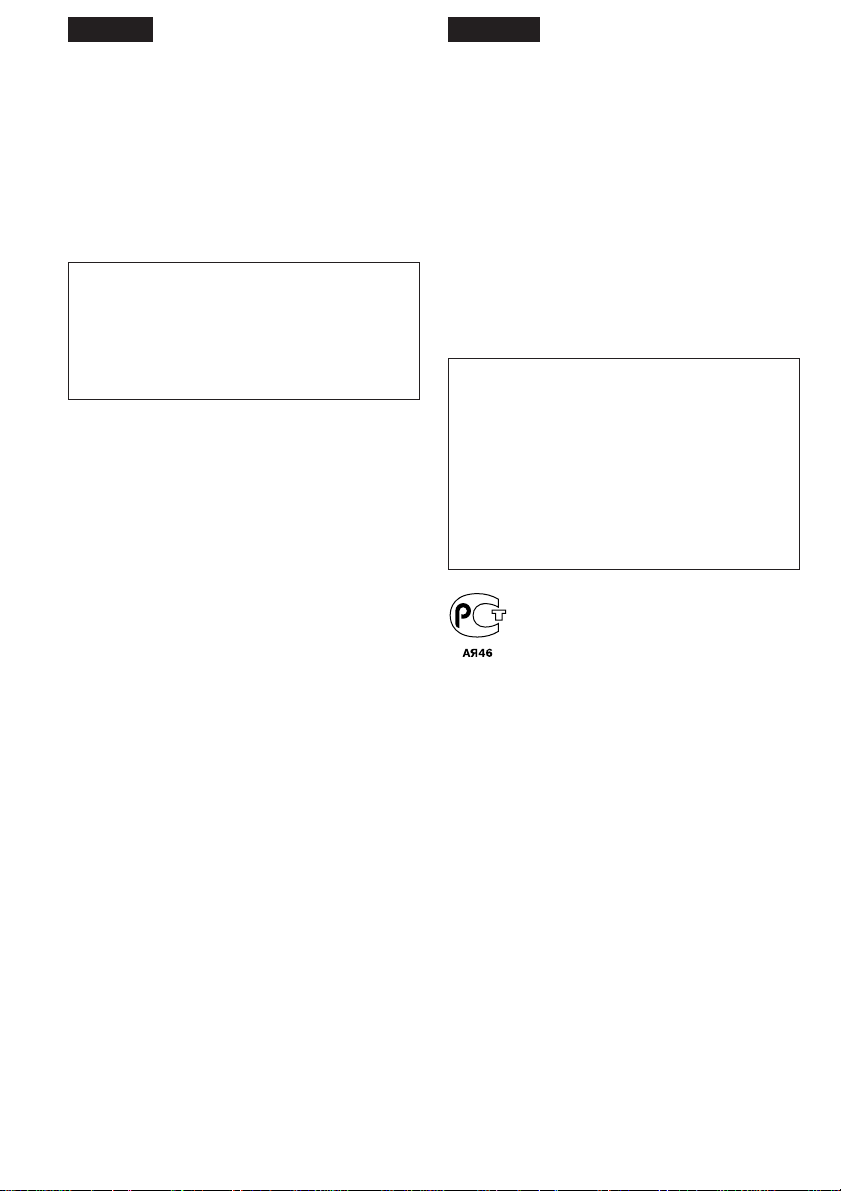
English
Русский
Welcome!
Congratulations on your purchase of this Sony
Digital Handycam camcorder. With your Digital
Handycam, you can capture life’s precious
moments with superior picture and sound
quality.
Your Digital Handycam is loaded with advanced
features, but at the same time it is very easy to
use. You will soon be producing home video that
you can enjoy for years to come.
WARNING
To prevent fire or shock hazard, do not expose
the unit to rain or moisture.
To avoid electrical shock, do not open the
cabinet.
Refer servicing to qualified personnel only.
Добро пожаловать!
Поздравляем Вас с приобретением данной
видеокамеры Digital Handycam фирмы Sony.
С помощью Вашей видеокамеры Digital
Handycam Вы сможете запечатлеть дорогие
Вам мгновения жизни с превосходным
качеством изображения и звука.
Ваша видеокамера Digital Handycam
оснащена усовершенствованными
функциями, но в то же время ее очень легко
использовать. Вскоре Вы будете создавать
семейные видеопрограммы, которыми
можете наслаждаться последующие годы.
ПРЕДУПРЕЖДЕНИЕ
Для предотвращения возгорания или
опасности электрического удара не
выставляйте аппарат на дождь или влагу.
Во избежание поражения электрическим
током не открывайте корпус.
За обслуживанием обращаться только к
квалифицированному обслуживающему
персоналу.
2
Page 3
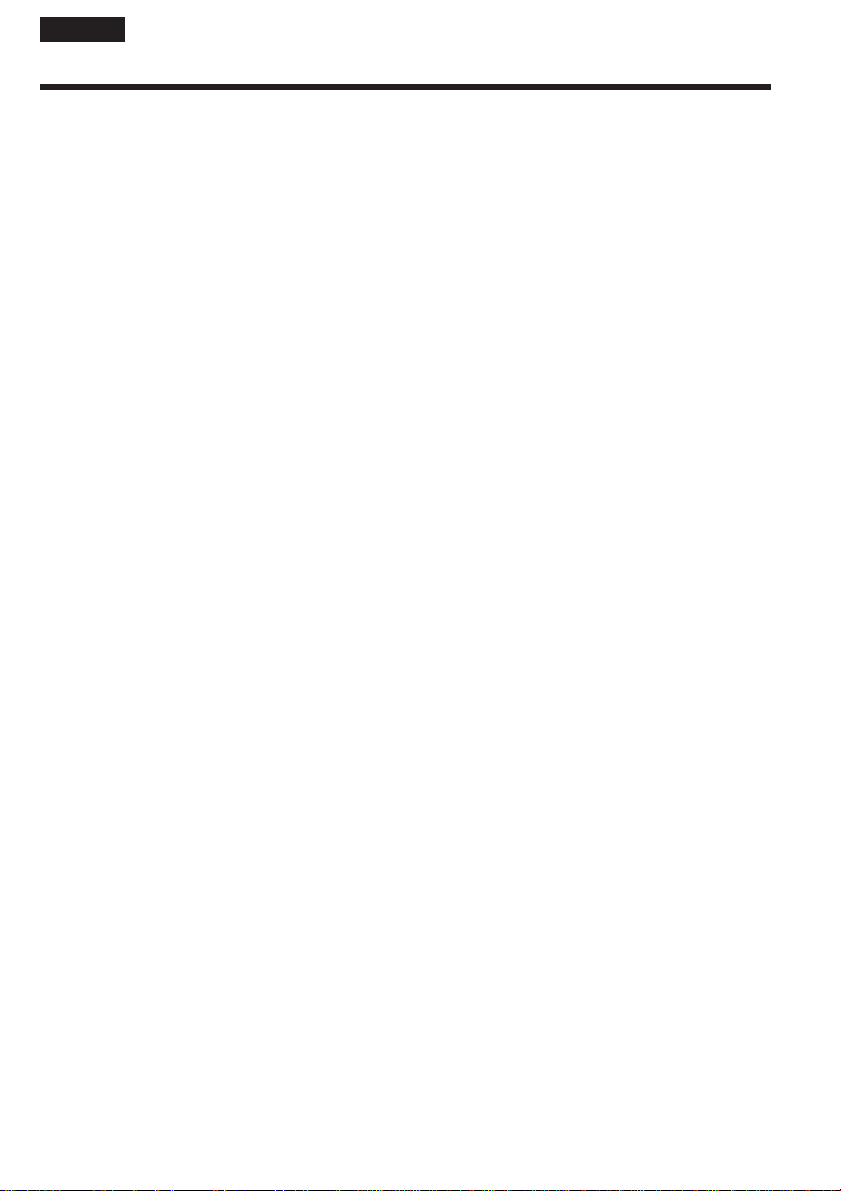
English
Main Features
Functions to adjust exposure (in the recording mode)
•In a dark place
•In insufficient light
•In dark environments such as sunset, fireworks, or general night
views
•Shooting backlit subjects
•In spotlight, such as at the theatre
•In strong light or reflected light, such as at a beach in midsummer
or on a ski slope
Functions to give images more impact (in the recording mode)
•Smooth transition between scenes
•Taking a still image
•Digital processing of images
•Creating a soft background for subjects
•Superimposing a title
Functions to give a natural appearance to your recordings
(in the recording mode)
•Preventing deterioration of picture quality in digital zoom
The default setting is set to OFF.
(To zoom greater than 20×, select the digital zoom power in
D ZOOM in the menu settings.)
•Focusing manually
•Shooting distant subjects
•Recording fast-moving subjects
NIGHTSHOT/SUPER
NIGHTSHOT (p. 33)
Low lux mode (p. 57)
Sunset & moon mode (p. 57)
BACK LIGHT (p. 32)
Spotlight mode (p. 57)
Beach & ski mode (p. 57)
FADER (p. 49)
Tape photo recording (p. 44)
PICTURE EFFECT (p. 52)/
DIGITAL EFFECT (p. 54)
Soft portrait mode (p. 57)
TITLE (p. 63)
D ZOOM [MENU] (p. 92)
Manual focus (p. 61)
Landscape mode (p. 57)
Sports lesson mode (p. 57)
Functions to use in editing (in the recording mode)
•Watching the picture on a wide-screen TV
Functions to use after recording (in the playback mode)
•Digital processing of recorded images
•Displaying the date/time or recording data when you recorded
•Quickly locating a desired scene
•Searching for scenes recorded on tape in the photo mode
•Scanning scenes recorded on tape in the photo mode
•Playing back on monaural sound or sub sound
Wide mode (p. 47)
PICTURE EFFECT (p. 71)/
DIGITAL EFFECT (p. 72)
Data code (p. 38)
Zero set memory (p. 76, 89)
Photo search (p. 80)
Photo scan (p. 81)
HiFi SOUND [MENU] (p. 93)
3
Page 4
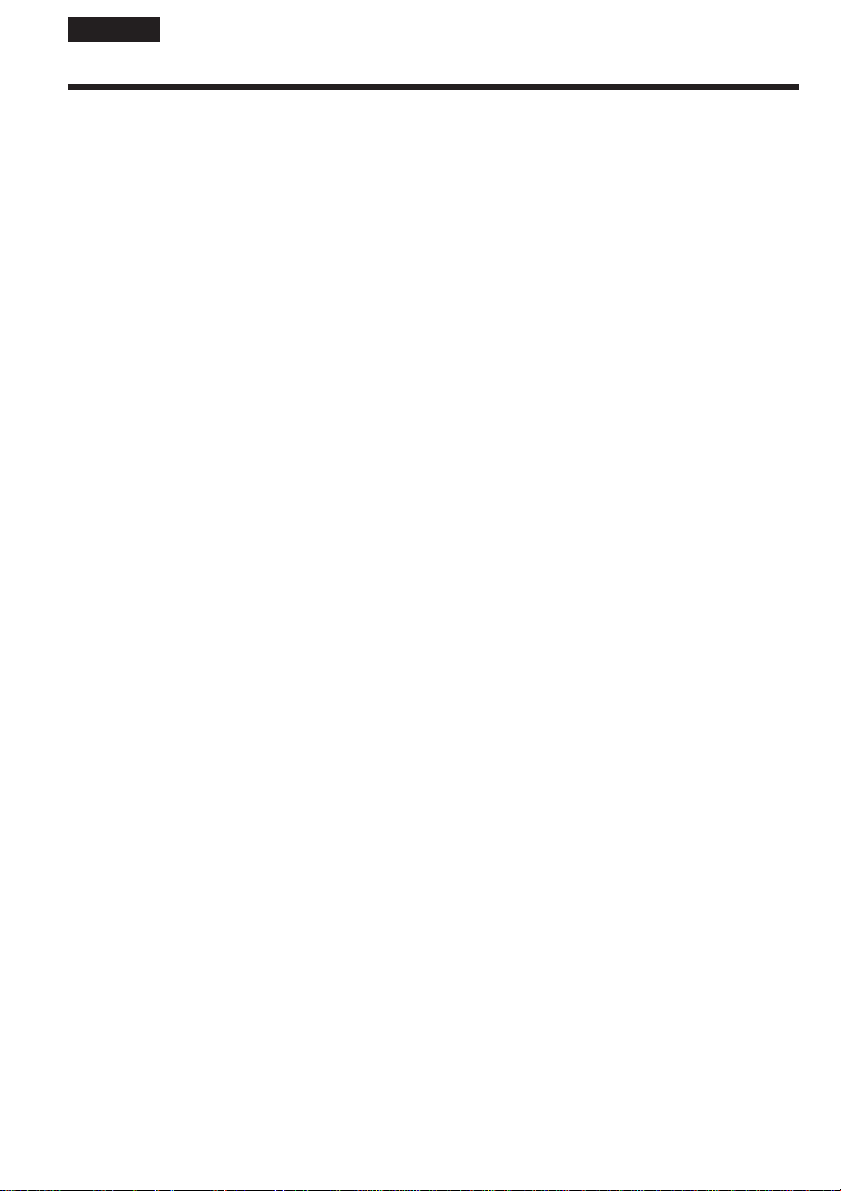
Русский
Руководство по быстрым функциям
Функции для регулировки экспозиции (в режиме записи)
• В темном месте
• При недостаточном освещении
• В темных окружающих условиях, например, заход солнца,
фейерверки или общие ночные виды
• Съемка объектов с задней подсветкой
• При прожекторном освещении, например, в театре
• При сильном свете или отраженном свете, например, на пляже
в разгар лета или на пляжном склоне
Функции для придания эффектов записанным изображениям (в режиме записи)
• Плавный переход между записанными эпизодами
• Съемка неподвижного изображения
• Цифровая обработка записанных изображений
• Создание мягкого фона для объектов
• Наложение титра
NIGHTSHOT/SUPER
NIGHTSHOT (стр. 33)
Режим низкой освещенности
(стр. 57)
Режим захода солнца и луны
(стр. 57)
BACK LIGHT (стр. 32)
Режим прожекторного
освещения (стр. 57)
Пляжный и лыжный режим
(стр. 57)
FADER (стр. 49)
Фотосъемка на ленту (стр. 44)
PICTURE EFFECT (стр. 52)/
DIGITAL EFFECT (стр. 54)
Мягкий портретный режим
(стр. 57)
TITLE (стр. 63)
Функции для придания Вашим записям естественного вида (в режиме записи)
• Предотвращение ухудшения качества изображения при
цифровом увеличении.
По умолчанию установлена в положение OFF.
(Для увеличения более чем 20х, выберите питание цифрового
вариообъектива в пункте D ZOOM в установках меню.)
• Фокусировка вручную
• Съемка удаленных объектов
• Запись быстро движущихся объектов
D ZOOM [MENU] (стр. 97)
Ручная фокусировка (стр. 61)
Ландшафтный режим (стр. 57)
Режим спортивных
состязаний (стр. 57)
Функции для использования при монтаже (в режиме записи)
• Просмотр изображения на широкоэкранном телевизоре
Широкоэкранный режим
(стр. 47)
Функции для использования после записи (в режиме воспроизведения)
• Цифровая обработка записанных изображений
•
Отображение во время записи даты/времени или данных записи
• Быстрое отыскание нужных эпизодов
• Поиск эпизодов, записанных на ленту в фоторежиме
• Сканирование эпизодов, записанных на ленту в фоторежиме
• Воспроизведение монофонического звука или
вспомогательного звука
PICTURE EFFECT (стр. 71)/
DIGITAL EFFECT (стр. 72)
Код данных (стр. 38)
Память нулевой отметки
(стр. 76, 89)
Фотопоиск (стр. 80)
Фотосканирование (стр. 81)
HiFi SOUND [MENU] (стр. 98)
4
Page 5
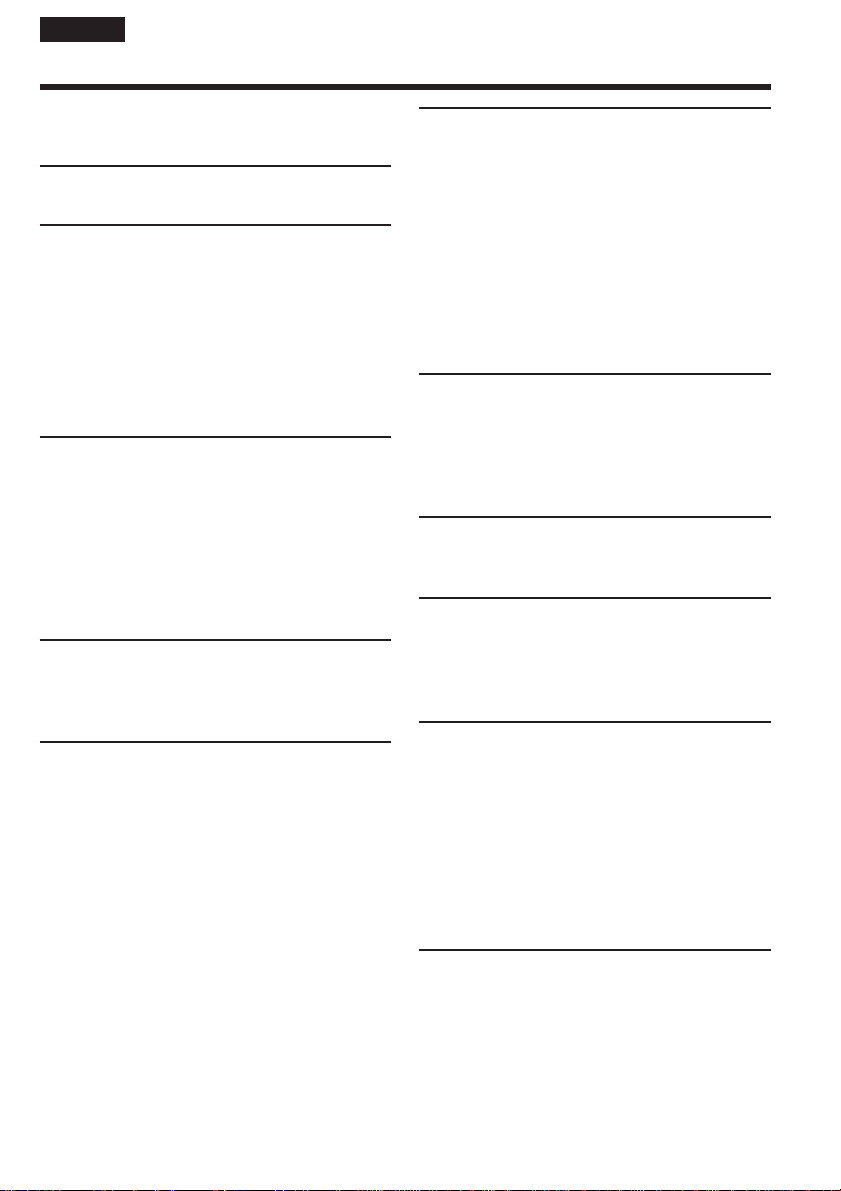
English
Table of contents
Main Features................................................... 3
Checking supplied accessories ...................... 7
Quick Start Guide ................................... 8
Getting started
Using this manual ......................................... 12
Step 1 Preparing the power supply ............ 14
Installing the battery pack..................... 14
Charging the battery pack..................... 15
Connecting to the mains........................ 19
Step 2 Setting the date and time .................. 20
Step 3 Inserting a cassette............................. 22
Recording – Basics
Recording a picture ....................................... 24
Shooting backlit subjects
– BACK LIGHT ................................ 32
Shooting in the dark
– NightShot/Super NightShot ...... 33
Checking the recording
– END SEARCH ..................................... 35
Playback – Basics
Playing back a tape........................................ 36
Viewing the recording on TV ...................... 42
Advanced Recording Operations
Recording a still image on a tape
– Tape Photo recording ......................... 44
Using the wide mode .................................... 47
Using the fader function............................... 49
Using special effects – Picture effect ........... 52
Using special effects – Digital effect ........... 54
Using the PROGRAM AE function............. 57
Adjusting the exposure manually ............... 60
Focusing manually ........................................ 61
Superimposing a title .................................... 63
Making your own titles ................................ 65
Using the built-in light.................................. 67
Advanced Playback Operations
Playing back a tape with picture effects..... 71
Playing back a tape with digital effects...... 72
Enlarging images recorded on tapes
– Tape PB ZOOM ................................... 74
Quickly locating a scene using the zero set
memory function .................................... 76
Searching a recording by date
– Date search ........................................... 78
Searching for a photo
– Photo search/Photo scan ................... 80
Editing
Dubbing a tape............................................... 82
Recording from video ................................... 86
Inserting a scene from a VCR
– Insert Editing........................................ 88
Customizing Your Camcorder
Changing the menu settings ........................ 91
Troubleshooting
Types of trouble and their solutions ......... 102
Self-diagnosis display ................................. 106
Warning indicators and messages ............ 107
Additional Information
About video cassettes ................................. 116
About the “InfoLITHIUM” battery pack
................................................................. 118
About i.LINK ............................................... 120
Using your camcorder abroad ................... 122
Maintenance information and
precautions ............................................ 123
Specifications................................................ 131
Quick Reference
Identifying the parts and controls............. 133
Index .............................................................. 142
5
Page 6
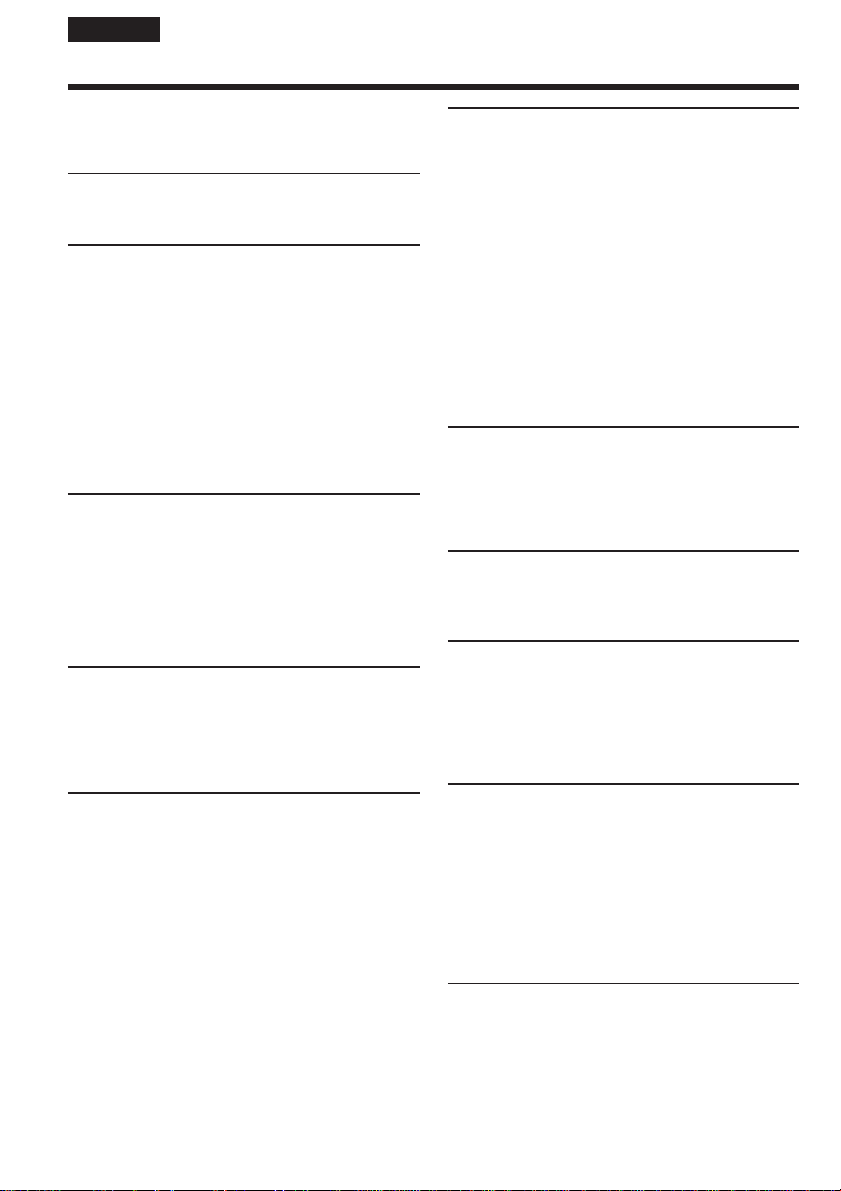
Русский
Оглавление
Руководство по быстрым функциям ...... 4
Проверка прилагаемых
принадлежностей ............................... 7
Руководство по быстрому
запуску
..................................................... 10
Подготовка к эксплуатации
Использование данного руководства
........................................................... 12
Пункт 1 Подготовка источника питания
........................................................... 14
Установка батарейного блока ........ 14
Зарядка батарейного блока ............ 15
Подсоединение к сетевой розетке
Пункт 2 Переустановка даты и времени
Пункт 3 Установка кассеты ................. 22
..................................................... 19
........................................................... 20
Запись – Основные положения
Запись изображения .............................. 24
Съемка объектов с задней
подсветкой – BACK LIGHT ........ 32
Съемка в темноте – Ночная съемка/
Ночная суперсъемка ................. 33
Проверка записи
– Функция END SEARCH ................. 35
Воспроизведение
– Основные положения
Воспроизведение ленты ........................ 36
Просмотр записи на экране телевизора
........................................................... 42
Усовершенствованные операции
съемки
Запись неподвижного изображения на
ленту – Фотосъемка на ленту ......... 44
Использование широкоэкранного
режима .............................................. 47
Использование функции фейдера ........ 49
Использование специальных эффектов
– Эффект изображения .................. 52
Использование специальных эффектов
– Цифровой эффект ........................ 54
Использование функции PROGRAM AE
........................................................... 57
Регулировка экспозиции вручную ........ 60
Фокусировка вручную ............................ 61
Наложение титра .................................... 63
Создание Ваших собственных титров .. 65
Использование встроенного фонаря .... 67
6
Усовершенствованные операции
воспроизведения
Воспроизведение ленты с эффектами
изображения ..................................... 71
Воспроизведение ленты с цифровыми
эффектами ....................................... 72
Увеличение записанных изображений на
ленты – лента PB ZOOM .................. 74
Быстрое отыскание эпизода с помощью
функции памяти нулевой отметки
........................................................... 76
Поиск записи по дате
– Поиск даты..................................... 78
Поиск фото
– Фотопоиск/Фотосканирование ..... 80
Монтаж
Перезапись ленты .................................. 82
Запись с видео ........................................ 86
Вставка эпизода с КВМ
– Монтаж вставок ............................ 88
Выполнение индивидуальных
установок на видеокамере
Изменение установок меню .................. 91
Дополнительная информация
Разновидности неисправностей и
способы их устранения .................. 109
Индикация самодиагностики .............. 113
Предупреждающие индикаторы и
сообщения ....................................... 114
Дополнительная информация
О видеокассетах .................................. 116
О батарейном блоке “InfoLITHIUM” .... 118
Относительно i.LINK ............................. 120
Использование Вашей видеокамеры за
границей .......................................... 122
Информация по уходу за аппаратом и
меры предосторожности ............... 123
Технические характеристики .............. 132
Оперативный справочник
Обозначение частей и регуляторов.... 133
Алфавитный указатель........................ 143
Page 7
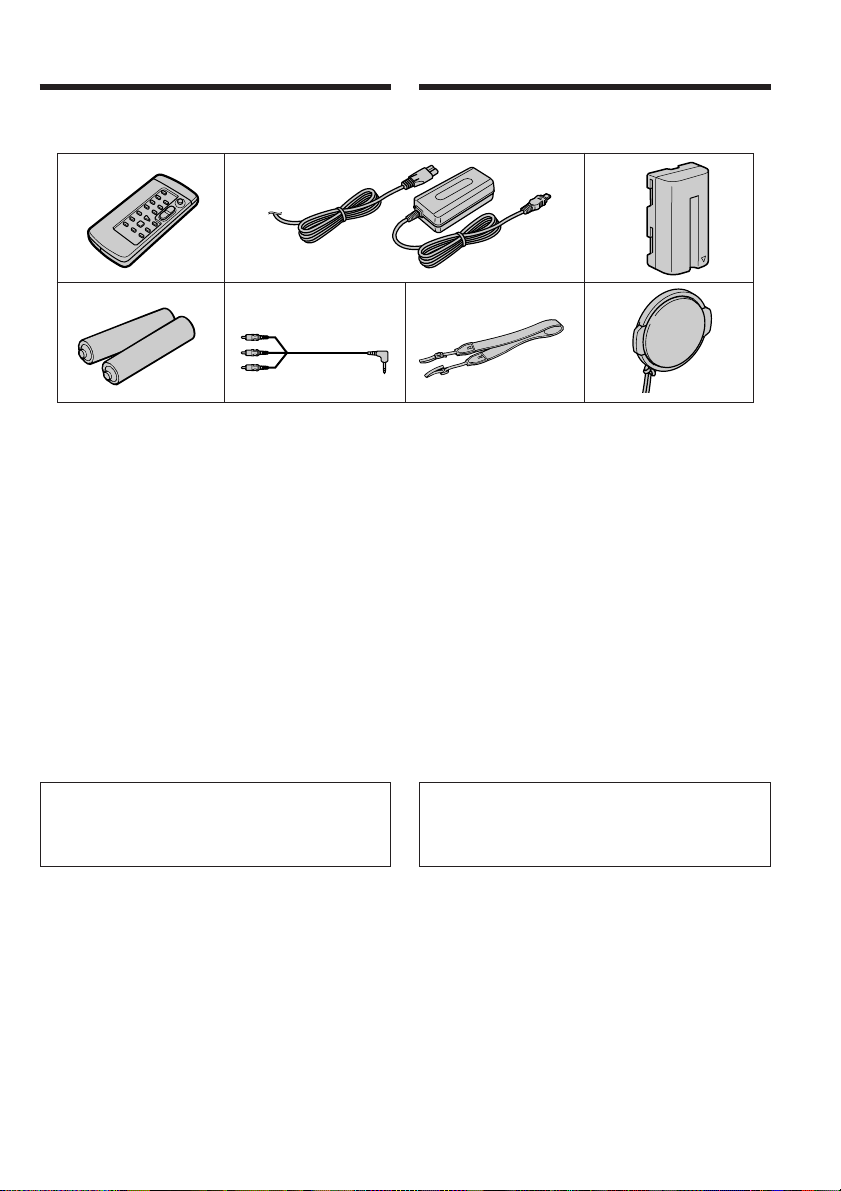
Checking supplied
accessories
Проверка прилагаемых
принадлежностей
Make sure that the following accessories are
supplied with your camcorder.
12 3
45 6 7
1 Wireless Remote Commander (1) (p. 138)
2 AC-L10A/L10B/L10C AC power adaptor (1),
Mains lead (1) (p. 15)
3 NP-F330 battery pack (1) (p. 14, 15)
4 R6 (Size AA) battery for Remote
Commander (2) (p. 139)
5 A/V connecting cable (1) (p. 42)
6 Shoulder strap (1) (p. 135)
7 Lens cap (1) (p. 24, 136)
Убедитесь, что следующие принадлежности
прилагаются к Вашей видеокамере.
1 Беспроводный пульт дистанционного
управления (1) (стр. 138)
2 Сетевой адаптер переменного тока AC-
L10A/L10B/L10C (1), провод
электропитания (1) (стр. 15)
3
Батарейный блок NP-F330 (1) (стр. 14, 15)
4
Батарейка R6 (размера АА) для пульта
дистанционного управления (2) (стр. 139)
5 Соединительный кабель аудио/видео
(1) (стр. 42)
6 Плечевой ремень (1) (стр. 135)
7 Крышка объектива (1) (стр. 24, 136)
Getting started Подготовка к эксплуатации
Contents of the recording cannot be
compensated if recording or playback is not
made due to a malfunction of the camcorder,
storage media, etc.
Содержание записи не может быть
компенсировано в случае, если запись или
воспроизведение не выполнены из-за
неисправности видеокамеры, видеоленты и т.п.
7
Page 8
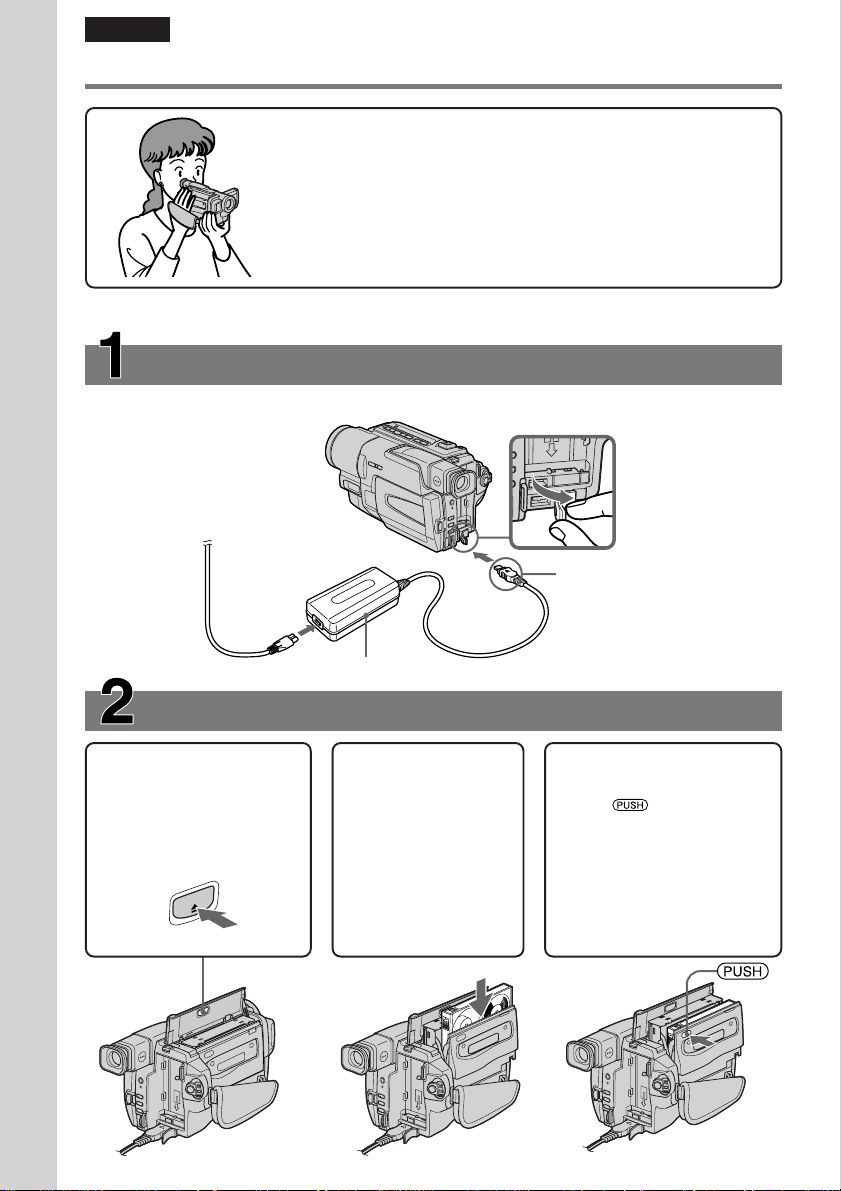
English
Quick Start Guide
Connecting the mains lead (p. 19)
Use the battery pack when using your camcorder outdoors (p. 14).
Quick Start Guide
This chapter introduces you to the basic features of your
camcorder. See the page in parentheses “( )” for more
information.
Open the DC IN
jack cover.
Connect the plug with
its v mark facing up.
AC power adaptor (supplied)
Inserting a cassette (p. 22)
1Open the lid of the
cassette compartment,
and press EJECT. The
compartment opens
automatically.
EJECT
2Insert a cassette
into the cassette
compartment with
its window facing
out and the writeprotect tab on the
cassette up.
3Close the cassette
compartment by pressing
the mark on the
cassette compartment.
The cassette compartment
automatically goes down.
Close the lid of the
cassette compartment.
8
Page 9
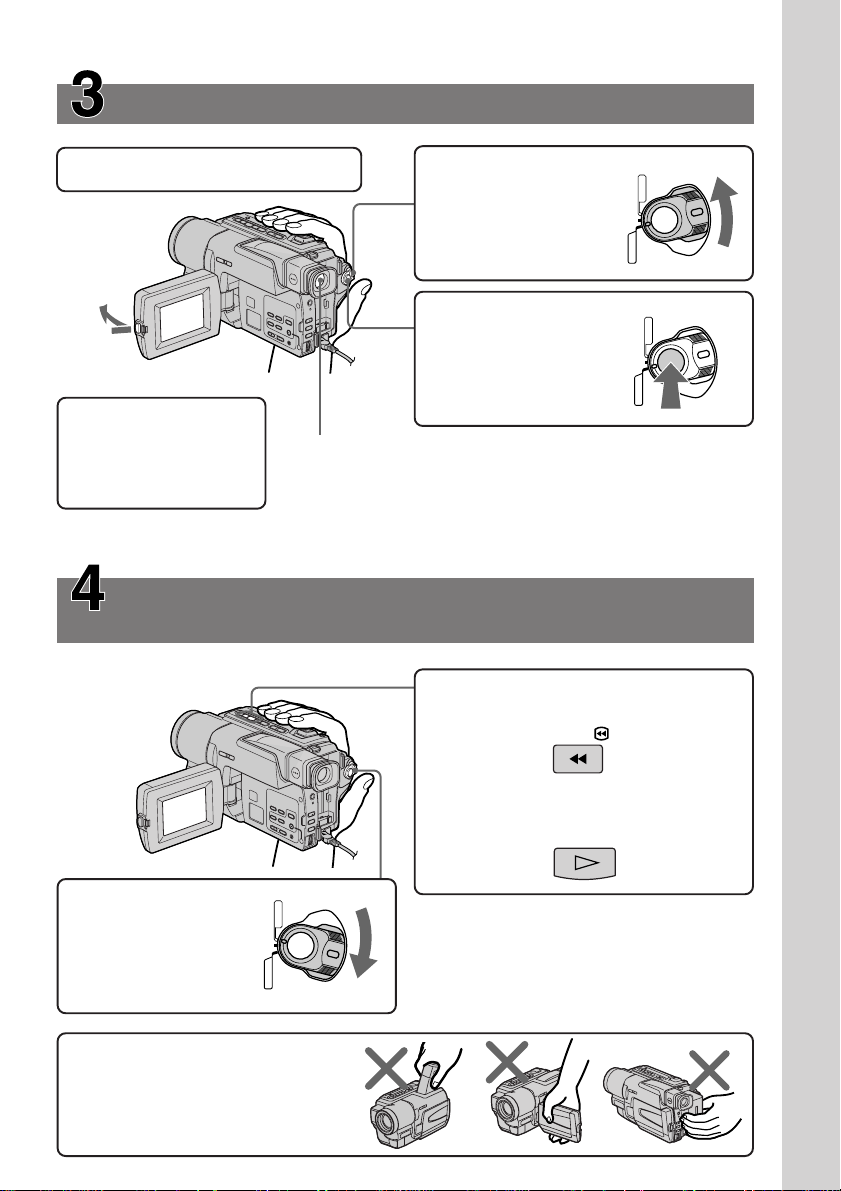
Recording a picture (p. 24)
1Remove the lens cap.
2Set the POWER
switch to CAMERA
while pressing the
small green button.
4Press the red button.
Your camcorder
starts recording. To
stop recording, press
the red button again.
3Open the LCD panel
while pressing OPEN.
The picture appears
on the LCD screen.
When you purchase your camcorder, the clock setting is set to off. If you want to record
the date and time for a picture, set the clock setting before recording. (p. 20)
Viewfinder
When the LCD panel is closed, use the viewfinder placing your
eye against its eyecup.
The picture in the viewfinder is black and white.
Monitoring the playback picture on the LCD
screen (p. 36)
2Press m to rewind the tape.
REW
VCR
(
CHARGE
OFF
)
CAMERA
(
CHARGE
OFF
)
CAMERA
POWER
VCR
POWER
Quick Start Guide
1Set the POWER
switch to VCR while
pressing the small
green button.
VCR
(
CHARGE
OFF
)
CAMERA
Note
Do not pick up your camcorder by
holding the viewfinder, the LCD
panel or the battery pack.
3Press N to start playback.
PLAY
POWER
9
Page 10
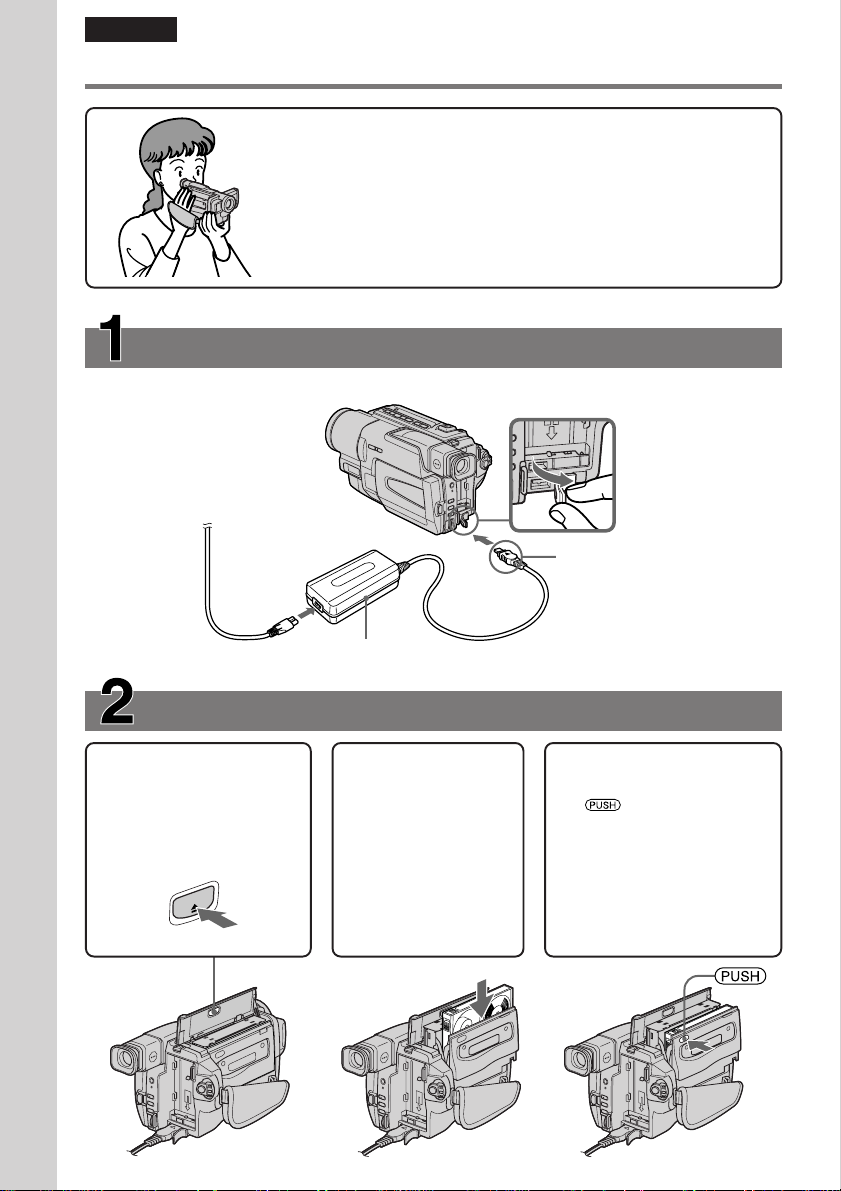
Русский
Руководство по быстрому запуску
В данной главе приведены основные функции Вашей
видеокамеры. Подробные сведения приведены на
странице в круглых скобках “( )”.
Подсоединение провода электропитания (стр. 19)
При пользовании видеокамерой вне помещения используйте батарейный блок (стр. 14).
Руководство по быстрому запуску
Откройте крышку
гнезда DC IN.
Подсоедините штекер
так, чтобы его знак v
был направлен вверх.
10
Установка кассеты (стр. 22)
1Откройте крышку
кассетного отсека, а
затем нажмите кнопку
EJECT. Отсек
откроется
автоматически.
EJECT
Сетевой адаптер переменного тока
(прилагается)
2Вставьте кассету
в кассетный отсек
так, чтобы
окошко было
обращено наружу,
а лепесток на
кассете вверх.
3Закройте кассетный
отсек, нажав метку
отсеке. Кассетный
отсек автоматически
опустится. Закройте
крышку кассетного
отсека.
на кассетном
Page 11
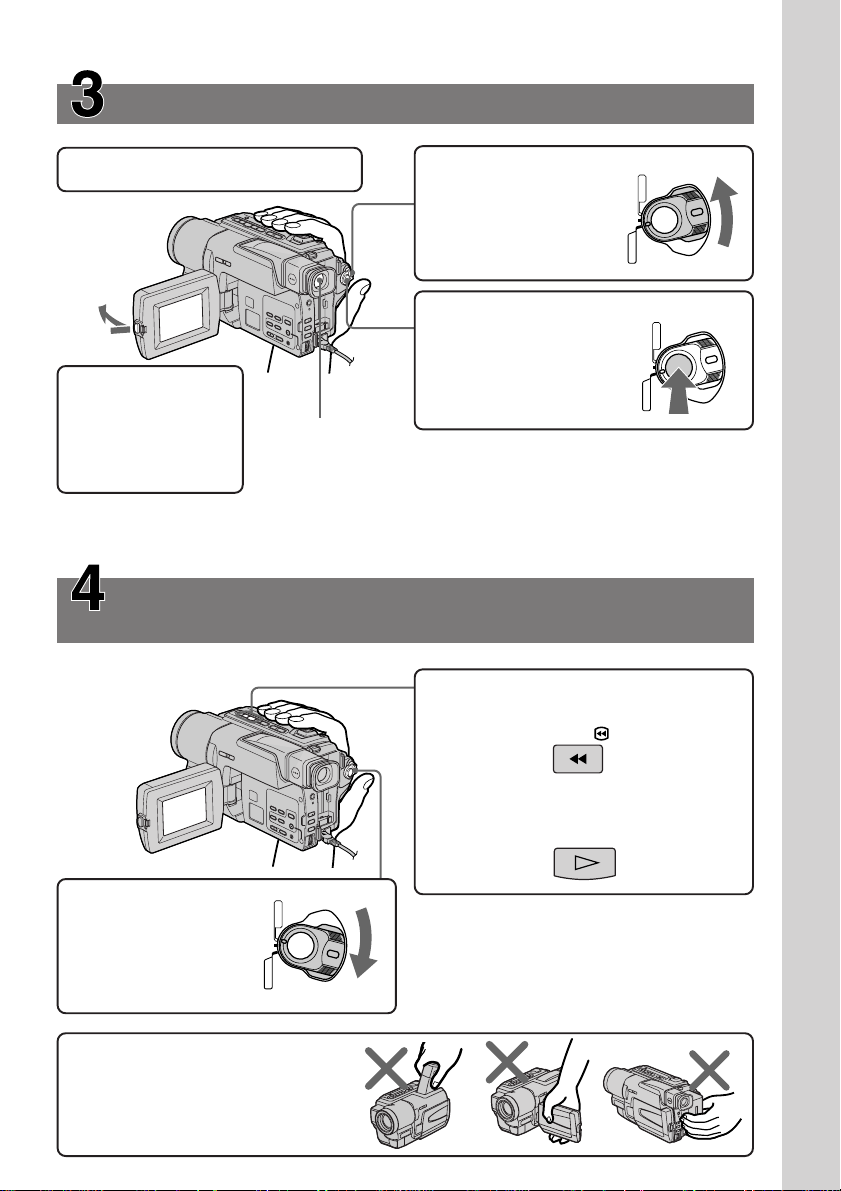
Запись изображения (стр. 24)
1Снимите крышку объектива.
2Установите
переключатель
POWER в положение
CAMERA, нажав
VCR
(
CHARGE
OFF
)
CAMERA
маленькую зеленую
кнопку.
4Нажмите красную
кнопку. Ваша
видеокамера начнет
CHARGE
запись. Для остановки
3Откройте панель
ЖКД, нажав
кнопку OPEN.
На экране ЖКД
появится
изображение.
Видоискатель
Если панель ЖКД закрыта, воспользуйтесь видоискателем,
приставив глаз к окуляру.
Изображение в видоискателе будет черно-белым.
записи нажмите
красную кнопку еще
раз.
Когда Вы покупаете Вашу видеокамеру, установка часов отключена. Если Вы
хотите записать дату и время для изображения, выполните установку часов перед
записью. (стр. 20)
Контроль воспроизводимого изображения на
экране ЖКД (стр. 36)
2Нажмите кнопку m для обратной
перемотки ленты.
REW
(
OFF
)
CAMERA
POWER
VCR
POWER
Руководство по быстрому запуску
VCR
(
CHARGE
OFF
)
CAMERA
POWER
1Установите
переключатель
POWER в
положение VCR,
нажав маленькую
зеленую кнопку.
ПРИМЕЧАНИЕ
Не поднимайте видеокамеру,
взявшись за видоискатель, панель
ЖКД или батарейный блок.
3Нажмите кнопку N для начала
воспроизведения.
PLAY
11
Page 12
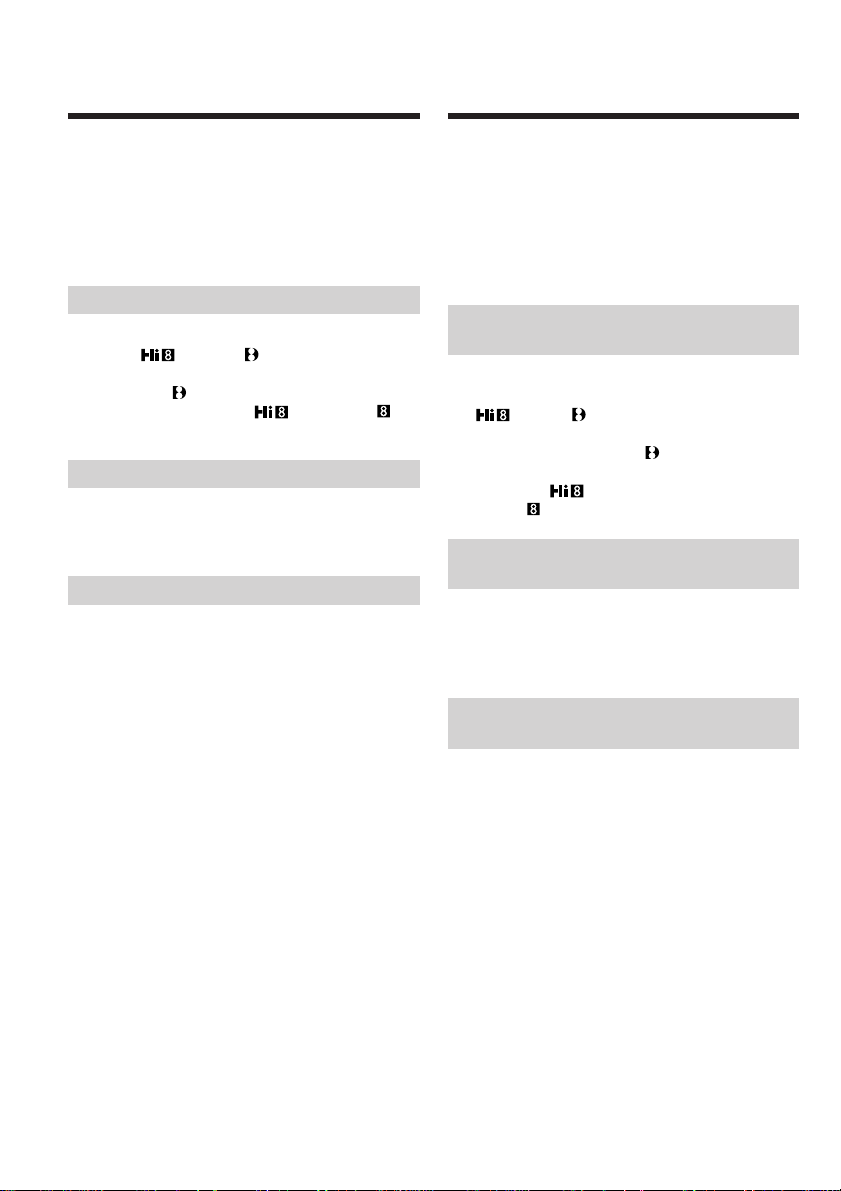
— Getting started —
Using this manual
— Подготовка к эксплуатации —
Использование
данного руководства
As you read through this manual, buttons and
settings on your camcorder are shown in capital
letters.
e.g. Set the POWER switch to CAMERA.
When you carry out an operation, you can hear a
beep sound to indicate that the operation is being
carried out.
Before using your camcorder
With your digital camcorder, we recommend
using Hi8 /Digital8 video cassettes. Your
camcorder records and plays back pictures only
in the Digital8 system. You cannot play back
tapes recorded in the Hi8 /standard 8
(analog) system.
Note on TV colour systems
TV colour systems differ from country to
country. To view your recordings on a TV, you
need a PAL system-based TV.
Copyright precautions
Television programmes, films, video tapes, and
other materials may be copyrighted.
Unauthorized recording of such materials may
be contrary to the provision of the copyright
laws.
При чтении данного руководства учитывайте,
что кнопки и установки на видеокамере
показаны заглавными буквами.
Прим. Установите переключатель POWER в
положение CAMERA.
При выполнении операции на видеокамере
Вы сможете услышать зуммерный сигнал,
подтверждающий выполнение операции.
Перед началом эксплуатации
Вашей видеокамеры
Рекомендуется использовать с Вашей
цифровой видеокамерой видеокассеты типа
Hi8 /Digital8 . Ваша видеокамера
записывает и воспроизводит изображения
только в системе Digital8 . Вы не можете
воспроизводить ленты, записанные в
системах Hi8 /стандартной (аналоговой)
системе 8 .
Примечание по системам
цветного телевидения
Системы цветного телевидения отличаются в
зависимости от страны. Для просмотра Ваших
записей на экране телевизора Вам
необходимо использовать телевизор,
основанный на системе PAL.
Предостережение об авторском
праве
Телевизионные программы, кинофильмы,
видеоленты и другие материалы могут быть
защищены авторским правом.
Нелицензированная запись таких материалов
может противоречить положениям закона об
авторском праве.
12
Page 13
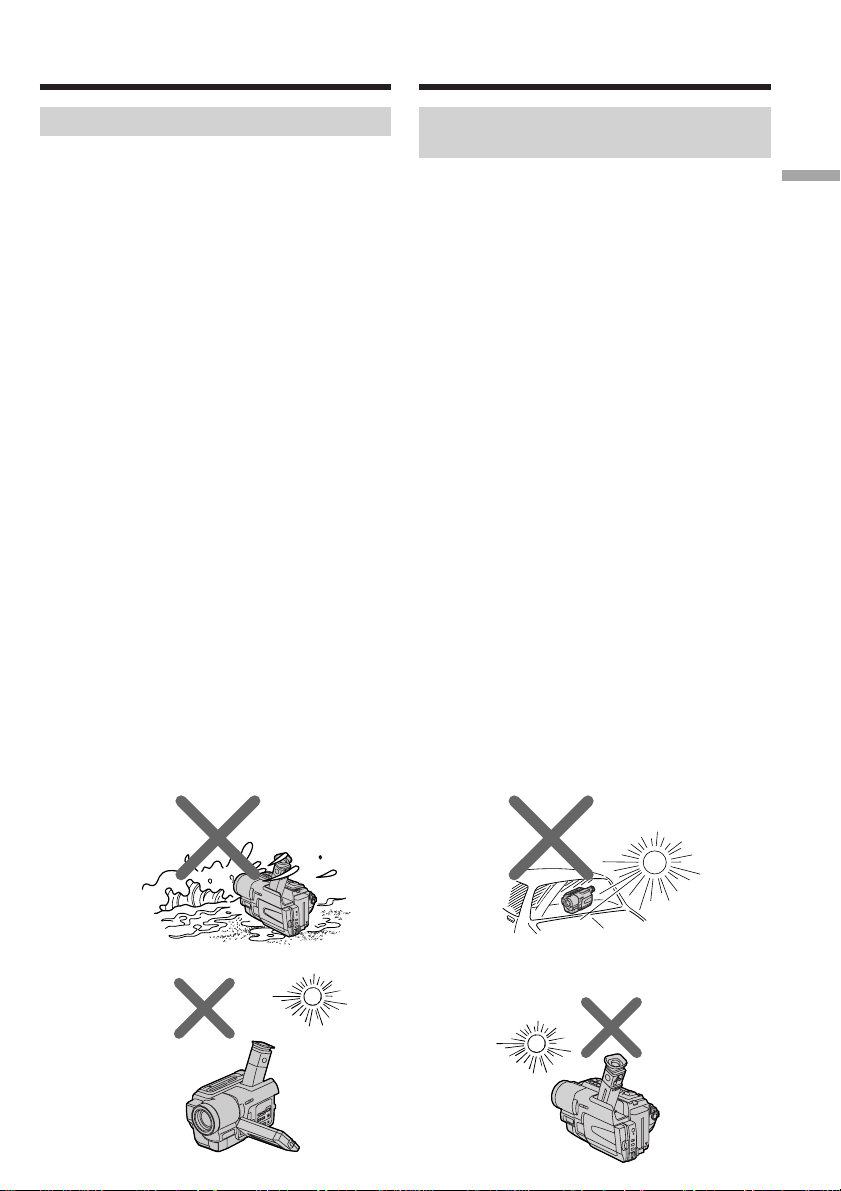
Using this manual
Использование данного
руководства
Precautions on camcorder care
Lens and LCD screen/finder
(on mounted models only)
•The LCD screen and the finder are
manufactured using extremely highprecision technology so over 99.99% of the
pixels are operational for effective use.
However, there may be some tiny black
points and/or bright points (white, red, blue
or green in colour) that constantly appear on
the LCD screen and the finder. These points
are normal in the manufacturing process and
do not affect the recording in any way.
•Do not let your camcorder get wet. Keep your
camcorder away from rain and sea water.
Letting your camcorder get wet may cause your
camcorder to malfunction. Sometimes this
malfunction cannot be repaired [a].
•Never leave your camcorder exposed to
temperatures above 60°C (140°F), such as in a
car parked in the sun or under direct sunlight
[b].
•Be careful when placing the camera near a
window or outdoors. Exposing the LCD screen,
the finder or the lens to direct sunlight for long
periods may cause malfunctions [c].
•Do not directly shoot the sun. Doing so might
cause your camcorder to malfunction. Take
pictures of the sun in low light conditions such
as dusk [d].
[a] [b]
Меры предосторожности при
уходе за видеокамерой
Объектив и экран ЖКД/видоискатель
(только на смонтированных моделях)
•
Экран ЖКД и видоискатель изготовлены с
помощью высокопрецизионной
технологии, так что свыше 99,99%
элементов изображения предназначены
для эффективного использования.
Однако на экране ЖКД и в видоискателе
могут постоянно появляться мелкие
черные и/или яркие цветные точки (белые,
красные, синие или зеленые). Появление
этих точек вполне нормально для
процесса изготовления и никоим образом
не влияет на записываемое изображение.
•
Не допускайте, чтобы видеокамера
становилась влажной. Предохраняйте
видеокамеру от дождя и морской воды. Если
Вы намочите видеокамеру, то это может
привести к неисправности аппарата, которая
не всегда может быть устранена [a].
•
Никогда не оставляйте видеокамеру в месте с
температурой выше 60°С (140°F), как,
например, в автомобиле, оставленном на
солнце или под прямым солнечным светом [b].
• Будьте осторожны, когда помещаете
камеру около окна или вне помещения.
Воздействие на экран ЖКД, видоискатель
или объектив прямого солнечного света в
течение длительного времени может
привести к неисправностям
• Не направляйте камеру прямо на солнце.
Это может привести к неисправности
Вашей видеокамеры. Проводите съемки
солнца в условиях низкой освещенности,
таких, как сумерки [d].
[c]
.
Getting started Подготовка к эксплуатации
[c]
[d]
13
Page 14
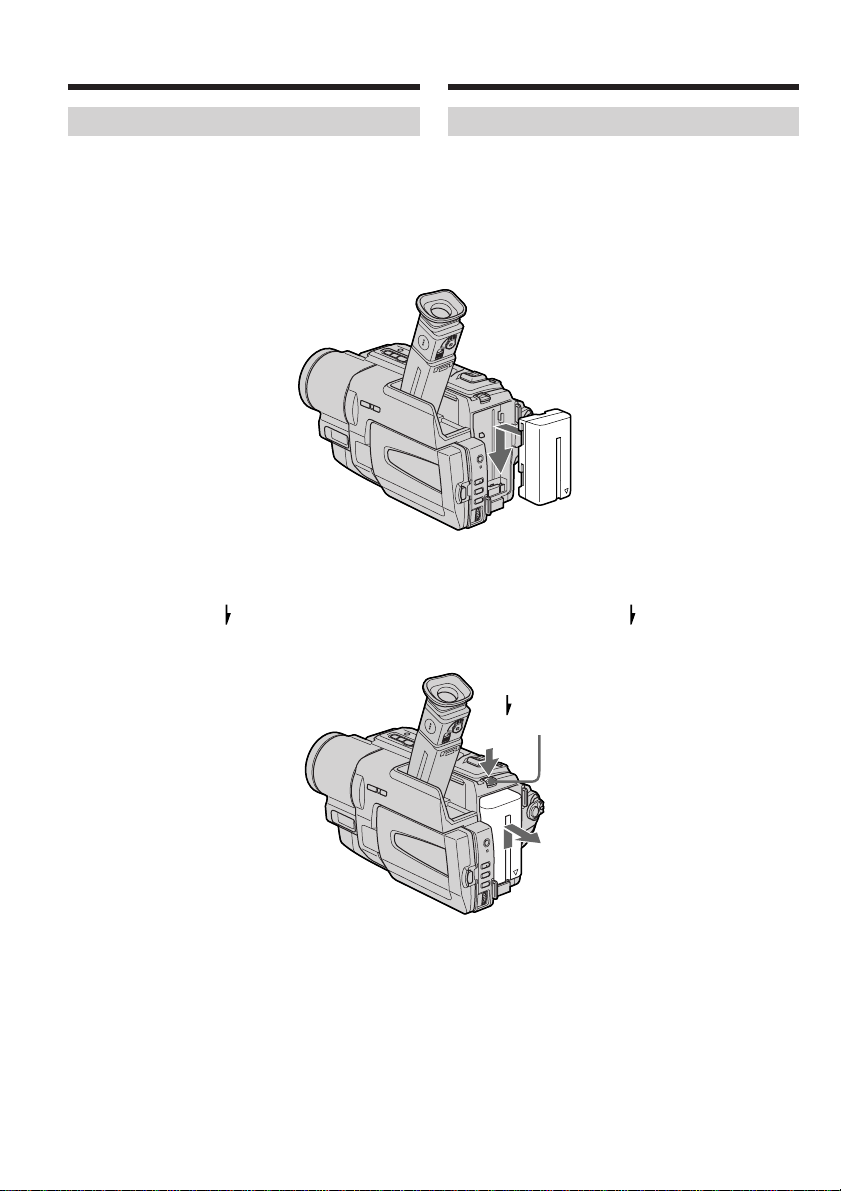
Step 1 Preparing the
power supply
Пункт 1
Подготовка
источника питания
Installing the battery pack
Install the battery pack to use your camcorder
outdoors.
Slide the battery pack down until it clicks.
To remove the battery pack
Slide the battery pack out in the direction of the
arrow while pressing BATT RELEASE down.
Установка батарейного блока
Установите батарейный блок для того, чтобы
использовать Вашу видеокамеру вне
помещения.
Передвиньте батарейный блок вниз, так
чтобы он защелкнулся на месте.
Для снятия батарейного блока
Передвиньте батарейный блок в направлении
стрелки, нажав кнопку BATT RELEASE
вниз.
14
BATT RELEASE
Page 15
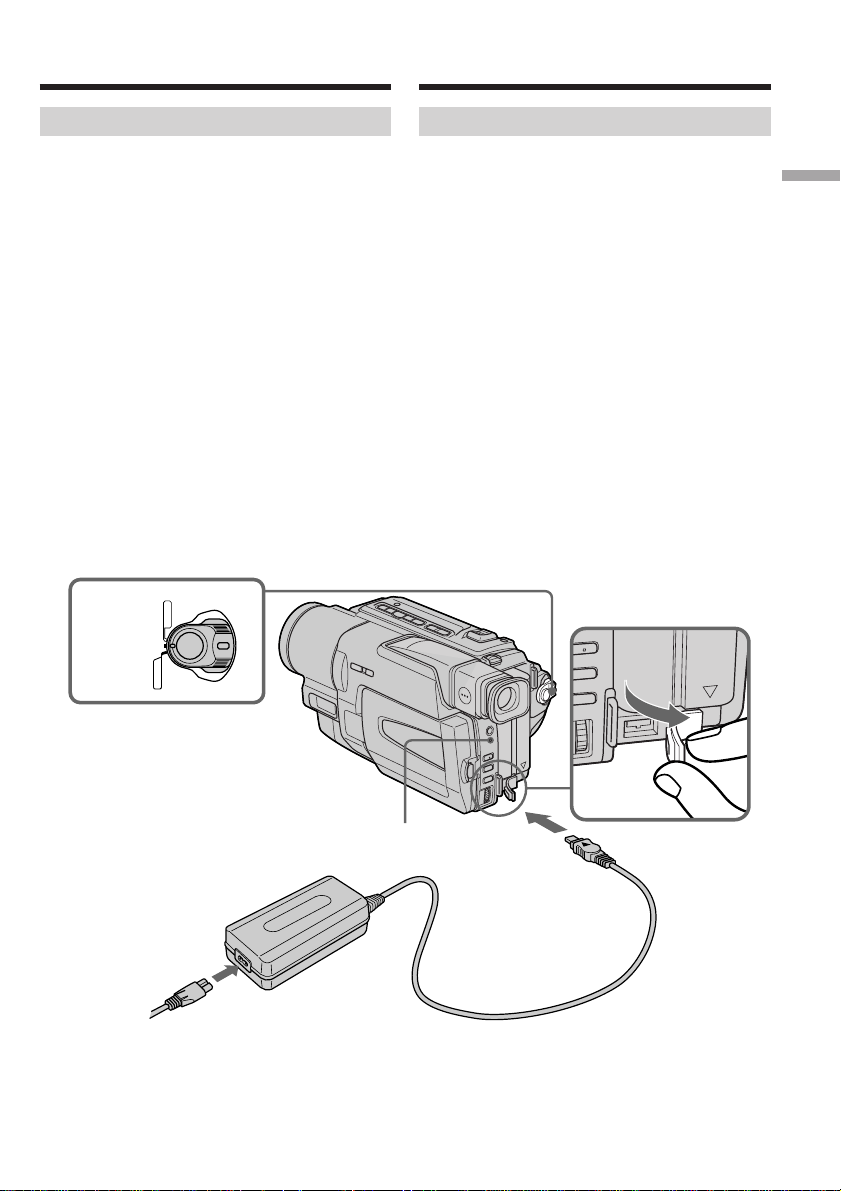
Step 1 Preparing the power
supply
Пункт 1 Подготовка источника
питания
Charging the battery pack
Use the battery pack after charging it for your
camcorder.
Your camcorder operates only with the
“InfoLITHIUM” battery pack (L series).
See page 118 for more information about
“InfoLITHIUM” battey pack.
(1)Open the DC IN jack cover and connect the
AC power adaptor supplied with your
camcorder to the DC IN jack with the plug’s v
mark facing up.
(2)Connect the mains lead to the AC power
adaptor.
(3)Connect the mains lead to the mains.
(4)Set the POWER switch to OFF (CHARGE).
Charging begins, and the CHG lamp lights
up.
When the CHG lamp goes out, the charging is
completed.
VCR
4
(
CHARGE
OFF
)
CAMERA
POWER
Зарядка батарейного блока
Используйте батарейный блок для Вашей
видеокамеры после его зарядки.
Ваша видеокамера работает только с
батарейным блоком “InfoLITHIUM” (серии L).
Для получения более подробной информации
о батарейном блоке “InfoLITHIUM” см. стр.
118.
(1)Откройте крышку гнезда DC IN и
подсоедините сетевой адаптер
переменного тока, прилагаемый к Вашей
видеокамере, к гнезду DC IN, так чтобы
знак v штекера был направлен вверх.
(2)Подсоедините провод электропитания к
сетевому адаптеру переменного тока.
(3)Подсоедините провод электропитания к
сетевой розетке.
(4)Установите переключатель POWER в
положение OFF (CHARGE). Начнется
зарядка, и загорится лампочка CHG.
Когда лампочка CHG погаснет, зарядка
завершена.
Getting started Подготовка к эксплуатации
2
CHG lamp/
Лампа CHG
1
15
Page 16
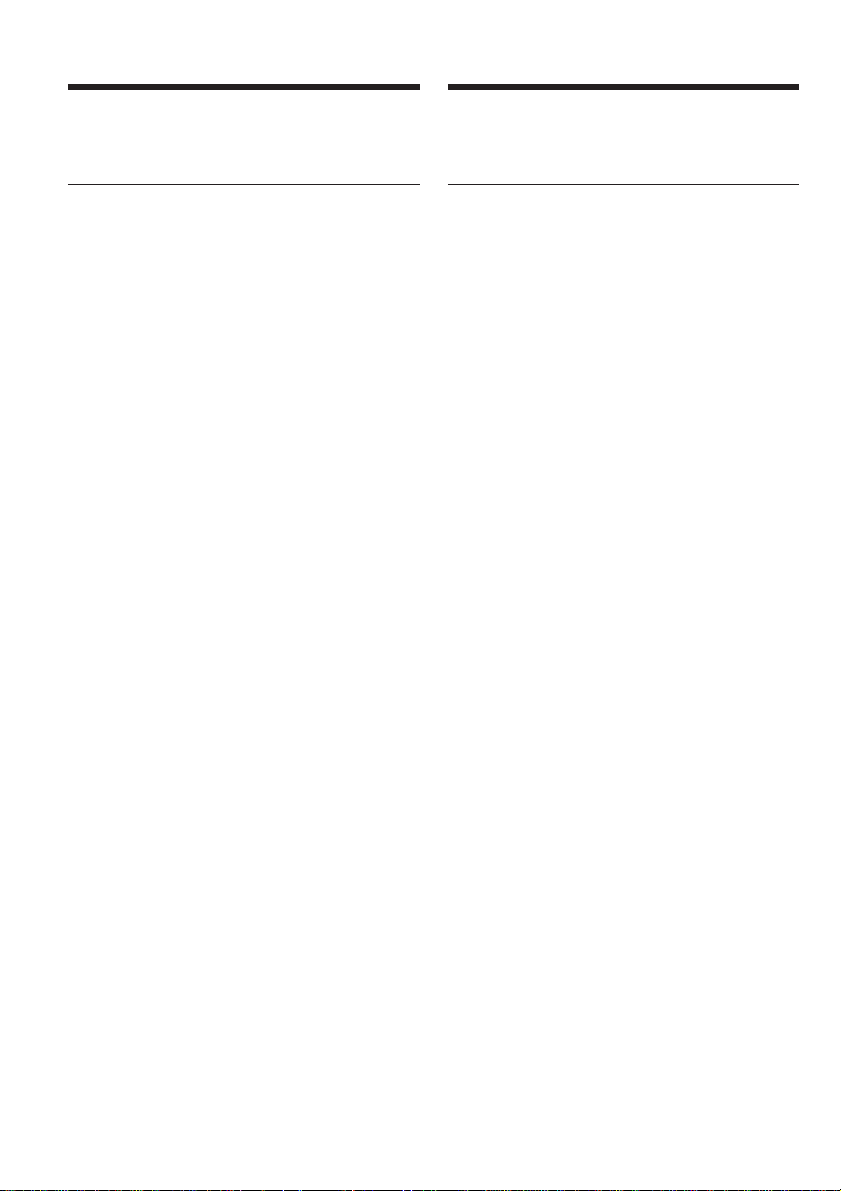
Step 1 Preparing the power
supply
Пункт 1 Подготовка источника
питания
After charging the battery pack
Disconnect the AC power adaptor from the DC
IN jack on your camcorder.
Notes
•Prevent metallic objects from coming into
contact with the metal parts of the DC plug of
the AC power adaptor. This may cause a shortcircuit, damaging the AC power adaptor.
•Keep the battery pack dry.
•When the battery pack is not to be used for a
long time, charge the battery pack fully, and
then use it until it fully discharges again. Do
this once a year. Keep the battery pack in a cool
place.
When the battery pack is charged fully
The CHG lamp goes out.
If the battery pack is not installed properly
The CHG lamp does not light up while charging
the battery pack.
If something is wrong with the battery pack
The CHG lamp flashes while charging the battery
pack.
If the power goes off although the battery
remaining indicator indicates that the battery
pack has enough power to operate
Charge the battery pack fully again so that the
indication on the battery remaining indicator is
correct.
После зарядки батарейного блока
Отсоедините сетевой адаптер переменного
тока от гнезда DC IN на Вашей видеокамере.
Примечания
• Не допускайте контакта металлических
предметов с металлическими частями
штекера постоянного тока сетевого
адаптера. Это может привести к короткому
замыканию и повреждению Вашего
сетевого адаптера.
• Содержите батарейный блок в сухом
состоянии.
• Если батарейный блок не используется
длительное время, полностью заряжайте
его один раз в год и затем используйте его
до полной разрядки. Выполняйте это раз в
год. Храните батарейный блок в
прохладном месте.
Если батарейный блок заряжен полностью
Лампочка CHG погаснет.
Если батарейный блок не установлем
надлежащим образом
Лампочка CHG не высвечивается во время
зарядки батарейного блока.
В случае какой-либо неполадки с
батарейным блоком
Лампочка CHG мигает во время зарядки
батарейного блока.
Если питание выключается, хотя
индикатор оставшегося времени заряда
батарейного блока показывает, что
батарейный блок достаточно заряжен для
работы
Заново полностью зарядите батарейный
блок, чтобы показания индикатора
оставшегося заряда батарейного блока были
правильными.
16
Page 17
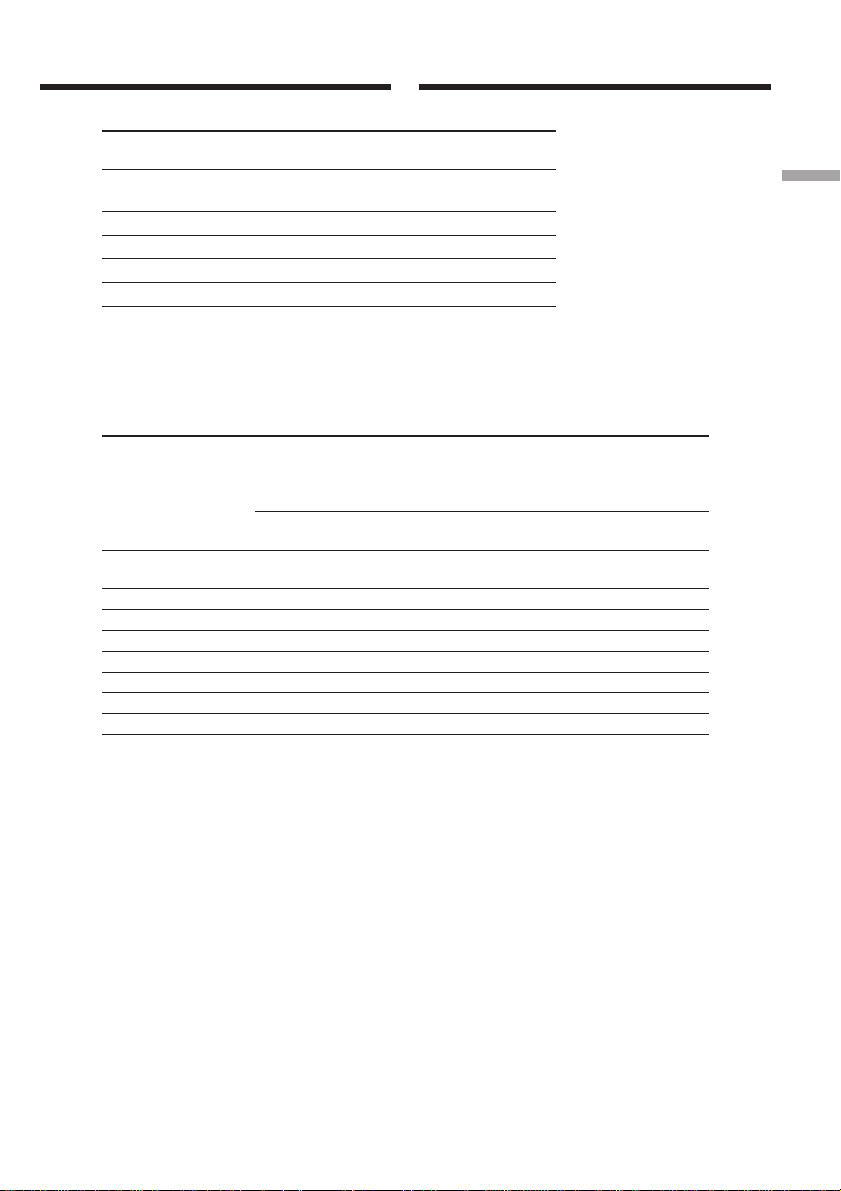
Step 1 Preparing the power
supply
Charging time/Время зарядки
Battery pack/ Full charge/
Батарейный блок Полная зарядка
NP-F330 (supplied)/
(прилагается)
NP-F530/F550 210
NP-F730/F750 300
NP-F930/F950 390
NP-F960 420
Пункт 1 Подготовка источника
питания
150
Getting started Подготовка к эксплуатации
Approximate charging time at 25°C (77°F)
Recording time/Время записи
Recording with Recording with
Battery pack/
Батарейный
блок
NP-F330 (supplied)/
(прилагается)
NP-F530 170 95 150 80
NP-F550 205 110 185 100
NP-F730 350 190 305 165
NP-F750 425 235 375 205
NP-F930 555 305 480 265
NP-F950 650 355 570 315
NP-F960 765 420 680 375
Approximate number of minutes when you use a
fully charged battery pack
* Approximate continuous recording time at
25°C (77°F). The battery life will be shorter if
you use your camcorder in a cold
environment.
**Approximate number of minutes when
recording while you repeat recording start/
stop, zooming and turning the power on/off.
The actual battery life may be shorter.
the viewfinder/ the LCD screen/
Запись с помощью Запись с помощью
видоискателя экрана ЖКД
Continuous* Typical** Continuous* Typical**
Непрерывная* Типичная** Непрерывная* Типичная**
100 55 90 50
Приблизительное время зарядки при
температуре 25°C
Приблизительное время в минутах при
использовании полностью заряженного
батарейного блока
* Приблизительное время непрерывной
записи при температуре 25°С. При
использовании видеокамеры в холодных
условиях срок службы батарейного блока
будет короче.
**Приблизительное время в минутах при
записи с неоднократным пуском/
остановкой записи, наездом видеокамеры
и включением/выключением питания.
Фактический срок службы заряда
батарейного блока может быть короче.
17
Page 18
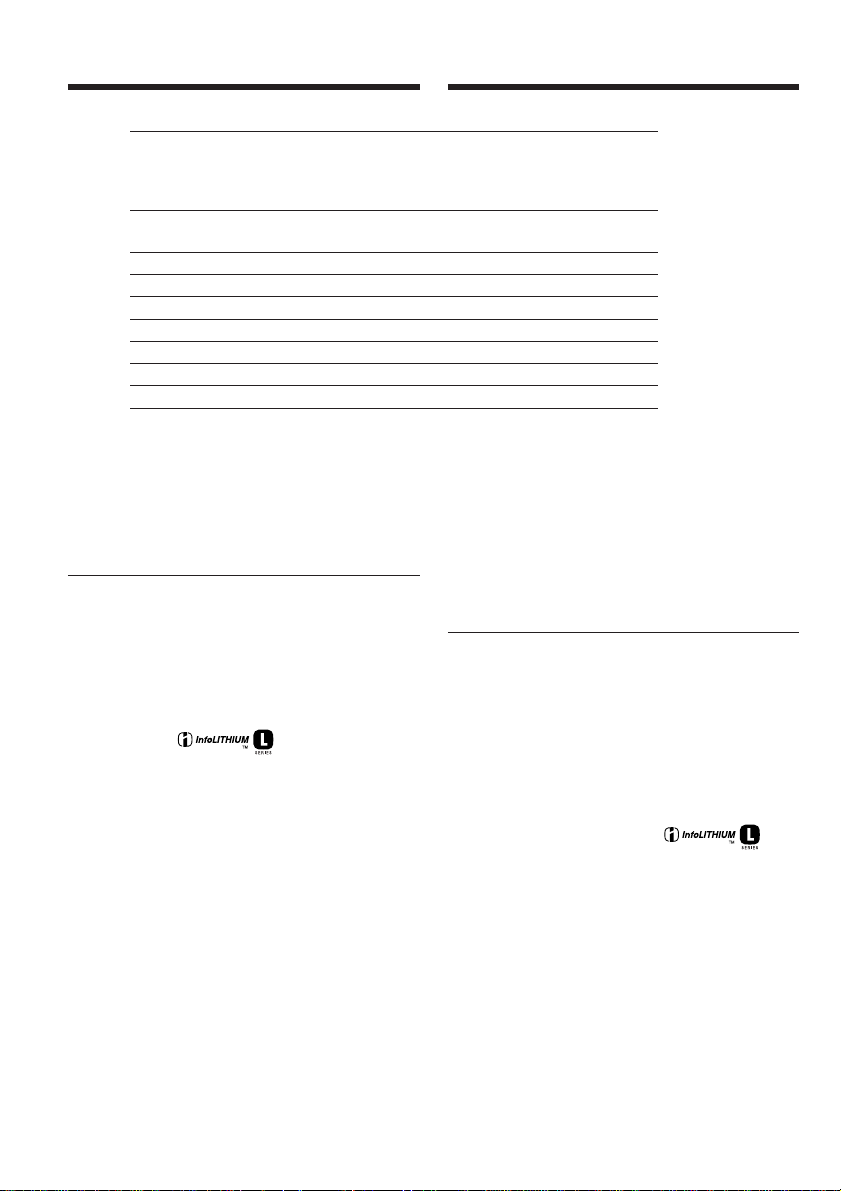
Step 1 Preparing the power
supply
Playing time/Время воспроизведения
Battery pack/ on LCD screen/ with LCD closed/
Батарейный блок
NP-F330 (supplied)/
(прилагается)
NP-F530 175 150
NP-F550 210 185
NP-F730 365 305
NP-F750 440 375
NP-F930 575 480
NP-F950 675 570
NP-F960 790 680
Playing time Playing time
Время воспроизведения Время воспроизведения
на экране ЖКД при закрытом ЖКД
105 90
Пункт 1 Подготовка источника
питания
Approximate number of minutes when you use a
fully charged battery pack
Approximate playing time at 25°C (77°F).
The battery life will be shorter if you use your
camcorder in a cold environment.
What is ”InfoLITHIUM”?
The “InfoLITHIUM” is a lithium ion battery pack
which can exchange data such as battery
consumption with compatible electronic
equipment. This unit is compatible with the
“InfoLITHIUM” battery pack (L series). Your
camcorder operates only with the
“InfoLITHIUM” battery. “InfoLITHIUM” battery
packs have the mark.
“InfoLITHIUM” is a trademark of Sony
Corporation.
Приблизительное время в минутах при
использовании полностью заряженного
батарейного блока
Приблизительное время воспроизведения
при температуре 25°C.
При использовании видеокамеры в условиях
холода срок службы батарейного блока будет
короче.
Что такое “InfoLITHIUM”?
“InfoLITHIUM” представляет собой литиевоионный батарейный блок, который может
обмениваться данными, такими как
потребление заряда батарейного блока, с
совместимой электронной аппаратурой. Это
устройство совместимо с батарейным блоком
“InfoLITHIUM” (cерии L). Ваша видеокамера
работает только с батарейным блоком
“InfoLITHIUM”. На батарейных блоках
“InfoLITHIUM” имеется знак .
“InfoLITHIUM” является торговой маркой
корпорации Sony Corporation.
18
Page 19
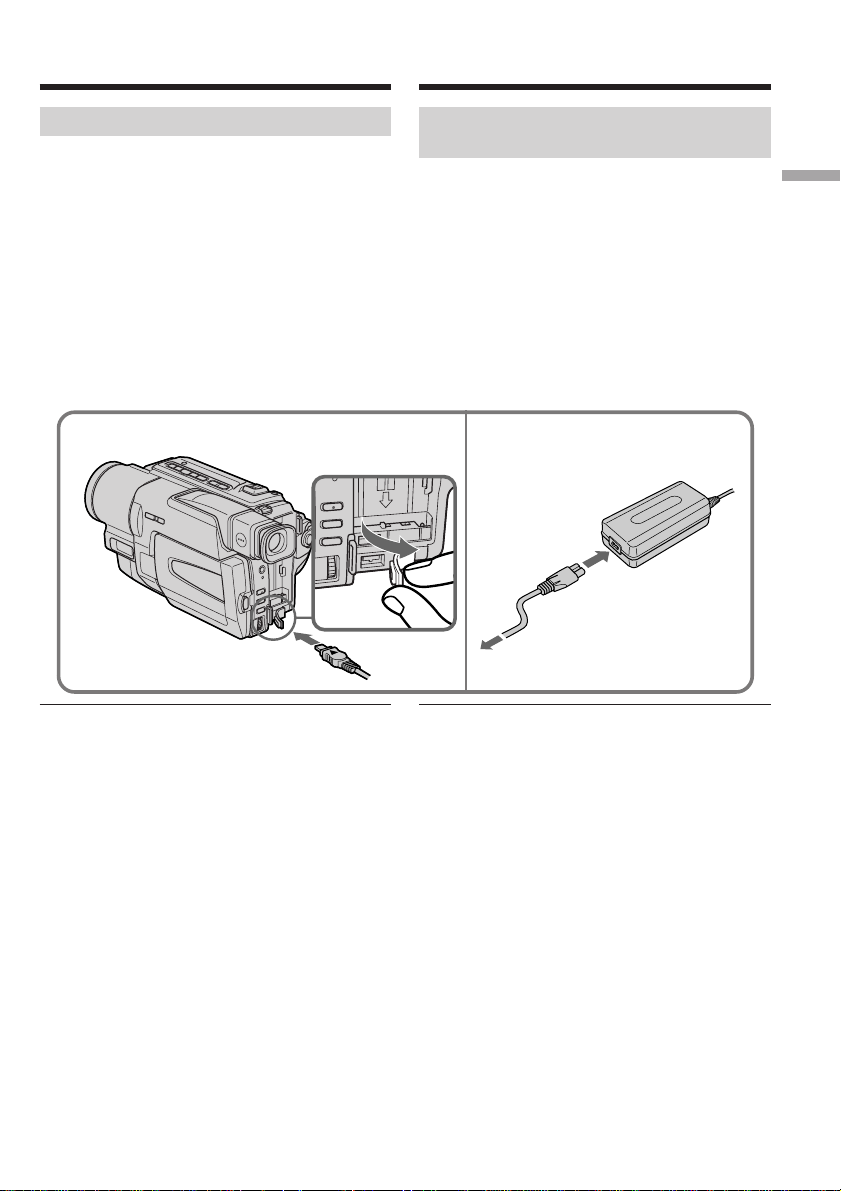
Step 1 Preparing the power
supply
Пункт 1 Подготовка источника
питания
Connecting to the mains
When you use your camcorder for a long time,
we recommend that you power it from the mains
using the AC power adaptor.
(1)Open the DC IN jack cover, and connect the
AC power adaptor to the DC IN jack on your
camcorder with the plug’s v mark facing up.
(2)Connect the mains lead to the AC power
adaptor.
(3)Connect the mains lead to the mains.
1
Подсоединение к сетевой
розетке
Если Вы собираетесь использовать
видеокамеру длительное время,
рекомендуется использовать питание от
электрической сети с помощью сетевого
адаптера переменного тока.
(1)Откройте крышку гнезда DC IN и
подсоедините сетевой адаптер
переменного тока к гнезду DC IN на Вашей
видеокамере, так чтобы знак v на
штекере был обращен вверх.
(2)Подсоедините провод электропитания к
сетевому адаптеру переменного тока.
(3)Подсоедините провод электропитания к
сетевой розетке.
2, 3
Getting started Подготовка к эксплуатации
PRECAUTION
The set is not disconnected from the AC power
source (the mains) as long as it is connected to the
mains, even if the set itself has been turned off.
Notes
•The AC power adaptor can supply power even
if the battery pack is attached to your
camcorder.
•The DC IN jack has “source priority”. This
means that the battery pack cannot supply any
power if the mains lead is connected to the DC
IN jack, even when the mains lead is not
plugged into the mains.
•Place the AC power adaptor near mains.
While using the AC power adaptor, if any
trouble occurs with this unit, disconnect the
plug from the mains as soon as possible to cut
off the power.
Using a car battery
Use Sony DC Adaptor/Charger (optional).
ПРЕДОСТЕРЕЖЕНИЕ
Аппарат не отключается от источника питания
переменного тока (электрической сети) до тех
пор, пока он подсоединен к электрической сети,
даже если сам аппарат и выключен.
Примечания
• Питание от сетевого адаптера переменного
тока может подаваться даже в случае, если
батарейный блок прикреплен к Вашей
видеокамере.
• Гнездо DC IN имеет “приоритет источника”.
Это значит, что питание от батарейного
блока не может подаваться, если провод
электропитания подсоединен к гнезду DC
IN, даже если провод электропитания и не
подсоединен к сетевой розетке.
• Разместите сетевой адаптер переменного
тока возле электросети. При использовании
сетевого адаптера переменного тока в
случае неисправности данного аппарата
отсоедините штекер от электросети как
можно быстрее для отключения питания.
Использование автомобильного аккумулятора
Используйте адаптер/зарядное устройство
постоянного тока фирмы Sony (
отдельно
).
приобретается
19
Page 20
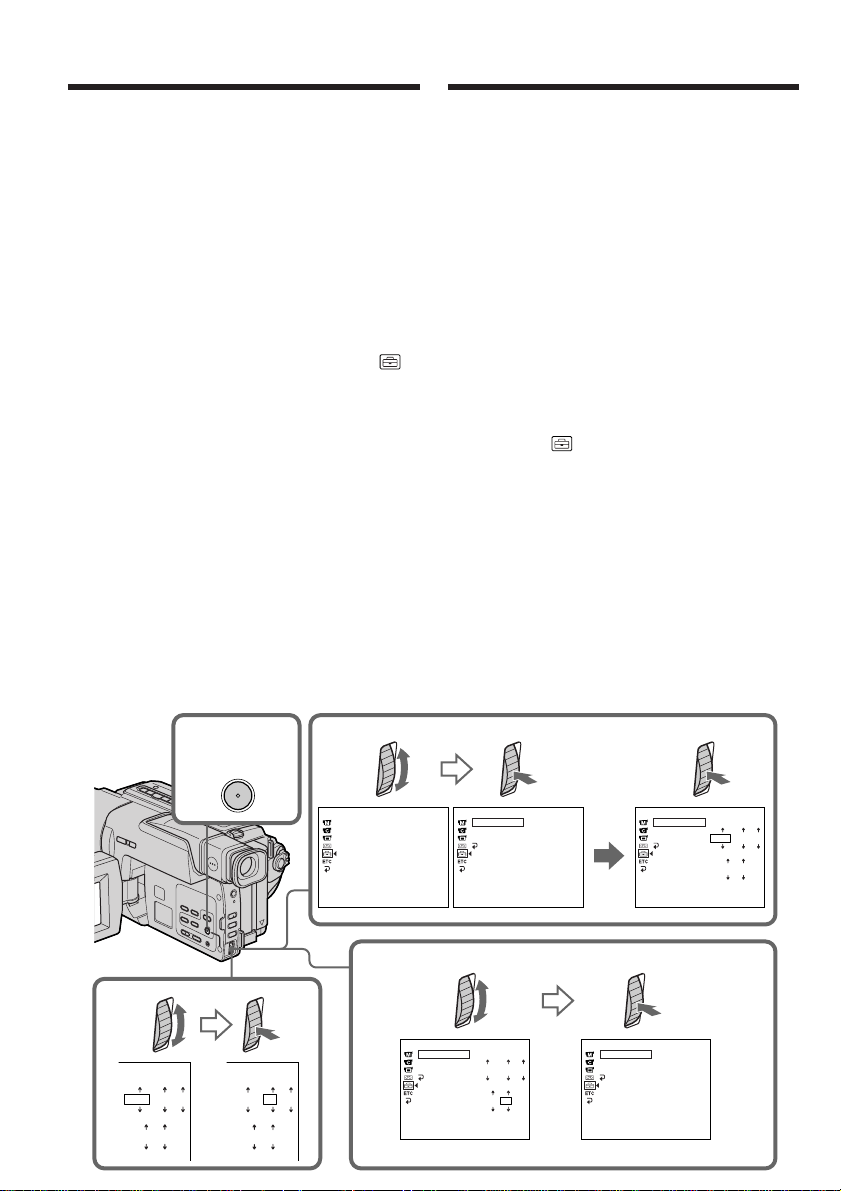
Step 2 Setting the
date and time
Пункт 2
Установка даты
и времени
Set the date and time settings when you use your
camcorder for the first time.
If you do not use your camcorder for about 4
months, the date and time settings may be
released (bars may appear) because the built-in
rechargeable lithium cell in your camcorder will
have been discharged.
First, set the year, then the month, the day, the
hour and then the minute.
(1)While the camcorder is in CAMERA mode,
press MENU to display the menu settings.
(2)Turn the SEL/PUSH EXEC dial to select ,
then press the dial.
(3)Turn the SEL/PUSH EXEC dial to select
CLOCK SET, then press the dial.
(4)Turn the SEL/PUSH EXEC dial to adjust the
desired year, then press the dial.
(5)Set the month, day and hour by turning the
SEL/PUSH EXEC dial and pressing the dial.
(6)Set the minute by turning the SEL/PUSH
EXEC dial and pressing the dial by the time
signal. The clock starts to move.
(7)Press MENU to make the menu settings
disappear.
Выполните установки даты и времени, когда
Вы используете Вашу видеокамеру в первый
раз.
Если Вы не используете Вашу видеокамеру в
течение приблизительно 4-х месяцев,
установки даты и времени могут
самопроизвольно измениться (могут появиться
полосы), из-за того, что встроенный литиевый
аккумулятор, установленный в Вашей
видеокамере, разрядится.
Сначала установите год, затем месяц, день,
часы и минуты.
(1)В то время, когда Ваша видеокамера
находится в режиме CAMERA, нажмите
кнопку MENU для отображения установок
меню.
(2)
Поверните диск SEL/PUSH EXEC для выбора
индикации , а затем нажмите диск.
(3)Поверните диск SEL/PUSH EXEC для
выбора команды CLOCK SET, а затем
нажмите диск.
(4)
Поверните диск SEL/PUSH EXEC для
выбора нужного года, а затем нажмите диск.
(5)Установите месяц, день и час путем
вращения диска SEL/PUSH EXEC и
нажимания диска.
(6)Установите минуту путем вращения диска
SEL/PUSH EXEC и нажимания диска в
момент передачи сигнала точного
времени. Часы начнут функционировать.
(7)Нажмите кнопку MENU для того, чтобы
исчезли установки меню.
20
4
2001 1
000
1,7
MENU
1
2001 1
000
2
SETUP MENU
CLOCK SET
LTR S I ZE
DEMO MODE
[
MENU
SETUP MENU
CLOCK SET
LTR S I ZE
DEMO MODE
RETURN
] :
END
[
MENU
:––:
––
––
] :
END
3
SETUP MENU
CLOCK SET
LTR S I ZE
DEMO MODE
[
MENU
RETURN
1
2001 1
000
] :
END
6
SETUP MENU
CLOCK SET
LTR S I ZE
DEMO MODE
2001 7
RETURN
1
] :
[
MENU
END
4
17 30
SETUP MENU
CLOCK SET
LTR S I ZE
DEMO MODE
RETURN
] :
[
MENU
END
4 7 2001
17
:30:00
Page 21
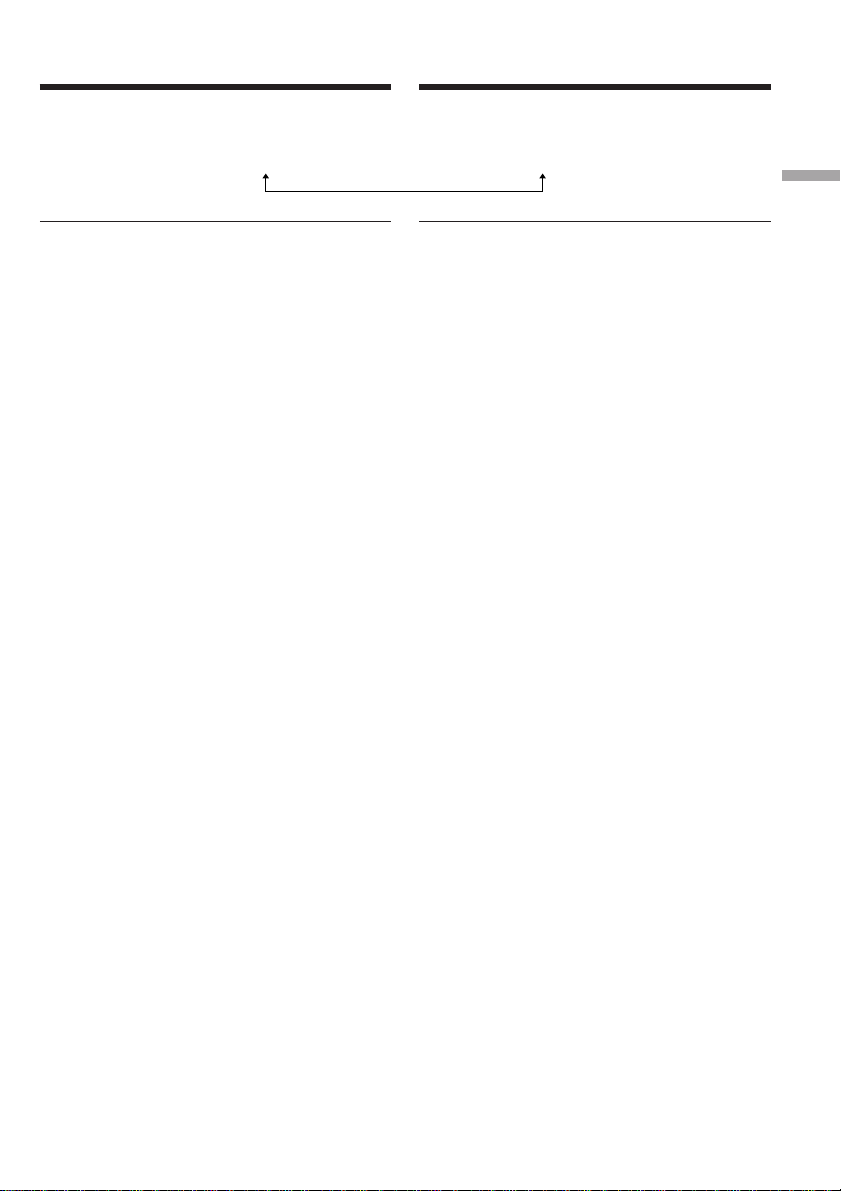
Step 2 Setting the date and time
Пункт 2 Установка даты и
времени
The year changes as follows:
1995 T · · · · t 2001 T · · · · t 2079
Note on the time indicator
The internal clock of your camcorder operates on
a 24-hour cycle.
Год изменяется следующим образом:
Getting started Подготовка к эксплуатации
Примечание по индикатору времени
Встроенные часы Вашей видеокамеры
работают в 24-часовом режиме.
21
Page 22
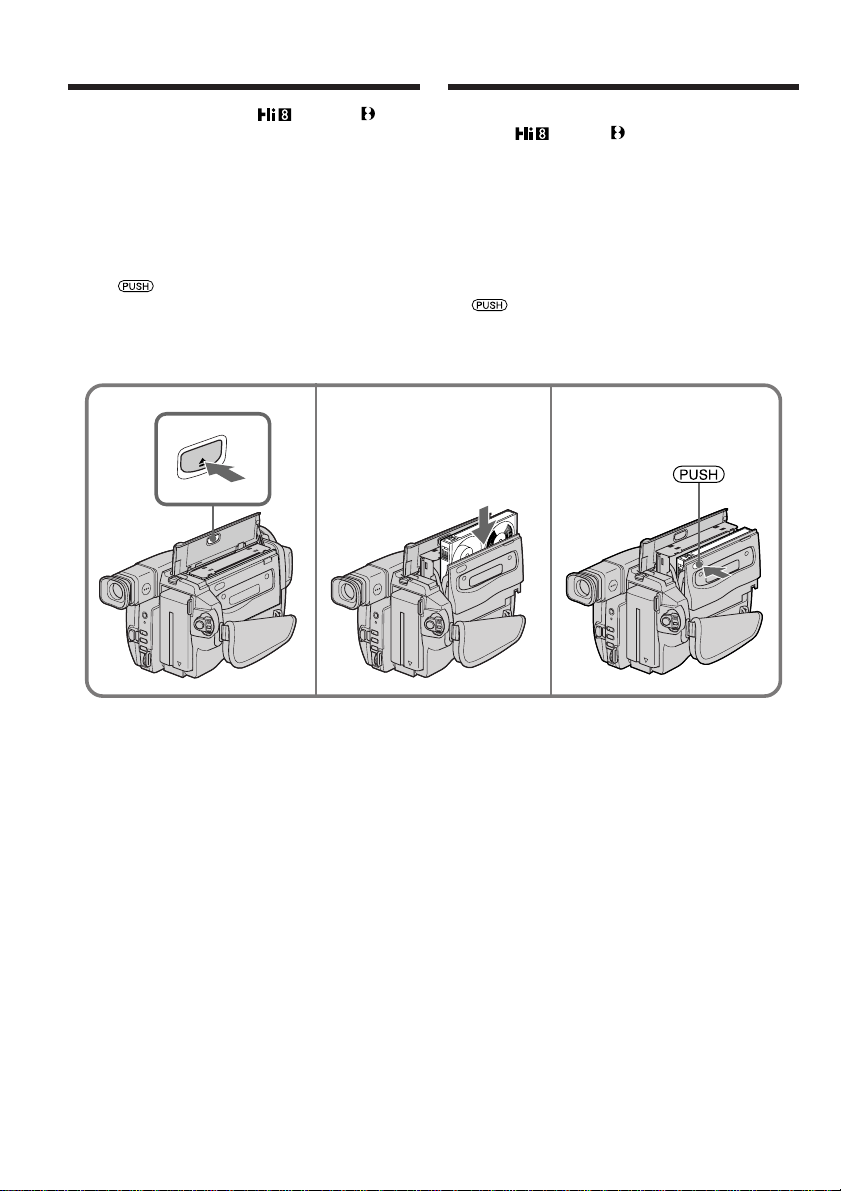
Step 3 Inserting a
cassette
Пункт 3 Установка
кассеты
We recommend using Hi8 /Digital8 video
cassettes.
(1)Prepare the power supply (p. 14).
(2)Open the lid of the cassette compartment, and
press EJECT. The cassette compartment opens
automatically.
(3)Insert a cassette with its window facing out
and the write-protect tab on the cassette up.
(4)Close the cassette compartment by pressing
the mark on the cassette compartment.
The cassette compartment automatically goes
down.
(5)Close the lid of the cassette compartment.
2 3
EJECT
Рекомендуется использовать видеокассеты
типа Hi8 /Digital8 .
(1)Приготовьте источник питания (стр. 14).
(2)Откройте крышку кассетного отсека и
нажмите кнопку EJECT. Кассетный отсек
автоматически откроется.
(3)Вставьте кассету окошком наружу, а
лепестком защиты записи на кассете
вверх.
(4)Закройте кассетный отсек, нажав метку
на отсеке. Кассетный отсек
автоматически омустится вниз.
(5)Закройте крышку кассетного отсека.
4,5
To eject a cassette
Follow the procedure above, and eject the
cassette in step 3.
22
Для извлечения кассеты
Выполните приведенную выше процедуру и
вытолкните кассету в пункте 3.
Page 23
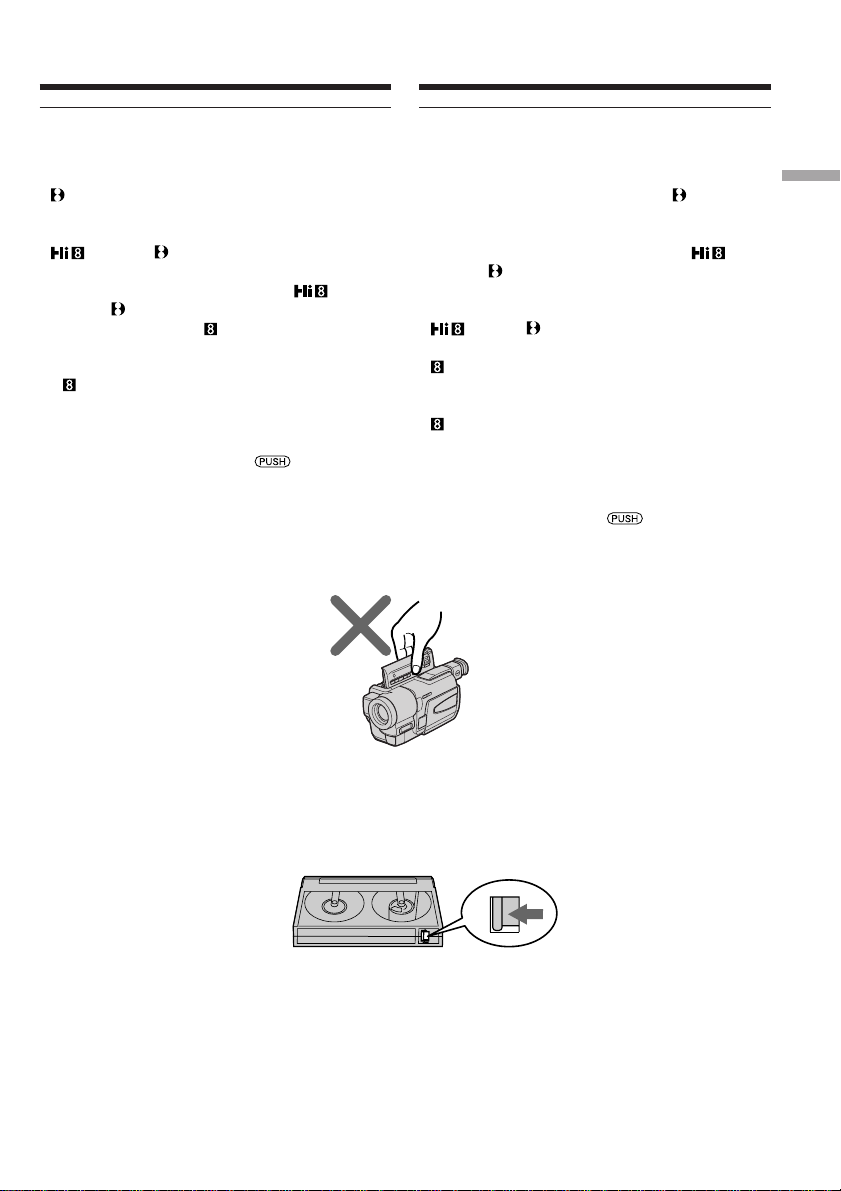
Step 3 Inserting a cassette
Пункт 3 Установка кассеты
Notes
•Do not press the cassette compartment down.
Doing so may cause a malfunction.
•Your camcorder records pictures in the Digital8
system.
• The recording time when you use your
camcorder is 2/3 of indicated time on Hi8
/Digital8 tape. If you select the LP mode
in the menu settings, the recording time is the
same as the indicated time on Hi8 /
Digital8 tape.
•If you use standard 8 tape, be sure to play
back the tape on this camcorder. Mosaic-pattern
noise may appear when you play back standard
8 tape on other camcorders (including other
DCR-TRV130E).
•The cassette compartment may not be closed
when you press any part of the cassette
compartment other than the mark.
•Do not pick up your camcorder by holding the
lid of the cassette compartment.
Примечания
• Не нажимайте вниз кассетный отсек. Это
может привести к неисправности.
• Ваша видеокамера выполняет запись
изображений в системе Digital8 .
• Время записи при использовании Вашей
цифровой видеокамеры составляет 2/3
времени, указанного на ленте Hi8 /
Digital8 . Если Вы выберите режим LP в
установках меню, то время записи буде
равно времени, указанного на ленте Hi8
/Digital8 .
• Если Вы используете стандартную ленту 8
, то ее рекомендуется воспроизводить на
этой же видеокамере. В случае
воспроизведения стандартных лент типа 8
на других видеокамерах, могут появиться
помехи мозаичного типа (включая другие
видеокамеры DCR-TRV130E).
• Кассетный отсек может не закрыться, если
Вы нажмете на какое-либо другое место на
крышке, а не на метку .
• Не поднимайте видеокамеру за крышку
кассетного отсека.
Getting started Подготовка к эксплуатации
To prevent accidental erasure
Slide the write-protect tab on the cassette to
expose the red mark.
Для предотвращения случайного стирания
Передвиньте лепесток защиты записи на
кассете, так чтобы появилась красная метка.
23
Page 24
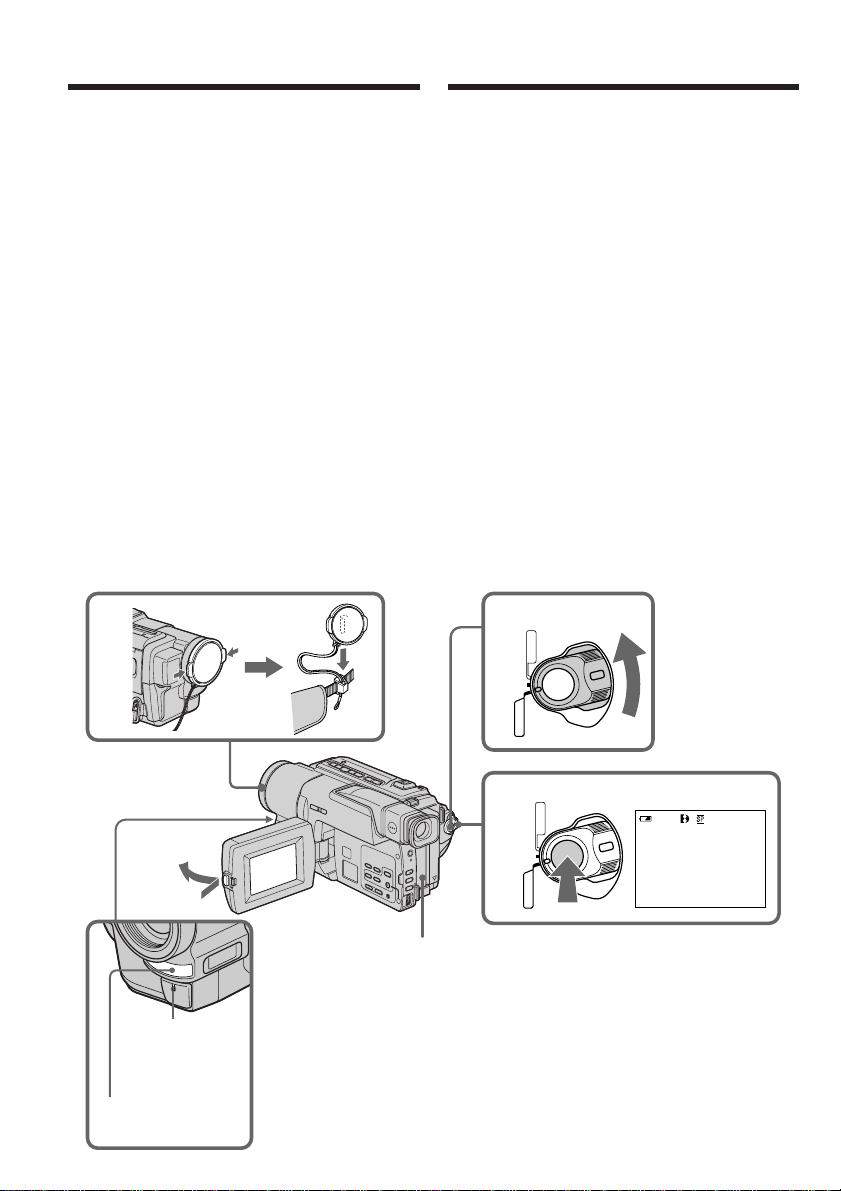
— Recording – Basics —
— Запись – Основные положения —
Recording a picture
Your camcorder automatically focuses for you.
(1)Remove the lens cap by pressing both knobs
on its sides and attach the lens cap to the grip
strap.
(2)Install the power source and insert a cassette.
See “Step 1” to “Step 3” for more information
(p. 14 to 23).
(3)Set the POWER switch to CAMERA while
pressing the small green button. Your
camcorder is set to the standby mode.
(4)Open the LCD panel while pressing OPEN.
The viewfinder automatically turns off.
(5)Press START/STOP. Your camcorder starts
recording. The REC indicator appears. The
camera recording lamp located on the front of
your camcorder lights up. To stop recording,
press START/STOP again.
The recording lamp lights up in the
viewfinder when you record with the
viewfinder.
1
Запись изображения
Ваша видеокамера автоматически выполняет
фокусировку за Вас.
(1)Снимите крышку объектива, нажав обе
кнопки на ее кромке, и прикрепите
крышку объектива к ремню для захвата.
(2)Установите источник питания и вставьте
кассету. Подробные сведения приведены
в “Пункте 1” до “Пункте 3” (стр. 14 – 23).
(3)Нажав маленькую зеленую кнопку,
установите переключатель POWER в
положение CAMERA. Ваша видеокамера
переключится в режим ожидания.
(4)Нажав кнопку OPEN, откройте панель
ЖКД. Видоискатель выключится
автоматически.
(5)Нажмите кнопку START/STOP. Ваша
видеокамера начнет запись. Появится
индикатор REC. Высветится также
лампочка записи, расположенная на
передней панели видеокамеры. Для
остановки записи нажмите кнопку START/
STOP еще раз.
При записи с помощью видоискателя,
внутри него высветится лампочка записи.
3
VCR
POWER
(
CHARGE
OFF
)
CAMERA
24
4
Camera recording
lamp/
Лампочка записи
видеокамерой
Microphone/
Микрофон
2
5
VCR
(
CHARGE
OFF
)
CAMERA
POWER
40min
REC
0:00:01
Page 25
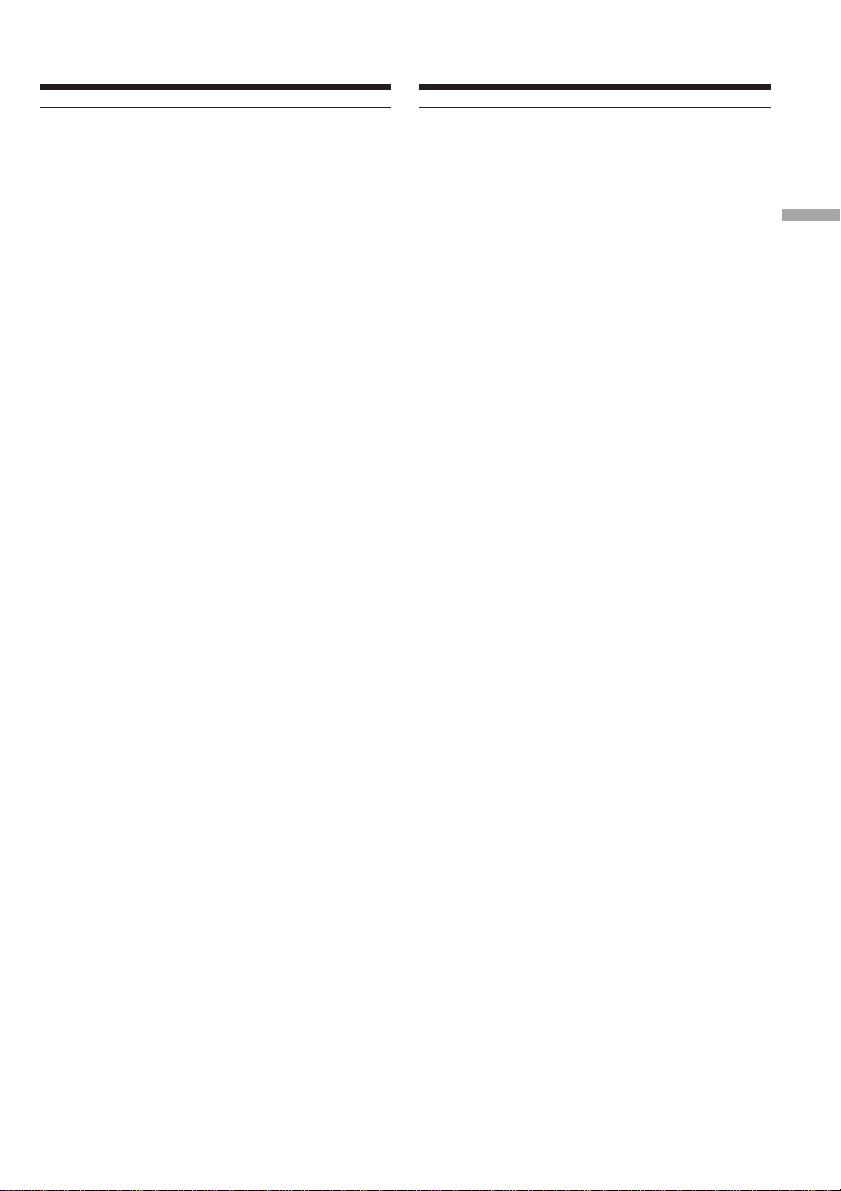
Recording a picture Запись изображения
Notes
•Fasten the grip strap firmly.
•Do not touch the built-in microphone during
recording.
Note on Recording mode
Your camcorder records and plays back in the SP
(standard play) mode and in the LP (long play)
mode. Select SP or LP in the menu settings
(p. 94). In the LP mode, you can record 1.5 times
as long as in the SP mode. When you record a
tape in the LP mode on your camcorder, we
recommend that you play back the tape on your
camcorder.
To enable smooth transition
You can make the transition between the last
scene you recorded and the next scene smooth as
long as you do not eject the cassette even if you
turn off your camcorder. When you change the
battery pack, set the POWER switch to OFF
(CHARGE).
If you leave your camcorder in the standby
mode for 3 minutes
Your camcorder automatically turns off. This is
to save battery power and to prevent battery and
tape wear. To resume the standby mode, set the
POWER switch to OFF (CHARGE) once, then
turn it to CAMERA again.
When you record in the SP and LP modes on
one tape or you record some scenes in the LP
mode
The playback picture may be distorted or the
time code may not be written properly between
scenes.
Примечания
• Плотно пристегните ремень для захвата
видеокамеры.
• Не прикасайтесь к встроенному микрофону
во время записи.
Примечание по режиму записи
Ваша видеокамера выполняет запись и
воспроизведение в режиме SP (стандартное
воспроизведение) и в режиме LP
(долгоиграющее воспроизведение). Выберите
команду SP или LP в установках меню (стр.
99). В режиме LP Вы можете выполнять
запись в 1,5 раза дольше по времени, чем в
режиме SP. При выполнении на Вашей
видеокамере записи на ленту в режиме LP
рекомендуется воспроизводить эту ленту
также на Вашей видеокамере.
Для обеспечения плавного перехода
Вы можете выполнять плавный переход
между последним записанным эпизодом и
следующим эпизодом до тех пор, пока не
извлечете кассету при выключенном
питании. При замене батарейного блока
установите переключатель POWER в
положение OFF (CHARGE).
Если Вы оставите Вашу видеокамеру в
режиме ожидания на 3 минуты
Видеокамера выключится автоматически.
Это предотвращает расход заряда
батарейного блока и износ ленты. Для
возобновления режима ожидания установите
переключатель POWER в положение OFF
(CHARGE), а затем снова поверните его в
положение CAMERA.
Recording – Basics Запись – Основные положения
Recording date and time
The recording date and time are not displayed
while recording. However, they are recorded
automatically onto the tape. To display the
recording date and time, press DATA CODE on
the Remote Commander during recording.
Если Вы выполняете запись в режимах SP
и LP на одну ленту или Вы записываете
некоторые эпизоды в режиме LP
Воспроизводимое изображение может быть
искажено или же код времени может быть не
записан надлежащим образом между
эпизодами.
Запись даты и времени
Записываемые дата и время не
воспроизводятся во время записи. Однако,
они автоматически записываются на ленту.
Для отображения записанных даты и
времени нажмите кнопку DATA CODE на
пульте дистанционного управления во время
записи.
25
Page 26
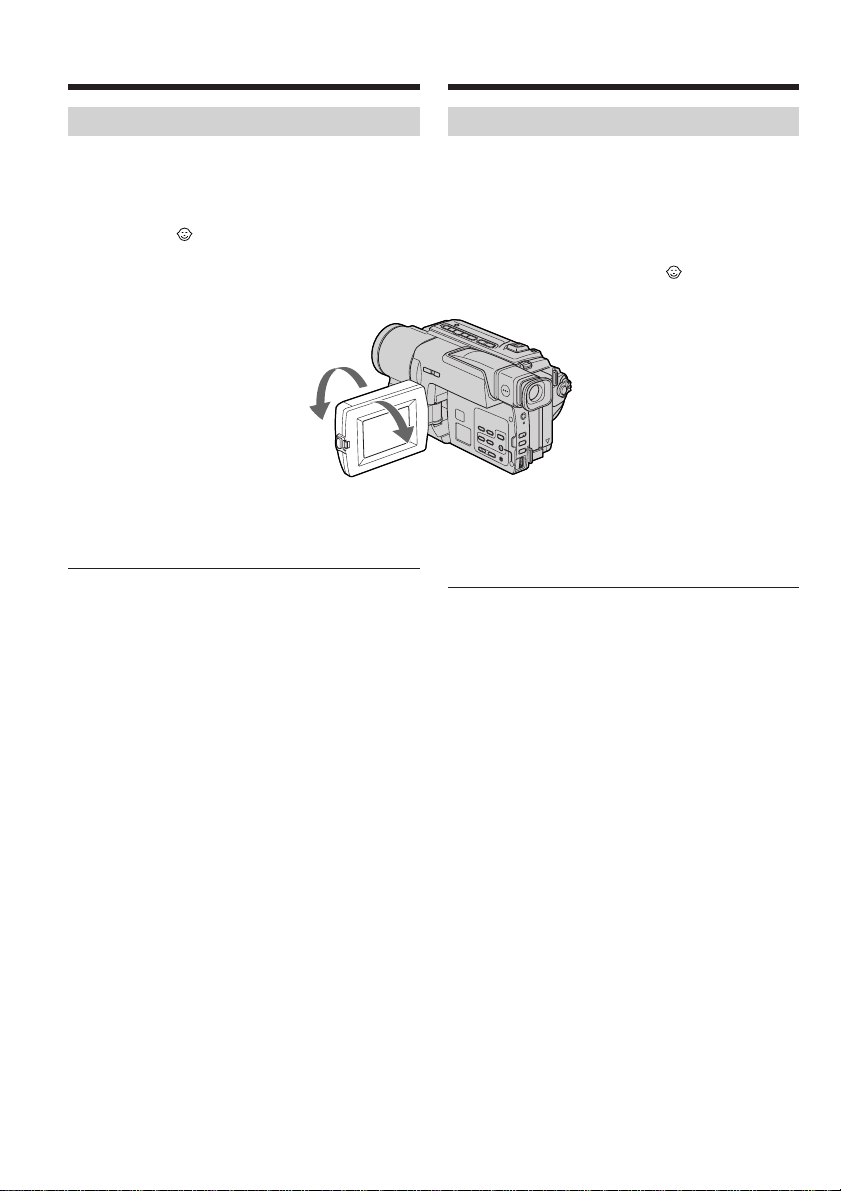
Recording a picture
Запись изображения
Adjusting the LCD screen
The LCD panel moves about 90 degrees to the
viewfinder side and about 180 degrees to the lens
side.
If you turn the LCD panel over so that it faces the
other way, the indicator appears on the screen
(Mirror mode).
180°
When closing the LCD panel, set it vertically
until it clicks, and swing it into the camcorder
body.
Note
When using the LCD screen except in the mirror
mode, the viewfinder automatically turns off.
When you use the LCD screen outdoors in
direct sunlight
The LCD screen may be difficult to see. If this
happens, we recommend that you use the
viewfinder.
Picture in the mirror mode
The picture on the LCD screen is a mirror-image.
However, the picture will be normal when
recorded.
During recording in the mirror mode
You cannot operate the ZERO SET MEMORY on
the Remote Commander.
Indicators in the mirror mode
The STBY indicator appears as Xz and REC as
z. Some of other indicators appear mirror-
reversed and others are not displayed.
Регулировка экрана ЖКД
Панель ЖКД может передвигаться примерно
на 90 градусов в сторону видоискателя и
примерно на 180 градусов в сторону
объектива.
Если Вы повернете панель ЖКД так, что она
будет направлена в другую сторону, на
экране появится индикатор (Зеркальный
режим).
90°
При закрывании панели ЖКД установите ее
вертикально, пока не раздастся щелчок, а
затем присоедините ее к корпусу
видеокамеры.
Примечание
При использовании экрана ЖКД
видоискатель автоматически выключается,
кроме зеркального режима.
Если Вы используете экран ЖКД вне
помещения под прямым солнечным
светом
Возможно будет трудно разглядеть экран
ЖКД. В этом случае рекомендуется
использовать видоискатель.
Изображение в зеркальном режиме
Изображение на экране ЖКД будет
отображаться зеркально. Однако записанное
изображение будет нормальным.
Во время записи в зеркальном режиме
Вы не можете оперировать кнопкой ZERO
SET MEMORY на пульте дистанционного
управления.
Индикаторы в зеркальном режиме
Индикатор STBY появится в виде Xz, а
индикатор REC в виде z. Некоторые другие
индикаторы появятся в зеркально
отображенном виде, а некоторые из них не
будут отображаться совсем.
26
Page 27
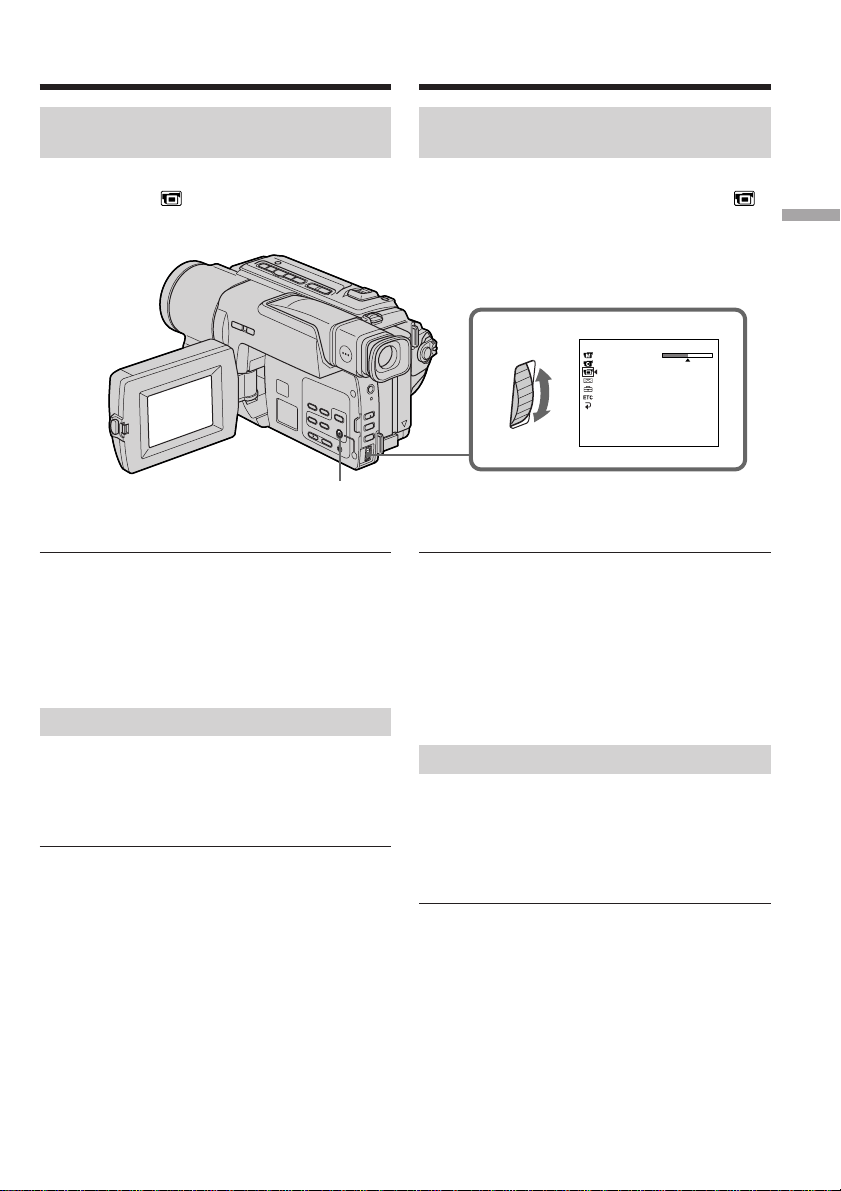
Recording a picture Запись изображения
Adjusting the brightness of the
LCD screen
Adjust the brightness of the LCD screen with
LCD BRIGHT in in the menu settings. (P. 93)
MENU
LCD screen backlight
You can adjust the brightness of the backlight.
Select LCD B.L. in the menu settings (p. 93).
Even if you adjust the LCD screen backlight
The recorded picture will not be affected.
After recording
Регулировка яркости экрана
ЖКД
Отрегулируйте яркость экрана ЖКД с
помощью установки LCD BRIGHT пункта в
установках меню. (стр. 98)
LCD SET
LCD BRI GHT
[
] :
MENU
END
Задняя подсветка экрана ЖКД
Вы можете отрегулировать яркость задней
подсветки. Выберите пункт LCD B.L. в
установках меню (стр. 98).
Даже если Вы отрегулируете яркость
экрана ЖКД
На записанное изображение это не повлияет.
Recording – Basics Запись – Основные положения
(1)Set the POWER switch to OFF (CHARGE).
(2)Close the LCD panel.
(3)Eject the cassette.
(4)Attach the lens cap.
After using your camcorder
Remove the battery pack from your camcorder to
avoid turning on the built-in light accidentally.
После записи
(1)Установите переключатель POWER в
положение OFF (CHARGE).
(2)Закройте панель ЖКД.
(3)Извлеките кассету.
(4)Присоедините крышку объектива.
После использования Вашей видеокамеры
Снимите батарейный блок с Вашей
видеокамеры для предотвращения
случайного включения встроенного фонаря.
27
Page 28
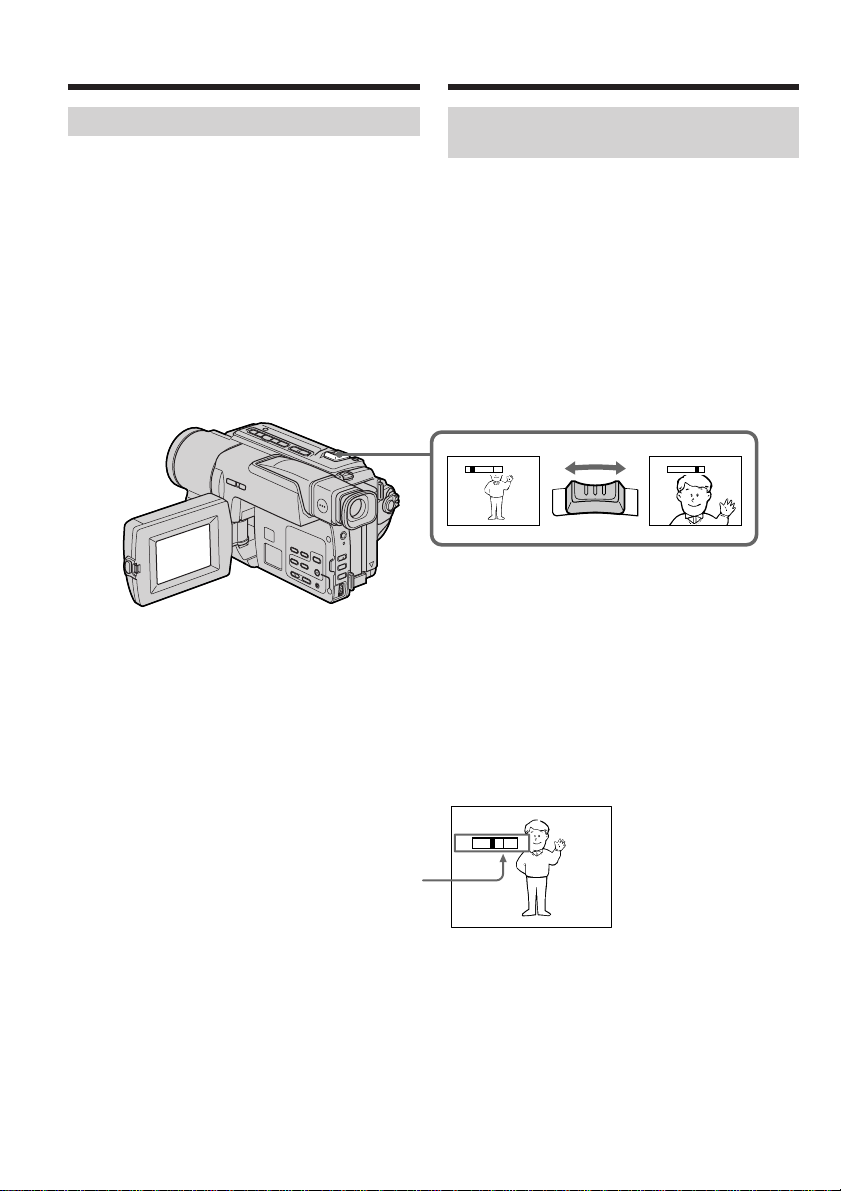
Recording a picture
Запись изображения
Using the zoom feature
Move the power zoom lever a little for a slower
zoom. Move it further for a faster zoom.
Using the zoom function sparingly results in
better-looking recordings.
“T” side: for telephoto (subject appears closer)
“W” side:for wide-angle (subject appears farther
away)
Zoom greater than 20× is performed digitally. To
activate digital zoom, select the digital zoom
power in D ZOOM in the menu settings. (p. 92)
The picture quality deteriorates as the picture is
processed digitally.
Использование функции наезда
видеокамеры
Передвиньте рычаг приводного
вариообъектива слегка для относительно
медленного наезда видеокамеры. Передвиньте его сильнее для ускоренного наезда
видеокамеры.
Использование функции наезда видеокамеры
в небольшом количестве обеспечивает
наилучшие результаты.
Сторона “Т”: для телефото (объект
Сторона “W”: для широкоугольного вида
W
Наезд видеокамеры более 20× выполняется
цифровым методом. Для приведения в
действие цифрового вариообъектива
выберите приводной цифровой
вариообъектив D ZOOM в установках меню
(стр. 97). Поскольку обработка изображения
выполняется цифровым способом, качество
изображения несколько ухудшится.
приближается)
(объект удаляется)
T
WT
W
T
28
The right side of the bar shows the
digital zooming zone.
The digital zooming zone appears when
you select the digital zoom power in
D ZOOM in the menu settings./
Правая сторона полосы на экране
показывает зону цифровой
трансфокации.
Если Вы выберите приводной
цифровой вариообъектив D ZOOM в
установках меню, появится зона
цифровой трансфокации.
W
T
Page 29
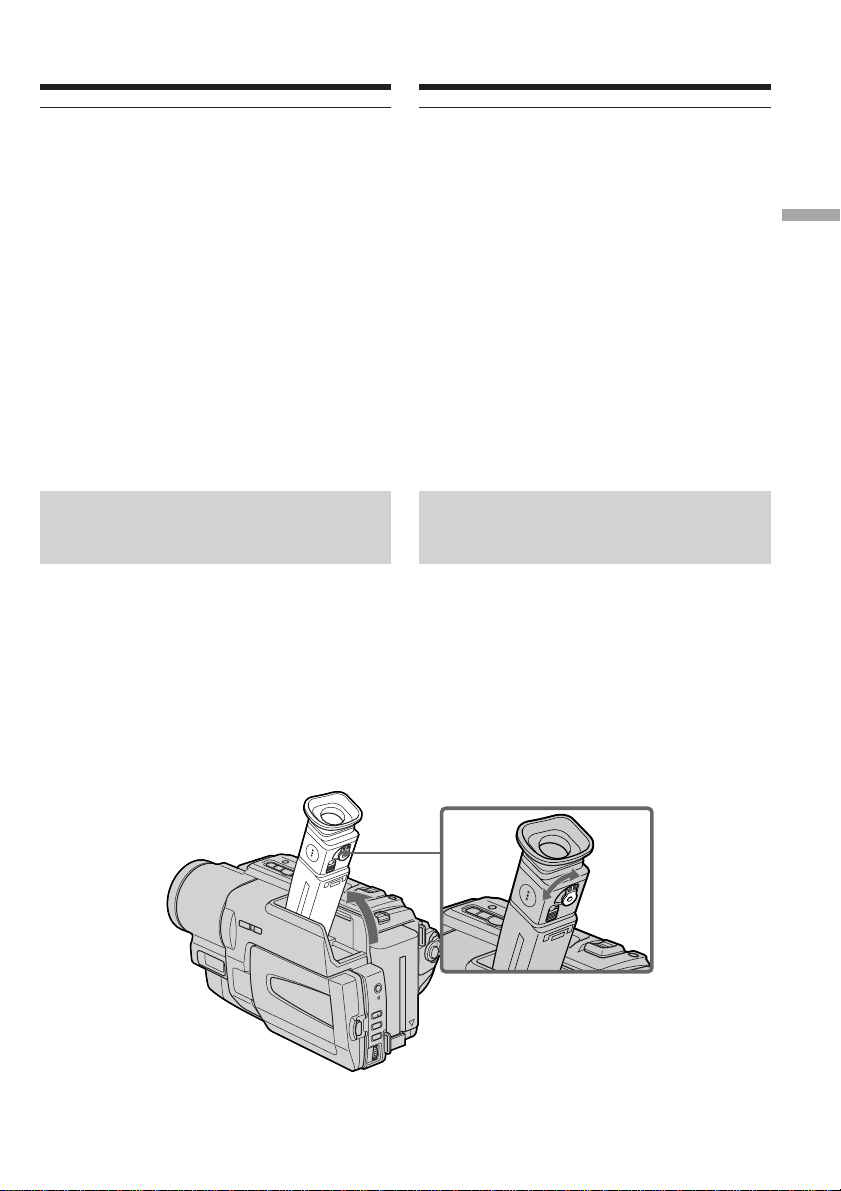
Recording a picture Запись изображения
Notes on digital zoom
•Digital zoom starts to function when zoom
exceeds 20×.
•The picture quality deteriorates as you go
toward the “T” side.
When you shoot close to a subject
If you cannot get a sharp focus, move the power
zoom lever to the “W” side until the focus is
sharp. You can shoot a subject that is at least
about 80 cm (about 2 feet 5/8 inch) away from
the lens surface in the telephoto position, or
about 1 cm (about 1/2 inch) away in the wideangle position.
To record pictures with the
viewfinder
– adjusting the viewfinder
If you record pictures with the LCD panel closed,
check the picture with the viewfinder. Adjust the
viewfinder lens to your eyesight so that the
indicators in the viewfinder come into sharp
focus.
Lift up the viewfinder and move the viewfinder
lens adjustment lever.
Примечания к наезду видеокамеры
цифровым методом
• Цифровой вариообъектив начинает
срабатывать в случае, если наезд
видеокамеры превышает 20×.
• Качество изображения ухудшается по мере
приближения к стороне “Т”.
При съемке объекта с близкого
положения
Если Вы не можете получить четкой
фокусировки, передвиньте рычаг приводного
вариообъектива в сторону “W” до получения
четкой фокусировки. Вы можете выполнять
съемку объекта в положении телефото,
который отстоит по крайней мере на
расстоянии 80 см от поверхности объектива
или же около 1 см в положении
широкоугольного вида.
Для записи изображений с
помощью видоискателя
– регулировка видоискателя
Если Вы будете записывать изображения при
закрытой панели ЖКД, проверьте
изображение с помощью видоискателя.
Отрегулируйте объектив видоискателя в
соответствии со своим зрением, так чтобы
индикаторы в видоискателе были четко
сфокусированы.
Поднимите видоискатель и подвигайте рычаг
регулировки объектива видоискателя.
Recording – Basics Запись – Основные положения
29
Page 30
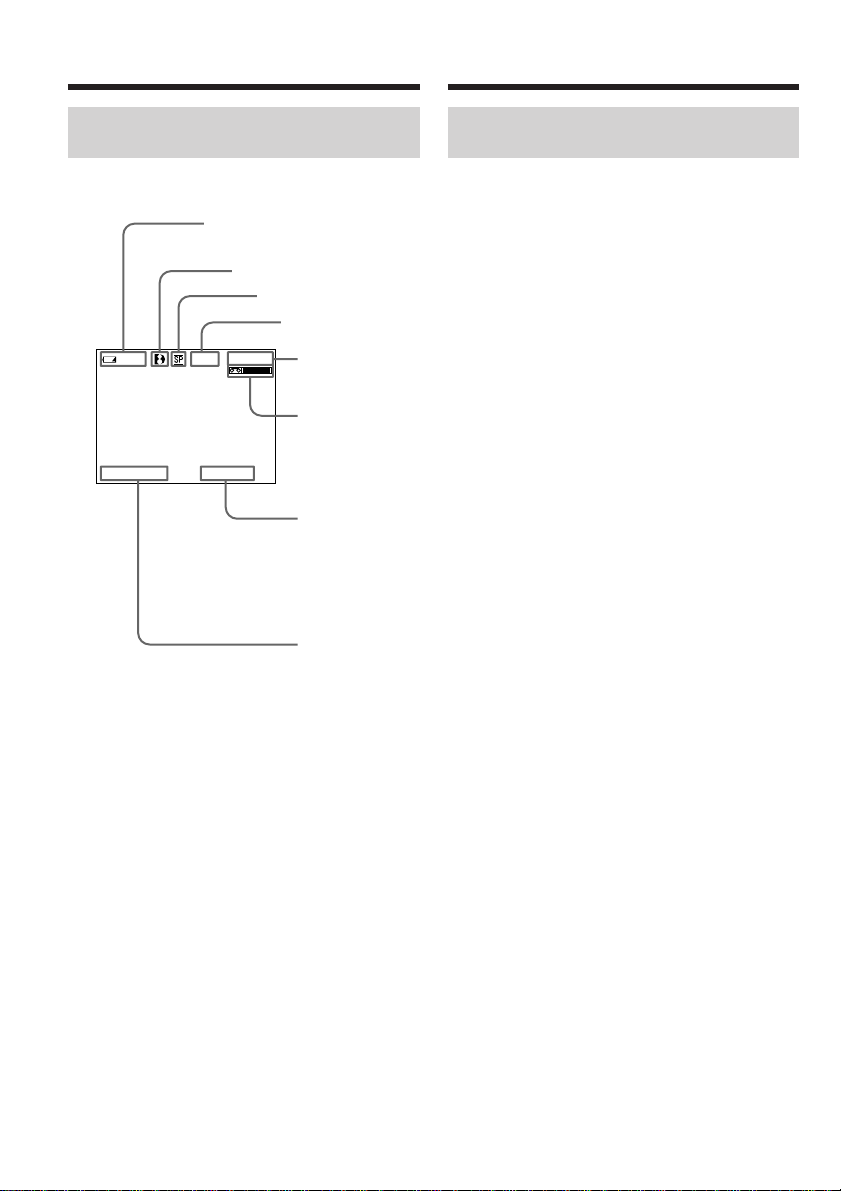
Recording a picture Запись изображения
Indicators displayed in the
recording mode
The indicators are not recorded on tape.
Remaining battery time indicator/
Индикатор времени оставшегося заряда батарейного блока
Format indicator/Индикатор формата
Recording mode indicator/Индикатор режима записи
STBY/REC indicator/Индикатор STBY/REC
0:00:01
40
min
4 7 2001
REC
12:05:56
Time code/Tape counter indicator/
Индикатор кода времени/Счетчика ленты
Remaining tape indicator/
Индикатор оставшейся ленты
This appears after you start to record for a while./
Этот индикатор появляется на некоторое время после
начала записи.
Time indicator/Индикатор времени
This is displayed for five seconds after the POWER switch
is set to CAMERA./
Он отображается около пяти секунд после того, как
переключатель POWER установлен в положение
CAMERA.
Date indicator/Индикатор даты
This is displayed for five seconds after the POWER switch
is set to CAMERA./
Он отображается около пяти секунд после того, как
переключатель POWER установлен в положение
CAMERA.
Индикаторы, отображаемые в
режиме записи
Индикаторы не записываются на ленту.
30
Page 31

Recording a picture Запись изображения
Remainig battery time indicator
The remaining battery time indicator roughly
indicates the recording time. The indicator may
not be correct, depending on the conditions in
which you are recording. When you close the
LCD panel and open it again, it takes about 1
minute for the correct remaining battery time in
minutes to be displayed.
Time code
The time code indicates the recording or
playback time, “0:00:00” (hours:minutes:
seconds) in CAMERA mode and “0:00:00:00”
(hours:minutes:seconds:frames) in VCR mode.
You cannot rewrite only the time code.
You cannot reset the time code.
Индикатор времени оставшегося заряда
батарейного блока
Индикатор времени оставшегося заряда
батарейного блока приблизительно
показывает время записи. Индикатор может
быть неточным, в зависимости от условий
выполнения записи. Когда Вы закрываете
панель ЖКД и открываете её снова,
требуется около 1 минуты для правильного
отображения оставшегося времени работы
батарейного блока в минутах.
Код времени
Код времени указывает время записи или
воспроизведения, “0:00:00”
(часы:минуты:секунды) в режиме CAMERA и
“0:00:00:00” (часы:минуты:секунды:кадры) в
режиме VCR. Вы не можете перезаписать
только код времени. Вы не можете
переустановить код времени.
Recording – Basics Запись – Основные положения
31
Page 32

Recording a picture
Запись изображения
Shooting backlit subjects
– BACK LIGHT
When you shoot a subject with the light source
behind the subject or a subject with a light
background, use the backlight function.
Press BACK LIGHT in CAMERA mode.
The . indicator appears on the screen.
To cancel, press BACK LIGHT again.
If you press EXPOSURE when shooting backlit
subjects
The backlight function will be canceled.
Съемка объектов с задней
подсветкой – BACK LIGHT
Если Вы выполняете съемку объекта с
источником света позади него или же
объекта со светлым фоном, используйте
функцию задней подсветки.
Нажмите кнопку BACK LIGHT в режиме
CAMERA.
На экране появляется индикатор ..
Для отмены нажмите кнопку BACK LIGHT
еще раз.
BACK LIGHT
Если вы нажмете кнопку EXPOSURE при
выполнении съемки объектов с задней
подсветкой
Функция задней подсветки будет отменена.
32
Page 33

Recording a picture Запись изображения
Shooting in the dark
– NightShot/Super NightShot
The NightShot function enables you to shoot a
subject in a dark place. For example, you can
satisfactorily record the environment of
nocturnal animals for observation when you use
this function.
While your camcorder is in CAMERA mode,
slide NIGHTSHOT to ON.
and “NIGHTSHOT” indicators flash on the
screen.
To cancel the NightShot function, slide
NIGHTSHOT to OFF.
NIGHTSHOT
OFF ON SUPER NIGHTSHOT
NightShot Light emitter/
Излучатель подсветки
для ночной съемки
Съемка в темноте – Ночная съемка/
Ночная суперсъемка
Функция ночной съемки позволяет Вам
выполнять съемку объектов в темных местах.
Например, Вы сможете с успехом выполнять
съемку ночных животных для наблюдения
при использовании данной функции.
В то время, когда видеокамера находится в
режиме CAMERA, передвиньте
переключатель NIGHTSHOT в положение ON.
Индикаторы и “NIGHTSHOT” начнут
мигать на экране. Для отмены функции
ночной съемки передвиньте переключатель
NIGHTSHOT в положении OFF.
Recording – Basics Запись – Основные положения
Using the Super NightShot
The Super NightShot mode makes subjects up to
16 times brighter than those recorded in the
NightShot mode.
(1)Slide NIGHTSHOT to ON in CAMERA mode.
and “NIGHTSHOT” indicators flash on the
screen.
(2)Press SUPER NIGHTSHOT. and “SUPER
NIGHTSHOT” indicators flash on the screen.
To cancel the Super NightShot mode, press
SUPER NIGHTSHOT again.
Using the NightShot Light
The picture will be clearer with the NightShot
Light on. To enable the NightShot Light, set
N.S.LIGHT to ON in the menu settings (p. 92).
Использование режима ночной
суперсъемки
Режим ночной суперсъемки позволяет
сделать объекты более чем в 16 раз ярче,
чем в случае, если Вы будете выполнять
съемку в темноте в режиме ночной съемки.
(1)Передвинтье переключатель NIGHTSHOT
в положение ON в режиме CAMERA. На
экране появится индикатор и
“NIGHTSHOT”.
(2)Нажмите кнопку SUPER NIGHTSHOT. На
экране начнут мигать индикаторы и
“SUPER NIGHTSHOT”.
Для отмены режима ночной суперсъемки
нажмите кнопку SUPER NIGHTSHOT еще
раз.
Использование подсветки для ночной
съемки
Изображение станет ярче, если включить
функцию ночной подсветки. Для включения
функции ночной подсветки установите
переключатель N.S.LIGHT в положение ON в
установках меню (cтр. 97).
33
Page 34

Recording a picture
Запись изображения
Notes
•Do not use the NightShot function in bright
places (ex. outdoors in the daytime). This may
cause your camcorder to malfunction.
•When you keep NIGHTSHOT setting to ON in
normal recording, the picture may be recorded
in incorrect or unnatural colours.
•If focusing is difficult with the autofocus mode
when using the NightShot function, focus
manually.
While using the NightShot function, you can
not use the following functions:
– Exposure
– PROGRAM AE
While using the Super NightShot function,
you can not use the following functions:
– Fader
– Digital effect
– Exposure
– PROGRAM AE
Shutter speed in the Super NightShot mode
The shutter speed will be automatically changed
depending on the brightness of the background.
The motion of the picture will be slow.
NightShot Light
NightShot Light rays are infrared and so are
invisible. The maximum shooting distance using
the NightShot Light is about 3 m (10 feet).
Примечания
• Не используйте функцию ночной съемки в
ярких местах (например, на улице в дневное
время). Это может привести к
неисправности Вашей видеокамеры.
• При удержании установки NIGHTSHOT в
положении ON при нормальной записи
изображение может быть записано в
неправильных или неестественных цветах.
• Если фокусировка затруднена в
автоматическом режиме при использовании
функции ночной съемки, выполните
фокусировку вручную.
При использовании функции ночной
съемки Вы не можете использовать
следующие функции:
– Экспозиция
– PROGRAM AE
При использовании функции ночной
суперсъемки Вы не можете использовать
следующие функции:
– Фейдер
– Цифровой эффект
– Экспозиция
– PROGRAM AE
Скорость затвора в режиме ночной
суперсъемки
Скорость затвора будет автоматически
изменяться в зависимости от яркости фона.
Воспроизведение изображения будет
замедленным.
34
Подсветка для ночной съемки
Лучи подсветки для ночной съемки являются
инфракрасными и поэтому невидимыми.
Максимальное расстояние для съемки при
использовании подсветки для ночной съемки
равно примерно 3 м.
Page 35

Checking the recording
– END SEARCH
Проверка записи
–
Функция END SEARCH
You can use this button to record a picture from
the last recorded scene successively.
You can go to the end of the recorded section
after you record.
Press END SEARCH in CAMERA mode.
The last 5 seconds of the recorded section are
played back and returns to the standby mode.
You can monitor the sound from the speaker or
headphones.
Notes
•If you start recording after using the end search
function, occasionally, the transition between
the last scene you recorded and the next scene
may not be smooth.
•Once you eject the cassette after you have
recorded on the tape, the end search function
does not work.
If a tape has a blank portion in the recorded
portions
The end search function may not work correctly.
Вы можете использовать эту кнопку для
последовательной записи изображения из
последнего записанного эпизода.
END
SEARCH
Вы можете дойти до конца записанной части
ленты после выполнения записи.
Нажмите кнопку END SEARCH в режиме
CAMERA. Будут воспроизведены последние 5
секунд записанной части, и воспроизведение
остановится. Вы можете контролировать
звук через динамик или головные телефоны.
Примечания
• Если Вы случайно начали запись после
использования функции поиска конца
записи, то переход между последним
записанным эпизодом и следующим
записываемым эпизодом может не быть
плавным.
• Если Вы вытолкните кассету после того,
как будет выполнена запись на ленте,
функция поиска конца записи не будет
работать.
Если на ленте между записанными
изображениями имеется незаписанный
участок
Функция поиска может не работать
надлежащим образом.
Recording – Basics Запись – Основные положения
35
Page 36

— Playback – Basics —
Playing back a tape
—
Воспроизведение – Основные положения
Воспроизведение
ленты
—
You cannot playback the tapes recorded in the
Hi8 /Standard (analog) system. Your
camcorder plays back pictures only in the Digital
8 system.
You can monitor the playback picture on the
LCD screen. If you close the LCD panel, you can
monitor the playback picture in the viewfinder.
You can control playback using the Remote
Commander supplied with your camcorder.
(1)Install the power source and insert the
recorded tape.
(2)Set the POWER switch to VCR while pressing
the small green button.
(3)Open the LCD panel while pressing OPEN.
(4)Press m to rewind the tape.
(5)Press N to start playback.
(6)To adjust the volume, press either of the two
buttons on VOLUME. The speaker on your
camcorder is silent when the LCD panel is
closed.
REW PLAY
Вы не можете воспроизводить ленты,
записанные в системе Hi8 /стандартной
(аналоговой) системе . Ваша видеокамера
воспроизводит изображения только в
системе Digital 8 .
Вы можете контролировать воспроизводимое
изображение на экране ЖКД. Если Вы
закроете панель ЖКД, Вы можете
контролировать воспроизводимое
изображение в видоискателе. Вы можете
контролировать воспроизведение с помощью
пульта дистанционного управления,
прилагаемого к Вашей видеокамере.
(1)Установите источник питания и вставьте
записанную ленту.
(2)Нажав маленькую зеленую кнопку,
установите переключатель POWER в
положение VCR.
(3)Нажав кнопку OPEN, откройте панель ЖКД.
(4)Нажмите кнопку m для ускоренной
перемотки ленты назад.
(5)Нажмите кнопку N для включения
воспроизведения.
(6)Для регулировки громкости нажимайте
одну из двух кнопок VOLUME. Если панель
ЖКД на Вашей видеокамере закрыта,
динамик не будет работать.
VCR
(
CHARGE
OFF
)
CAMERA
POWER
254
To stop playback
Press x.
36
3
6
VOLUME
1
Для остановки воспроизведения
Нажмите кнопку x.
Page 37

Playing back a tape
Воспроизведение ленты
When monitoring on the LCD screen
You can turn the LCD panel over and move it
back to the camcorder body with the LCD screen
facing out [a]. You can adjust the angle of the
LCD panel by lifting the LCD panel up by 23
degrees [b].
[a]
To display the screen indicators
– Display function
Press DISPLAY on your camcorder or the
Remote Commander supplied with your
camcorder.
The indicators appear on the LCD screen.
To make the indicators disappear, press
DISPLAY again.
Во время контроля на экране ЖКД
Вы можете перевернуть панель ЖКД и
придвинуть ее обратно на место к корпусу
видеокамеры, так что экран ЖКД будет
обращен наружу [a]. Вы можете
отрегулировать угол панели ЖКД, поднимая
панель ЖКД максимально на 23 градуса [b].
[b]
23°
Для отображения экранных
индикаторов
– Функция индикации
Нажмите кнопку DISPLAY на Вашей
видеокамере или на пульте дистанционного
управления, который прилагается к Вашей
видеокамере.
На экране ЖКД появятся индикаторы. Для
того, чтобы индикаторы исчезли, нажмите
еще раз кнопку DISPLAY.
Playback – Basics Воспроизведение – Основные положения
DATA CODE
DISPLAY
37
Page 38

Playing back a tape
Воспроизведение ленты
Using the data code function
Your camcorder automatically records not only
images on the tape but also the recording data
(date/time or various settings when recorded)
(Data code).
Press DATA CODE on the Remote Commander
in the playback mode.
The display changes as follows:
date/time t various settings (SteadyShot,
exposure AUTO/MANUAL, white balance, gain,
shutter speed, aperture value) t no indicator
Date/time/
Дата/время
[a] SteadyShot OFF indicator
[b] Exposure mode indicator
[c] White balance indicator
[d] Gain indicator
[e] Shutter speed indicator
[f] Aperture value
40
min
4 7 2001
12:05:56
0:00:23:01
Использование функции кода данных
Ваша видеокамера автоматически
записывает не только изображения на ленту,
но также и данные записи (дату/время или
разные установки при записи).
(Код данных).
Нажмите кнопку DATA CODE на пульте
дистанционного управления в режиме
воспроизведения.
Индикация будет изменяться следующим
образом:
дата/время t разные установки (устойчивая
съемка, экспозиция AUTO/MANUAL, баланс
белого, усиление, скорость затвора, величина
диафрагмы) t без индикации
Various settings/
Различные установки
40
min
AUTO
50 AWB
F1.4
[a] Индикатор выключения устойчивой съемки
[b] Индикатор режима экспозиции
[c] Индикатор баланса белого
[d] Индикатор усиления
[e] Индикатор скорости затвора
[f] Величина диафрагмы
0:00:23:01
[a]
[b]
[c]
9dB
[d]
[e]
[f]
Not to display recording date
Set DATA CODE to DATE in the menu settings
(p. 94).
The display changes as follows:
date/time t no indicator
38
Для того, чтобы не отображалась дата
записи.
Установите команду DATA CODE в
положение DATE в установках меню (стр. 99).
Индикация будет изменяться следующим
образом:
дата/время t без индикации
Page 39

Playing back a tape Воспроизведение ленты
Recording data
Recording data is your camcorder’s information
when you have recorded. In the recording mode,
the recording data will not be displayed.
When you use data code function, bars
(-- -- ---- and --:--:--) appear if:
– A blank section of the tape is being played
back.
– The tape is unreadable due to tape damage or
noise.
– The tape was recorded by a camcorder without
the date and time set.
Data code
When you connect your camcorder to the TV, the
data code appears on the TV screen.
Remaining battery time indicator during
playback
The indicator indicates the approximate
continuous playback time.
The indicator may not be correct, depending on
the conditions in which you are playing back.
When you close the LCD panel and open it again,
it takes about 1 minute for the correct remaining
battery time to be displayed.
Записанные данные
Записанные данные несут информацию о
записи, выполненной Вашей видеокамерой. В
режиме записи данные отображаться не будут.
Когда Вы используете функцию кода
данных, то появятся полосы (-- -- ---- и --:--:--),
если:
– Воспроизводится незаписанный участок на
ленте.
– Лента является не читаемой из-за
повреждения или помех.
– Запись на ленту была выполнена
видеокамерой без установки даты и времени.
Код данных
Если Вы подсоедините Вашу видеокамеру к
телевизору, то на экране телевизора
появится код данных.
Индикатор оставшегося времени заряда
батарейного блока во время
воспроизведения
Индикатор показывает приблизительное
оставшееся время непрерывного
воспроизведения.
Индикатор может быть неточным, в
зависимости от условий выполнения записи.
Когда Вы закрываете панель ЖКД и
открываете её снова, требуется около 1
минуты для правильного отображения
оставшегося времени работы батарейного
блока в минутах.
Playback – Basics Воспроизведение – Основные положения
39
Page 40

Playing back a tape Воспроизведение ленты
Various playback modes
To operate video control buttons, set the
POWER switch to VCR.
To view a still picture (playback
pause)
Press X during playback. To resume playback,
press X or N.
To advance the tape
Press M in the stop mode. To resume normal
playback, press N.
To rewind the tape
Press m in the stop mode. To resume normal
playback, press N.
To change the playback direction
Press on the Remote Commander during
playback to reverse the playback direction. To
resume normal playback, press N.
To locate a scene monitoring the
picture (picture search)
Keep pressing m or M during playback. To
resume normal playback, release the button.
To monitor the high-speed picture
while advancing or rewinding the
tape (skip scan)
Keep pressing m while rewinding or M while
advancing the tape. To resume rewinding or
advancing, release the button.
To view the picture at slow speed
(slow playback)
Press y on the Remote Commander during
playback. For slow playback in the reverse
direction, press , then press y on the Remote
Commander. To resume normal playback, press
N.
40
Переменные режимы
воспроизведения
Для выполнения управления кнопками
видеоконтроля установите переключатель
POWER в положение VCR.
Для просмотра неподвижного
изображения (пауза воспроизведения)
Нажмите во время воспроизведения кнопку
X. Для возобновления обычного
воспроизведения нажмите кнопку X или
кнопку N.
Для ускоренной перемотки ленты
вперед
Нажмите в режиме остановки кнопку M.
Для возобновления обычного
воспроизведения нажмите кнопку N.
Для ускоренной перемотки ленты назад
Нажмите в режиме остановки кнопку m.
Для возобновления обычного
воспроизведения нажмите кнопку N.
Для изменения направления
воспроизведения
Нажмите кнопку на пульте дистанционного
управления во время воспроизведения для
изменения направления воспроизведения.
Для возобновления обычного
воспроизведения, нажмите кнопку N.
Для отыскания эпизода во время
контроля изображения (поиск
изображения)
Держите нажатой кнопку m или M во
время воспроизведения. Для восстановления
обычного воспроизведения отпустите кнопку.
Для контроля изображения на
высокой скорости во время
ускоренной перемотки ленты вперед
или назад (поиск методом прогона)
Держите нажатой кнопку m во время
ускоренной перемотки ленты назад или
кнопку M во время ускоренной перемотки
ленты вперед. Для возобновления обычной
перемотки ленты назад или вперед отпустите
кнопку.
Для просмотра изображения на
замедленной скорости (замедленное
воспроизведение)
Нажмите во время воспроизведения кнопку
y на пульте дистанционного управления. Для
замедленного воспроизведения в обратном
направлении нажмите кнопку , а затем
нажмите кнопку y на пульте дистанционного
управления. Для возобновления обычного
воспроизведения нажмите кнопку N.
Page 41

Playing back a tape Воспроизведение ленты
To view the picture at double speed
Press ×2 on the Remote Commander during
playback. For double speed playback in the
reverse direction, press , then press ×2 on the
Remote Commander. To resume normal
playback, press N.
To view the picture frame-by-frame
Press C on the Remote Commander in the
playback pause mode. For frame-by-frame
playback in the reverse direction, press c. To
resume normal playback, press N.
To search the last scene recorded
(END SEARCH)
Press END SEARCH in the stop mode. The last 5
seconds of the recorded section are played back
and the playback stops.
In the various playback modes
•Sound is muted.
•The previous recording may appear as a mosaic
image when playing back.
Notes on the playback pause mode
•When the playback pause mode lasts for 3
minutes, your camcorder automatically enters
to the stop mode. To resume playback, press
N.
•The previous recording may appear.
Note on the slow playback mode
The slow playback can be performed smoothly
on your camcorder; however, this function does
not work for an output image from the DV IN/
OUT jack.
Для просмотра изображения на
удвоенной скорости
Нажмите кнопку ×2 на пульте дистанционного
управления во время воспроизведения. Для
воспроизведения на удвоенной скорости в
обратном направлении нажмите кнопку , а
затем кнопку ×2 на пульте дистанционного
управления. Для возобновления обычного
воспроизведения нажмите кнопку N.
Для покадрового просмотра
изображения
Нажмите кнопку C на пульте
дистанционного управления в режиме паузы
воспроизведения. Для покадрового
воспроизведения в обратном направлении
нажмите кнопку c. Для возобновления
обычного воспроизведения нажмите кнопку
N.
Для поиска последнего записанного
эпизода (END SEARCH)
Нажмите кнопку END SEARCH в режиме
остановки. Будут воспроизведены последние
5 секунд записанного участка на ленте, и
воспроизведение остановится.
В переменных режимах воспроизведения
• Звук будет приглушен.
• Во время воспроизведения может
появиться изображение предыдущей записи
в виде мозаики.
Примечания по режиму паузы
воспроизведения
• Если режим паузы воспроизведения
продлится 3 минуты, Ваша видеокамера
автоматически войдет в режим остановки.
Для возобновления воспроизведения
нажмите кнопку N.
• Может появиться изображение предыдущей
записи.
Примечание о режиме замедленного
воспроизведения
Замедленное воспроизведение может плавно
выполняться на Вашей видеокамере; однако,
эта функция не работает для выходного
сигнала через гнездо DV IN/OUT.
Playback – Basics Воспроизведение – Основные положения
41
Page 42

Viewing the recording
on TV
Просмотр записи на
экране телевизора
Connect your camcorder to your TV with the
A/V connecting cable supplied with your
camcorder to watch the playback picture on the
TV screen. You can operate the playback control
buttons in the same way as when you monitor
playback pictures on the LCD screen. When
monitoring the playback picture on the TV
screen, we recommend that you power your
camcorder from the mains using the AC power
adaptor (p. 19). Refer to the operating
instructions of your TV.
Open the jack cover. Connect your camcorder to
the TV using the A/V connecting cable. Then, set
the TV/VCR selector on the TV to VCR.
S VIDEO OUT
A
/
V OUT
Подсоедините Вашу видеокамеру к Вашему
телевизору с помощью соединительного
кабеля аудио/видео, который прилагается к
Вашей видеокамере, для просмотра
воспроизводимого изображения на экране
телевизора. Вы можете оперировать
кнопками управления воспроизведением
таким же способом, как при управлении
воспроизводимым изображением на экране
ЖКД. При управлении воспроизводимым
изображением на экране телевизора
рекомендуется подключить питание к Вашей
видеокамере от сетевой розетки с помощью
сетевого адаптера переменного тока (стр.
19). См. инструкцию по эксплуатации Вашего
телевизора.
Откройте крышку гнезд. Подсоедините Вашу
видеокамеру к телевизору с помощью
соединительного кабеля аудио/видео. Затем,
установите переключатель TV/VCR на Вашем
телевизоре в положение VCR.
Yellow/Желтый
White/Белый
IN
S VIDEO
42
VIDEO
AUDIO
Red/
Красный
: Signal flow/Передача сигнала
Page 43

Viewing the recording on TV
Просмотр записи на экране
телевизора
If your TV is already connected
to a VCR
Connect your camcorder to the LINE IN input on
the VCR by using the A/V connecting cable
supplied with your camcorder. Set the input
selector on the VCR to LINE.
If your TV is a monaural type
Connect the yellow plug of the A/V connecting
cable to the video input jack and the white or the
red plug to the audio input jack on the TV. If you
connect the white plug, the sound is L (left)
signal. If you connect the red plug, the sound is R
(right) signal.
If your TV has an S video jack
Connect using an S video cable (optional) to
obtain high-quality pictures.
With this connection, you do not need to connect
the yellow (video) plug of the A/V connecting
cable. Connect an S video cable (optional) to the S
video jacks on both your camcorder and the TV.
Ecли Baш телевизор уже
подсоединен к КВМ
Подсоедините Вашу видеокамеру к входному
гнезду LINE IN на КВМ с помощью
соединительного кабеля аудио/видео,
который прилагается к Вашей видеокамере.
Установите селектор входного сигнала на
КВМ в положение LINE.
Если Ваш телевизор
монофонического типа
Подсоедините желтый штекер
соединительного кабеля аудио/видео к
входному видеогнезду, а белый или красный
штекер к входному аудиогнезду на
телевизоре. Если Вы подсоедините белый
штекер, звук будет передаваться через
канал L (левый). Если Вы подсоедините
красный штекер, звук будет передаваться
через канал R (правый).
Если на Вашем телевизоре имеется гнездо
S видео
Выполните соединение с помощью кабеля S
видео (приобретается отдельно) для
получения высококачественных
изображений.
При данном подсоединении Вам не нужно
подсоединять желтый штекер (видео)
соединительного кабеля аудио/видео.
Подсоедините кабель S видео
(приобретается отдельно) к гнездам S видео
на Вашей видеокамере и Вашем телевизоре.
Playback – Basics Воспроизведение – Основные положения
43
Page 44

— Advanced Recording Operations —
—
Усовершенствованные операции съемки
—
Recording a still image on a
tape – Tape Photo recording
You can record a still image like a photograph.
This mode is useful when you want to record a
picture such as a photograph or when you print a
picture using a video printer (optional).
You can record about 510 images in the SP mode
and about 765 images in the LP mode on a tape
which can record for 60 minutes in the SP mode.
(1)In the standby mode, keep pressing PHOTO
lightly until a still image appears. The
CAPTURE indicator appears. Recording does
not start yet.
To change the still image, release PHOTO,
select a still image again, and then press and
hold PHOTO lightly.
(2)Press PHOTO deeper.
The still image on the screen is recorded for
about seven seconds. The sound during those
seven seconds is also recorded.
The still image is displayed on the screen until
recording is completed.
Запись неподвижного изображения
на ленту – Фотосъемка на ленту
Вы можете записывать неподвижное
изображение подобно фотографии. Данный
режим полезен, если Вы хотите записывать
изображение в виде фотоснимка или же при
выполнении отпечатков с помощью
видеопринтера (приобретается отдельно).
Вы можете записать около 510 изображений
в режиме SP и около 765 изображений в
режиме LP на ленте, которая позволяет
выполнять запись в течение 60 минут в
режиме SP.
(1)В режиме ожидания держите слегка
(2)Нажмите кнопку PHOTO сильнее.
нажатой кнопку PHOTO до тех пор, пока
не появится неподвижное изображение.
Появится индикатор CAPTURE. Запись
пока еще не началась.
Для изменения неподвижного
изображения отпустите кнопку PHOTO,
выберите неподвижное изображение
снова, а затем нажмите и держите слегка
нажатой кнопку PHOTO.
Неподвижное изображение на экране
будет записываться около семи секунд. В
течение этих семи секунд будет
записываться и звук.
Неподвижное изображение будет
отображаться на экране тех пор, пока
запись не будет завершена.
44
1
2
CAPTURE
•••••••
PHOTO PHOTO
Page 45

Recording a still image on a tape
– Tape Photo recording
Запись неподвижного изображения
на ленту – Фотосъемка на ленту
Notes
•During the tape photo recording, you cannot
change the mode or setting.
•The PHOTO button does not work:
–while the digital effect function is set or in use.
–while the fader function is in use.
•When recording a still image, do not shake
your camcorder. Mosaic-pattern noise may
appear on the image.
To use the tape photo recording function
using the Remote Commander
Press PHOTO on the Remote Commander. Your
camcorder records an image on the screen
immediately.
When you use the tape photo recording
function during normal CAMERA recording
You cannot check an image on the screen by
pressing PHOTO lightly. Press PHOTO deeper.
The still image is then recorded for about 7
seconds, and your camcorder returns to the
standby mode. During the 7 seconds to record,
you cannot shoot another still image.
Примечания
• Во время фотосъемки Вы не можете
изменять режим или установку.
• Кнопка PHOTO не работает:
– если установлена или используется
функция цифрового эффекта.
– если используется функция фейдера.
• При записи неподвижного изображения не
трясите Вашу видеокамеру. Иначе на
изображении могут появиться помехи
мозаичного типа.
Для использования функции фотосъемки
с помощью пульта дистанционного
управления
Нажмите кнопку PHOTO на пульте
дистанционного управления. Ваша
видеокамера тотчас же начнет запись
изображения на экране.
При использовании функции фотосъемки
во время обычной записи в режиме
CAMERA
Вы не можете проверить изображение на
экране, слегка нажав кнопку PHOTO.
Нажмите кнопку PHOTO сильнее.
Неподвижное изображение будет
записываться около 7 секунд, а затем
видеокамера вернется в режим ожидания. В
течение этих 7 секунд записи Вы не можете
выполнять съемку другого неподвижного
изображения.
Advanced Recording Operations Усовершенствованные операции съемки
45
Page 46

Recording a still image on a tape
– Tape Photo recording
Запись неподвижного изображения
на ленту – Фотосъемка на ленту
Printing the still image
You can print a still image by using the video
printer (optional). Connect the video printer
using the A/V connecting cable supplied with
your camcorder.
Connect the A/V connecting cable to the A/V
OUT jack and connect the yellow plug of the
cable to the video input of the video printer.
Refer to the operating instructions of the video
printer as well.
S VIDEO OUT
A/ V OUT
Печатание неподвижного
изображения
Вы можете выполнить печатание
неподвижного изображения с помощью
видеопринтера (приобретается отдельно).
Подсоедините видеопринтер с помощью
соединительного кабеля аудио/видео,
который прилагается к Вашей видеокамере.
Подсоедините соединительный кабель аудио/
видео к гнезду A/V OUT и подсоедините
желтый штекер шнура к входному гнезду
видеосигнала на видеопринтере.
Воспользуйтесь также инструкцией по
эксплуатации видеопринтера.
Yellow/Желтый
White/Белый
Video printer/
Видеопринтер
LINE IN
VIDEO S VIDEO
Red/
Красный
: Signal flow/Передача сигнала
If the video printer is equipped with the
S video input
Use the S video connecting cable (optional).
Connect it to the S VIDEO OUT jack and the S
video input of the video printer.
46
Если в видеопринтере имеется входное
гнездо S видео
Используйте соединительный кабель S видео
(приобретается отдельно). Подсоедините его
к гнезду S VIDEO OUT и ко входному гнезду
S видео на видеопринтере.
Page 47

Using the wide mode
Использование
широкоэкранного режима
You can record a 16:9 wide picture to watch on
the 16:9 wide-screen TV (16:9WIDE).
Black bands appear on the LCD screen during
recording in 16:9WIDE mode [a]. The pictures
during playing back on a normal TV [b] or a
wide-screen TV [c] are compressed in the
widthwise direction. If you set the screen mode
of the wide-screen TV to the full mode, you can
watch pictures of normal images [d].
[a]
16:9
WIDE
[b]
[c]
In CAMERA mode, set 16:9WIDE to ON in in
the menu settings (p. 92).
Вы можете записывать широкоформатное
изображение16:9 для просмотра на
широкоэкранном телевизоре формата16:9
(16:9WIDE).
Во время записи в режиме 16:9WIDE на
экране ЖКД появятся черные полосы [a].
Изображение во время воспроизведения, на
обычном телевизоре [b] или на
широкоэкранном телевизоре [c] будет сжато
по ширине. Если Вы установите режим
экрана широкоэкранного телевизора в
полноэкранный режим, Вы сможете
наблюдать обычные изображения без
искажений [d].
[d]
В режиме CAMERA, установите команду
16:9WIDE в положение ON в пункте в
установках меню (стр. 97).
Advanced Recording Operations Усовершенствованные операции съемки
MENU
To cancel the wide mode
Set 16:9WIDE to OFF in the menu settings.
Для отмены широкоэкранного режима
Установите команду 16:9WIDE в положение
OFF в установках меню.
47
Page 48

Using the wide mode
Использование широкоэкранного
режима
In the wide mode, you cannot select the
following functions:
– Old movie
– Bounce
During recording
You cannot select or cancel the wide mode. When
you cancel the wide mode, set your camcorder to
the standby mode and then set 16:9WIDE to OFF
in the menu settings.
If the wide mode is set to ON
The SteadyShot function does not work. If you
set 16:9WIDE to ON in the menu settings when
the SteadyShot function is working, “ ” flashes
and the SteadyShot function does not function.
В широкоэкранном режиме Вы не можете
выбирать следующие функции:
– Старинное кино
– Перескакивание
Во время записи
Вы не можете выбрать или отменить
широкоэкранный режим. Если Вы отмените
широкоэкранный режим, установите Вашу
видеокамеру в режим ожидания, а затем
установите команду 16:9WIDE в положение
OFF.
Если широкоэкранный режим установлен
в положение ON
Функция SteadyShot не работает. Если Вы
установите пункт 16:9WIDE в установках
меню в положение ON во время работы
функции SteadyShot, будет мигать индикатор
“ ”, а функция SteadyShot не будет
работать.
48
Page 49

Using the fader
function
Использование
функции фейдера
You can fade the picture in or out to give your
recording a professional appearance.
[a]
FADER
M.FADER (mosaic)/
(мозаика)
BOUNCE*
OVERLAP*
WIPE*
Вы можете выполнять плавное введение и
выведение изображения, чтобы придать
Вашей съемке профессиональный вид.
RECSTBY
Advanced Recording Operations Усовершенствованные операции съемки
DOT*
(random dot)/
(произвольные
точки)
[b]
MONOTONE
When fading in, the picture gradually changes
from black-and-white to colour.
When fading out, the picture gradually changes
from colour to black-and-white.
* Fade in only
RECSTBY
MONOTONE
При введении изображение будет постепенно
изменяться от черно-белого до цветного.
При выведении изображение будет
постепенно изменяться от цветного до чернобелого.
* Только плавное введение изображения
49
Page 50

Using the fader function
Использование функции фейдера
(1)When fading in [a]
In the standby mode, press FADER until the
desired fader indicator flashes.
When fading out [b]
In the recording mode, press FADER until the
desired fader indicator flashes.
The indicator changes as follows:
FADER t M.FADER t BOUNCE t MONOTONE
no indicator T DOT T WIPE T OVERLAP
The last selected fader mode is indicated first
of all.
(2)Press START/STOP. The fader indicator stops
flashing.
After the fade in/out is carried out, your
camcorder automatically returns to the
normal mode.
(1)При введении изображения [a]
В режиме ожидания, нажимайте кнопку
FADER до тех пор, пока не начнет мигать
нужный индикатор фейдера.
При выведении изображения [b]
В режиме записи, нажимайте кнопку
FADER до тех пор, пока не начнет мигать
нужный индикатор фейдера.
Индикатор будет изменяться следующим
образом:
FADER t M.FADER t BOUNCE t MONOTONE
без индикатора
no indicator T DOT T WIPE T OVERLAP
Последний из выбранных режимов
фейдера отображается первым.
(2)Нажмите кнопку START/STOP. Индикатор
фейдера перестанет мигать.
После того, как выполнено введение/
выведение изображения, Ваша
видеокамера автоматически вернется в
обычный режим.
1
FADER
FADER
To cancel the fader function
Before pressing START/STOP, press FADER
until the indicator disappears.
50
Для отмены функции фейдера
Перед тем, как нажать кнопку START/STOP,
нажимайте кнопку FADER до тех пор, пока не
исчезнет индикатор.
Page 51

Using the fader function Использование функции фейдера
Note
You cannot use the following functions while
using the fader function. Also, you cannot use
the fader function while using the following
functions:
– Digital effect
– Low lux mode of PROGRAM AE (Overlap,
wipe or dot function only)
– Super NightShot
– Tape photo recording
Before operating the overlap, wipe or dot
function
Your camcorder stores the image on the tape. As
the image is being stored, the indicator flashes
quickly, and the image you are shooting
disappears from the screen. Depending on the
tape condition, the image may not be recorded
clearly.
While using the bounce function, you cannot
use the following functions:
– Focus
– Zoom
– Picture effect
Note on the bounce function
The BOUNCE indicator does not appear in the
following mode or functions:
– D ZOOM is activated in the menu settings
– Wide mode
– Picture effect
– PROGRAM AE
Примечание
Вы не можете использовать следующие
функции во время использования функции
фейдера. Также, Вы не можете использовать
функцию фейдера во время использования
следующих функций:
– Цифровой эффект
– Режим низкой освещенности PROGRAM
AE (только функция наложения,
вытеснения шторкой или точечного
изображения)
– Ночная суперсъемка
– Фотосъемка на ленту
Если Вы не записывали ничего перед
включением функции наложения
изображения
Ваша видеокамера хранит изображение на
ленте. Во время сохранения изображения
индикатор будет быстро мигать, а снимаемое
изображение исчезнет с экрана. В
зависимости от состояния ленты,
изображение может быть записано нечетко.
Во время использования функции
перескакивания Вы не можете
использовать следующие функции:
– Фокусировка
– Трансфокация
– Эффект изображения
Примечание по функции перескакивания
Индикатор BOUNCE не появляется в
следующих режимах или при использовании
следующих функций:
– Команда D ZOOM установлена в положение
ON в установках меню
– Широкоэкранный режим
– Эффект изображения
– PROGRAM AE
Advanced Recording Operations Усовершенствованные операции съемки
51
Page 52

Using special effects
– Picture effect
Использование
специальных эффектов
– Эффект изображения
You can digitally process images to obtain special
effects like those in films or on the TV.
NEG. ART [a] : The colour and brightness of the
image are reversed.
SEPIA : The image is sepia.
B&W : The image is monochrome
(black-and-white).
SOLARIZE [b] : The light intensity is clearer, and
the image looks like an
illustration.
SLIM [c] : The image expands vertically.
STRETCH [d] : The image expands horizontally.
PASTEL [e] : The contrast of the image is
emphasized, and the image looks
like an animated cartoon.
MOSAIC [f] : The image is mosaic.
[a] [b] [c] [d] [e] [f]
Вы можете выполнять обработку
изображения цифровым методом для
получения специальных эффектов, как в
кинофильмах или на экранах телевизоров.
NEG. ART [a] : Цвет и яркость изображения
будут негативными.
SEPIA : Изображение будет в цвете
сепии.
B&W : Изображение будет
монохроматическим (чернобелым).
SOLARIZE [b] : Яркость света будет
усиленной, а изображение
будет выглядеть как
иллюстрация.
SLIM [c] : Изображение растянется по
вертикали.
STRETCH [d] : Изображение растянется по
горизонтали.
PASTEL [e] : Подчеркивается
контрастность изображения,
которому придается
мультипликационный вид.
MOSAIC [f] : Изображение будет
мозаическим.
52
Page 53

Using special effects
– Picture effect
Использование специальных
эффектов – Эффект изображения
(1)In CAMERA mode, select P EFFECT in in
the menu settings. (p. 92)
(2)Select the desired picture effect mode in the
menu settings, then press the SEL/PUSH
EXEC dial.
MENU
To cancel the picture effect function
Set P EFFECT to OFF in the menu settings.
While using the picture effect function
You cannot select OLD MOVIE with the digital
effect function.
When you turn the power off
The picture effect is automatically canceled.
(1)В режиме CAMERA выберите команду P
EFFECT в пункте в установках меню
(стр. 97).
(2)Выберите режим нужного эффекта
изображения в установках меню, а затем
нажмите диск SEL/PUSH EXEC.
MANUA L SE T
PROGRAM AE
PEFFECT
DEFFECT
AUTO SHTR
[
RET URN
MENU
OFF
.
NEG AR T
SEPIA
B&
W
SOL AR I ZE
SL IM
STRETCH
PASTEL
MOS A IC
] :
END
Для отмены функции эффекта
изображения
Установите команду P EFFECT в установках
меню в положение OFF.
При использовании функции эффекта
изображения
Вы не можете выбрать режим OLD MOVIE с
помощью функции цифрового эффекта.
Advanced Recording Operations Усовершенствованные операции съемки
Если Вы выключите питание
Эффект изображения будет автоматически
отменен.
53
Page 54

Using special effects
– Digital effect
Использование
специальных эффектов
– Цифровой эффект
You can add special effects to recorded images
using the various digital functions. The sound is
recorded normally.
STILL
You can record a still image so that it is
superimposed on a moving image.
FLASH (FLASH MOTION)
You can record still images successively at
constant intervals.
LUMI. (LUMINANCEKEY)
You can swap a brighter area in a still image with
a moving image.
TRAIL
You can record the image so that an incidental
image like a trail is left.
SLOW SHTR (SLOW SHUTTER)
You can slow down the shutter speed. The slow
shutter mode is good for recording dark images
more brightly.
OLD MOVIE
You can add an old movie type atmosphere to
images. Your camcorder automatically sets the
wide mode to ON, picture effect to SEPIA, and
the appropriate shutter speed.
Вы можете добавлять специальные эффекты
к записываемому изображению с помощью
разных цифровых функций. Записываемый
звук будет обычным.
STILL
Вы можете записывать неподвижное
изображение, которое можно налагать на
подвижное изображение.
FLASH (FLASH MOTION)
Вы можете записывать неподвижные
изображения в последовательности через
определенные интервалы.
LUMI. (LUMINANCEKEY)
Вы можете изменять яркие места на
неподвижном изображении на подвижные
изображения.
TRAIL
Вы можете записывать изображение с
эффектом запаздывания.
SLOW SHTR (SLOW SHUTTER)
Вы можете замедлить скорость затвора.
Режим медленного затвора является
подходящим для записи темных изображений
в более ярком свете.
OLD MOVIE
Вы можете привносить атмосферу
старинного кино в изображения. Ваша
видеокамера будет автоматически
устанавливать широкоэкранный режим в
положение ON, эффект изображения в
положение SEPIA, и выставлять
соответствующую скорость затвора.
54
STILL
LUMI.
Still image/
Неподвижное
изображение
Still image/
Неподвижное
изображение
Moving image/
Подвижное
изображение
Moving image/
Подвижное
изображение
Page 55

Using special effects
– Digital effect
Использование специальных
эффектов – Цифровой эффект
(1)In CAMERA mode, select D EFFECT in in
the menu settings (p. 92)
(2)Select the desired digital effect mode in the
menu settings, then press the SEL/PUSH
EXEC dial. The indicator lights up and the
bars appear. In the STILL and LUMI. modes,
the still image is stored in memory.
(3)Turn the SEL/PUSH EXEC dial to adjust the
effect as follows:
STILL – The rate of the still image you want
to superimpose on the moving image
FLASH – The interval of flash motion
LUMI. – The colour scheme of the area in the
still image which is to be
swapped with a moving image
TRAIL –The vanishing time of the incidental
image
SLOW SHTR –Shutter speed. The larger the
shutter speed number, the
slower the shutter speed.
OLD MOVIE – No adjustment necessary
The more bars there are on the screen, the
stronger the digital effect. The bars appear in
the following modes: STILL, FLASH, LUMI.
and TRAIL.
(1)В то время, когда Ваша видеокамера
находится в режиме CAMERA, выберите в
установках меню команду D EFFECT в
пункте (стр. 97).
(2)Выберите режим нужного цифрового
эффекта в установках меню, затем
нажмите диск SEL/PUSH EXEC.
Высветится индикатор, и появятся
полосы. В режимах STILL и LUMI.
неподвижное изображение будет
сохранено в памяти.
(3)Поверните диск SEL/PUSH EXEC для
регулировки эффекта, как описано ниже:
STILL – Интенсивность неподвижного
изображения, которое Вы хотите
наложить на подвижное
изображение
FLASH – Интервал прерывистого
движения
LUMI. – Цветовая гамма участка на
неподвижном изображении,
который будет заменен на
подвижное изображение
TRAIL – Время исчезания побочного
изображения
SLOW SHTR – Скорость затвора. Чем
больше величина скорости
затвора, тем медленнее
скорость затвора
OLD MOVIE – Не требуется никаких
регулировок
Advanced Recording Operations Усовершенствованные операции съемки
Чем больше полос на экране, тем сильнее
цифровой эффект. Полосы появляются в
следующих режимах: STILL, FLASH, LUMI.
и TRAIL.
1
23
MANUA L S E T
DEFFECT
OFF
ST I LL
FLASH
LUMI
.
TRA I L
SLO
W
SHTR
OLD MOVIE
[
] :
MENU
END
MANUA L S E T
DEFFECT
LUMI
.
[
] :
MENU
END
IIIIIIIIIIIIIIII
MANUA L S E T
DEFFECT
OFF
ST I LL
FLASH
LUMI
.
TRA I L
SLO
W
SHTR
OLD MOVIE
[
] :
MENU
END
MANUA L S E T
PROGRAM AE
PEFFECT
DEFFECT
AUTO SHTR
RET URN
[
] :
MENU
END
LUMI
.
IIIIIIIIIIIIIIII
55
Page 56

Using special effects
– Digital effect
Использование специальных
эффектов – Цифровой эффект
To cancel the digital effect function
Set D EFFECT to OFF in the menu settings.
Notes
•The following functions do not work during
digital effect:
–Fader
–Low lux mode of PROGRAM AE
–Tape photo recording
–Super NightShot
•The PROGRAM AE function does not work in
the slow shutter mode.
•The following functions do not work in the old
movie mode:
–Wide mode
–Picture effect
–PROGRAM AE
When you turn the power off
The digital effect is automatically canceled.
When recording in the slow shutter mode
Auto focus may not be effective. Focus manually
using a tripod.
Shutter speed
Shutter speed number Shutter speed
SLOW SHTR 1 1/25
SLOW SHTR 2 1/12
SLOW SHTR 3 1/6
SLOW SHTR 4 1/3
Для отмены функции цифрового
эффекта
Установите команду D EFFECT в установках
меню в положение OFF.
Примечания
• Следующие функции не работают при
использовании цифрового эффекта:
– Фейдер
– Режим низкой освещенности PROGRAM
AE
– Фотосъемка на ленту
– Ночная суперсъемка
• Функция PROGRAM AE не работает в
режиме медленного затвора.
• Следующие функции не работают в режиме
старинного кино:
– Широкоэкранный режим
– Эффект изображения
– PROGRAM AE
При выключении питания
Цифровой эффект будет автоматически
отменен.
При записи в режиме медленного затвора
Автоматическая фокусировка может быть не
эффективной. Выполните фокусировку
вручную, используя треногу.
Скорость затвора
Величина скорости затвора Скорость затвора
SLOW SHTR1 1/25
SLOW SHTR2 1/12
SLOW SHTR3 1/6
SLOW SHTR4 1/3
56
Page 57

Using the PROGRAM
AE function
Использование
функции PROGRAM AE
You can select PROGRAM AE (Auto Exposure)
mode to suit your specific shooting requirements.
Spotlight
This mode prevents people’s faces, for example,
from appearing excessively white when shooting
subjects lit by strong light in the theatre.
Soft portrait
This mode brings out the subject while creating a
soft background for subjects such as people or
flowers.
Sports lesson
This mode minimizes shake on fast-moving
subjects such as in tennis or golf.
Beach & ski
This mode prevents people’s faces from
appearing dark in strong light or reflected light,
such as at a beach in midsummer or on a ski
slope.
Sunset & moon
This mode allows you to maintain atmosphere
when you are recording sunsets, general night
views, fireworks displays and neon signs.
Landscape
This mode is for when you are recording distant
subjects such as mountains and prevents your
camcorder from focusing on glass or metal mesh
in windows when you are recording a subject
behind glass or a screen.
Low lux
This mode makes subjects brighter in insufficient
light.
Вы можете выбрать режим PROGRAM AE
(автоматическая съемка) в соответствии со
специфическими требованиями к съемке.
Режим прожекторного освещения
Данный режим предотвращает, к примеру,
лица людей от появления в чрезмерно белом
свете при выполнении съемки людей,
освещенных сильным светом в театре.
Мягкий портретный режим
Этот режим позволяет выделить объект на
фоне мягкого фона, и подходит для съемки,
например, людей или цветов.
Режим занятий спортом
Этот режим позволяет минимизировать
дрожание при съемке быстро движущихся
предметов, например, при игре в теннис или
гольф.
Пляжный и лыжный режим
Этот режим предотвращает появление
темных лиц людей в зоне сильного света или
отраженного света, например, на пляже в
разгар лета или на снежном склоне.
Режим захода солнца и луны
Этот режим позволяет в точности отражать
обстановку при съемке заходов солнца,
общих ночных видов, фейерверков и
неоновых реклам.
Ландшафтный режим
Этот режим позволяет выполнять съемку
отдаленных объектов, таких как горы,
например, и предотвращает фокусировку
видеокамеры на стекло или металлическую
решетку на окнах, когда Вы выполняете
запись объектов позади стекла или решетки.
Advanced Recording Operations Усовершенствованные операции съемки
Режим низкой освещенности
Этот режим делает объекты ярче при
недостаточном освещении.
57
Page 58

Using the PROGRAM AE function
Использование функции
PROGRAM AE
(1)In CAMERA mode, select PROGRAM AE in
in the menu settings (p. 92).
(2)Select the desired PROGRAM AE mode in the
menu settings, then press the SEL/PUSH
EXEC dial.
MENU
To cancel the PROGRAM AE function
Set PROGRAM AE to AUTO in the menu
settings.
(1)В то время, когда Ваша видеокамера
находится в CAMERA, выберите в
установках меню команду PROGRAM AE в
пункте (стр. 97).
(2)Выберите нужный режим PROGRAM AE в
установках меню, затем нажмите диск
SEL/PUSH EXEC.
MANUA L SE T
[
PROGRAM AE
PEFFECT
DEFFECT
AUTO SHTR
RET URN
] :
MENU
END
AUTO
SPOTL I GHT
PORTRA I T
SPORTS
BEACH&SKI
SUNSETMOON
LANDSCAPE
LO
W
LUX
Для отмены функции PROGRAM AE
Установите пункт PROGRAM AE в установках
меню в положение AUTO.
58
Page 59

Using the PROGRAM AE function
Использование функции
PROGRAM AE
Notes
•In the spotlight, sports lesson and beach & ski
modes, you cannot take close-ups. This is
because your camcorder is set to focus only on
subjects in the middle to far distance.
•In the sunset & moon and landscape modes,
your camcorder is set to focus only on distant
subjects.
•The following functions do not work in the
PROGRAM AE mode:
–Slow shutter
–Old movie
–Bounce
•The following functions do not work in the low
lux mode:
–Digital effect
–Overlap
–Wipe
–Dot
•While setting NIGHTSHOT to ON, the
PROGRAM AE function does not work. (The
indicator flashes.)
Even if the PROGRAM AE function is selected
You can adjust the exposure.
If you are recording under a discharge tube
such as a fluorescent lamp, sodium lamp or
mercury lamp
Flickering or changes in colour may occur in the
following modes. If this happens, turn the
PROGRAM AE function off.
– Soft portrait mode
– Sports lesson mode
Примечания
• В режимах прожекторного освещения,
спортивных состязаний, а также в пляжном
и лыжном режиме Вы можете выполнять
съемку крупным планом. Это объясняется
тем, что Ваша видеокамера настроена для
фокусировки только на объекты,
находящиеся на среднем и дальнем
расстояниях.
• В режиме захода солнца и луны, а также в
ландшафтном режиме Ваша видеокамера
настроена на фокусировку только на
дальние объекты.
• Следующие функции не работают в режиме
PROGRAM AE:
– Медленный затвор
– Старинное кино
– Перескакивание
• Следующие функции не работают в режиме
низкой освещенности:
– Цифровой эффект
– Наложение изображения
– Вытеснение шторкой
– Точечное изображение
• Во время установки команды NIGHTSHOT в
положение ON, функция PROGRAM AE не
работает. (Индикатор будет мигать.)
Даже, если выбрана функция PROGRAM AE
Вы можете регулировать экспозицию.
Если Вы выполняете запись при
использовании газоразрядной лампы, как
например, люминесцентной лампы,
натриевой лампы или ртутной лампы
В следующих режимах может возникнуть
мерцание или неустойчивые процессы. Если
это произойдет, выключите функцию
PROGRAM AE.
– Мягкий портретный режим
– Режим спортивных состязаний
Advanced Recording Operations Усовершенствованные операции съемки
59
Page 60

Adjusting the
exposure manually
Регулировка
экспозиции вручную
You can manually adjust and set the exposure.
Adjust the exposure manually in the following
cases:
– The subject is backlit
– Bright subject and dark background
– To record dark pictures (e.g. night scenes)
faithfully
(1)In CAMERA mode, press EXPOSURE . The
exposure indicator appears on the screen.
(2)Turn the SEL/PUSH EXEC dial to adjust the
brightness.
Вы можете отрегулировать и установить
экспозицию вручную.
Отрегулируйте экспозицию вручную в
следующих случаях:
– Объект на фоне задней подсветки
– Яркий объект на темном фоне
– Для записи темных изображений (например,
ночных сцен) с большой достоверностью
(1)Нажмите кнопку EXPOSURE в режиме
CAMERA. На экране появится индикатор
экспозиции.
(2)Поверните диск SEL/PUSH EXEC для
регулировки яркости.
1
EXPOSURE
2
To return to the automatic exposure
mode
Press EXPOSURE.
Note
When you adjust the exposure manually, the
backlight function does not work in CAMERA
mode.
Your camcorder automatically returns to the
automatic exposure mode:
– if you change the PROGRAM AE mode
– if you slide NIGHTSHOT to ON
60
Для возврата в режим
автоматической экспозиции
Нажмите кнопку EXPOSURE.
Примечание
При выполнении регулировки экспозиции
вручную в режиме CAMERA не реботает
функция задней подсветки.
Ваша видеокамера автоматически
вернется в режим автоматической
экспозиции:
– если Вы измените режим PROGRAM AE
– если Вы передвинете переключатель
NIGHTSHOT в положение ON
Page 61

Focusing manually
Фокусировка вручную
You can gain better results by manually adjusting
the focus in the following cases:
•The autofocus mode is not effective when
shooting:
–subjects through glass coated with water
droplets.
–horizontal stripe.
–subjects with little contrast with backgrounds
such as walls and sky.
•When you want to change the focus from a
subject in the foreground to a subject in the
background.
•Shooting a stationary subject when using a
tripod.
(1)In CAMERA mode, press FOCUS . The 9
indicator appears on the screen.
(2)Turn the SEL/PUSH EXEC dial to sharpen
focus.
Вы можете получить лучшие результаты путем
регулировки вручную в следующих случаях:
•
Режим автоматической фокусировки является
неэффективным при выполнении съемки:
– объектов через покрытое каплями стекло.
– горизонтальных полос.
– объектов с малой контрастностью на
таком фоне, как стена или небо.
• Если Вы хотите выполнить изменение
фокусировки с объекта на переднем плане
на объект на заднем плане.
• При выполнении съемки стационарных
объектов с использованием треноги.
(1)В то время, когда Ваша видеокамера
находится в режиме CAMERA, нажмите
кнопку FOCUS. На экране появится
индикатор 9.
(2)Поверните диск SEL/PUSH EXEC для
получения четкой фокусировки.
Advanced Recording Operations Усовершенствованные операции съемки
FOCUS
To return to the autofocus mode
Press FOCUS.
Для возвращения в режим
автоматической фокусировки
Установите переключатель FOCUS.
61
Page 62

Focusing manually Фокусировка вручную
To focus precisely
Adjust the zoom by first focusing at the “T”
(telephoto) position and then shooting at the “W”
(wide-angle) position. This makes focusing
easier.
When you shoot close to the subject
Focus at the end of the “W” (wide-angle)
position.
9 changes to the following indicators:
when recording a distant subject.
when the subject is too close to focus on.
Для точной фокусировки
Отрегулируйте объектив, сначала выполнив
фокусировку в положении “Т” (телефото), а затем
выполнив съемку в положении “W” (широкого
угла охвата). Это упростит фокусировку.
При выполнении съемки вблизи объекта
Выполните фокусировку в конце положения
“W” (широкого угла охвата).
Индикация 9 изменится на следующие
индикаторы:
при записи удаленного объекта.
если объект находится слишком близко,
чтобы выполнить фокусировку на него.
62
Page 63

Superimposing a title
Наложение титра
You can select one of eight preset titles and two
custom titles (p. 65). You can also select the
language, colour, size and position of titles.
VACATION
(1)In CAMERA mode, press TITLE to display
the title menu.
(2)Turn the SEL/PUSH EXEC dial to select ,
then press the dial.
(3)Select the desired title in the menu settings,
then press the SEL/PUSH EXEC dial. The
titles are displayed in the language you
selected.
(4)Change the colour, size, or position, if
necessary.
1 Turn the SEL/PUSH EXEC dial to select
the colour, size, or position, then press the
dial. The item appears.
2 Turn the SEL/PUSH EXEC dial to select
the desired item, then press the dial.
3 Repeat steps 1 and 2 until the title is laid
out as desired.
(5)Press the SEL/PUSH EXEC dial again to
complete the setting.
(6) Press START/STOP to start recording.
(7) When you want to stop recording the title,
press TITLE.
1
Вы можете выбрать один из восьми
предварительно установленных титров и двух
собственных титров (стр. 65). Вы можете также
выбирать язык, цвет, размер и положение титров.
(1)В то время, когда Ваша видеокамера
находится в режиме CAMERA, нажмите
кнопку TITLE для отображения меню титров.
(2)Поверните диск SEL/PUSH EXEC для выбора
установки , а затем нажмите диск.
(3)Выберите нужный титр в установках
меню, а затем нажмите диск SEL/PUSH
EXEC. Титры отображаются на выбранном
Вами языке.
(4)Измените цвет, размер или положение
титра, если нужно.
1 Поверните диск SEL/PUSH EXEC для вы-
бора цвета, размера или положения титра, а затем нажмите диск. Появится пункт.
2 Поверните диск SEL/PUSH EXEC для
выбора нужного пункта, а затем
нажмите диск.
3 Повторяйте пункты 1 и 2 до тех пор,
пока титр не будет выставлен так, как
нужно.
(5)Нажмите диск SEL/PUSH EXEC для
завершения установки.
(6)Нажмите кнопку START/STOP для начала
записи.
(7)Если Вы захотите остановить запись
титра, нажмите кнопку TITLE.
PRESET T IT LE
!
HEL LO
HAPPY B I RTHDAY
T I TLE
HAPPY HOL I DAYS
CONGRAT U L A T ION S
OUR SWEET BABY
W
EDDING
VACAT I ON
THE END
[
TITLE]:END
!
Advanced Recording Operations Усовершенствованные операции съемки
2
3
4
PRESET T IT LE
!
HEL LO
HAPPY B I RTHDAY
HAPPY HOL I DAYS
CONGRAT U L A T ION S
OUR SWEET BABY
W
EDDING
VACAT I ON
THE END
[
TITLE]:END
PRESET T IT LE
!
HEL LO
HAPPY B I RTHDAY
HAPPY HOL I DAYS
CONGRAT U L A T ION S
OUR SWEET BABY
W
EDDING
VACAT I ON
THE END
RETURN
[
TITLE]:END
S I Z E SMAL L
SIZE LARGE
VACATION
PRESET T IT LE
!
HEL LO
HAPPY B I RTHDAY
!
!
HAPPY HOL I DAYS
CONGRAT U L A T ION S
OUR SWEET BABY
W
EDDING
VACAT I ON
THE END
RETURN
[
TITLE]:END
TITLE
VACATION
[
TITLE]:END
TITLE
!
VACATION
[
TITLE]:END
63
Page 64

Superimposing a title
Наложение титра
To superimpose the title while you
are recording
Press TITLE while you are recording, and carry
out steps 2 to 5. When you press the SEL/PUSH
EXEC dial at step 5, the title is recorded.
To select the language of a preset
title
If you want to change the language, select
before step 2. Then select the desired language
and return to step 2.
If you display the menu while superimposing
a title
The title is not recorded while the menu is
displayed.
To use the custom title
If you want to use the custom title, select in
step 2.
Title setting
•The title colour changes as follows :
WHITE y YELLOW y VIOLET y RED y
CYAN y GREEN y BLUE
•The title size changes as follows :
SMALL y LARGE
You cannot input 13 characters or more in
LARGE size.
•The title position changes as follows :
1y 2y 3y 4y 5y 6y 7y 8y 9
The larger the position number, the lower the
title is positioned.
When you select the title size LARGE, you
cannot choose position 9.
When you are selecting and setting the title
You cannot record the title displayed on the
screen.
When you superimpose a title while you are
recording
The beep does not sound.
While you are playing back
You can superimpose a title. However, the title is
not recorded on tape.
You can record a title when you dub the tape
connecting your camcorder to the VCR with the
A/V connecting cable. If you use the i.LINK
cable instead of the A/V connecting cable, you
cannot record the title.
64
Для наложения титра во время
записи
Нажмите кнопку TITLE во время записи и
выполните действия пунктов 2-5. Если Вы
нажмете диск SEL/PUSH EXEC в пункте 5,
титр будет наложен.
Для выбора языка предварительно
установленного титра
Если Вы хотите изменить язык, выберите
индикацию перед пунктом 2. Затем
выберите нужный Вам язык и вернитесь к
пункту 2.
В случае отображения меню во время
наложения титра
Титр не будет записываться во время
отображения меню.
Для использования собственного титра
Если Вы хотите использовать собственный
титр, выберите установку в пункте 2.
Установка титра
• Цвет титра изменяется следующим
образом:
WHITE (белый) y YELLOW (желтый) y
VIOLET (фиолетовый) y RED (красный)
y CYAN (голубой) y GREEN (зеленый)
y BLUE (синий)
• Размер титра изменяется следующим
образом:
SMALL (маленький) y LARGE (большой)
Вы не можете ввести 13 и более символов
при размере титра LARGE.
• Позиция титра изменяется следующим
образом:
1y 2y 3y 4y 5y 6y 7y 8y 9
Чем выше номер позиции титра, тем ниже
расположен титр.
Если Вы выберите размер титра LARGE, Вы
не сможете выбрать положение 9.
При выборе и установке титра
Вы не можете наложить титр, отображаемый
на экране.
При наложении титра во время записи
Зуммерный сигнал не будет звучать.
Во время воспроизведения
Вы можете наложить титр. Однако титр не
будет записан на ленту.
Вы можете записать титр при перезаписи
ленты, подсоединив Вашу видеокамеру к
КВМ с помощью соединительного кабеля
аудио/видео. Если Вы используете кабель
i.LINK вместо соединительного кабеля аудио/
видео, Вы не сможете записать титр.
Page 65

Making your own
titles
Создание Ваших
собственных титров
You can make up to two titles and store them in
your camcorder. Each title can have up to 20
characters.
(1)In CAMERA or VCR mode, press TITLE.
(2)Turn the SEL/PUSH EXEC dial to select ,
then press the dial.
(3)Turn the SEL/PUSH EXEC dial to select the
first line (CUSTOM1 SET) or second line
(CUSTOM2 SET), then press the dial.
(4)Turn the SEL/PUSH EXEC dial to select the
column of the desired character, then press
the dial.
(5)Turn the SEL/PUSH EXEC dial to select the
desired character, then press the dial.
(6)Repeat steps 4 and 5 until you have selected
all characters and completed the title.
(7)To finish making your own titles, turn the
SEL/PUSH EXEC dial to select [SET], then
press the dial. The title is stored in memory.
(8)Press TITLE to make the title menu disappear.
1
2
T I TLE
Вы можете составить до двух титров и
сохранить их в памяти Вашей видеокамеры.
Каждый титр может содержать до 20 символов.
(1)В то время, когда Ваша видеокамера
находится в режиме CAMERA или VCR,
нажмите кнопку TITLE.
(2)Поверните диск SEL/PUSH EXEC для выбора
установки , а затем нажмите диск.
(3)Поверните диск SEL/PUSH EXEC для
выбора первой строки (CUSTOM1 SET)
или второй строки (CUSTOM2 SET), а
затем нажмите диск.
(4)Поверните диск SEL/PUSH EXEC для
выбора колонки с нужным символом, а
затем нажмите диск.
(5)
Поверните диск SEL/PUSH EXEC для выбора
нужного символа, а затем нажмите диск.
(6)Повторяйте пункты 4 и 5 до тех пор, пока
Вы не выберите все символы и полностью
не составите титр.
(7)Для завершения составления своих
собственных титров поверните диск SEL/
PUSH EXEC для выбора команды [SET], а
затем нажмите диск. Титр будет сохранен
в памяти.
(8)Нажмите кнопку TITLE, чтобы исчезло
меню титров.
TITLE SET
CUSTOM1 SET
CUSTOM2 SET
[
TITLE]:END
TITLE SET
CUSTOM1 SET
CUSTOM2 SET
RETURN
[
TITLE]:END
Advanced Recording Operations Усовершенствованные операции съемки
PRESET T IT LE
HEL LO
!
HAPPY B I RTHDAY
HAPPY HOL I DAYS
CONGRAT U L A T ION S
OUR SWEET BABY
W
EDDING
VACAT I ON
THE END
[
TITLE]:END
TITLE SET
!
3
4
6
CUSTOM1 SET
CUSTOM2 SET
RETURN
[
TITLE]:END
TITLE SET
____________________
ABCDE
FGHI J
KLM NO
PQRST
UV
Z
&?!
’.,/–
[
TITLE]:END
TITLE SET
____________________
ABCDE
FGHI J
KLM NO
PQRST
UV
Z
&?!
’.,/–
[
TITLE]:END
P1
$F¥DM£
12345
¿
:
iø”
67890
]
[
ÀÈ ÌÒÙ
C
[
]
ÁÉ ÍÓÚ
c
P2
[
]
ÂÊ Î
ƌ
SET
W
XY
ГХСзЯ
ДПЦ Ь Е
P1
$F¥DM£
12345
¿
:
iø”
67890
]
[
ÀÈ ÌÒÙ
C
[
]
ÁÉ ÍÓÚ
c
P2
[
]
ÂÊ Î
ƌ
SET
W
XY
ГХСзЯ
ДПЦ Ь Е
TITLE SET
____________________
ABCDE
FGHI J
KLM NO
PQRST
UV
W
Z
&?!
’.,/–
[
TITLE]:END
TITLE SET
____________________
ABCDE
FGHI J
KLM NO
PQRST
UV
W
Z
&?!
’.,/–
[
TITLE]:END
TITLE SET
S
___________________
ABCDE
FGHI J
KLM NO
PQRST
UV
W
Z
&?!
’.,/–
[
TITLE]:END
P1
$F¥
DM
£
12345
¿
:
iø”
67890
]
[
ÀÈ ÌÒÙ
C
]
[
ÁÉ ÍÓÚ
c
P2
[
]
ÂÊ Î
ƌ
SET
XY
ГХСзЯ
ДПЦ Ь Е
P1
$F¥DM£
12345
¿
:
iø”
67890
]
[
ÀÈ ÌÒÙ
C
]
[
ÁÉ ÍÓÚ
c
P2
[
]
ÂÊ Î
ƌ
SET
XY
ГХСзЯ
ДПЦ Ь Е
P1
$F¥DM£
12345
¿
:
iø”
67890
]
[
ÀÈ ÌÒÙ
C
]
[
ÁÉ ÍÓÚ
c
P2
[
]
ÂÊ Î
ƌ
SET
XY
ГХСзЯ
ДПЦ Ь Е
65
Page 66

Making your own titles
Создание Ваших собственных
титров
To change a title you have stored
In step 3, select CUSTOM1 SET or CUSTOM2
SET, depending on which title you want to
change, then press the SEL/PUSH EXEC dial.
Turn the SEL/PUSH EXEC dial to select [C], then
press the dial to delete the title. The last character
is erased. Enter the new title as desired.
If you take 3 minutes or longer to enter
characters in the standby mode while a
cassette is in your camcorder
The power automatically turns off. The
characters you have entered remain stored in
memory. Set the POWER switch to OFF
(CHARGE) once, and turn it to CAMERA again,
then proceed from step 1.
We recommend setting the POWER switch to
VCR or removing the cassette so that your
camcorder does not automatically turn off while
you are entering title characters.
If you select [ ]
The menu for selecting alphabet and Russian
characters appears. Select [ ] to return to the
previous screen.
To erase a character
Select [C]. The last character is erased.
To enter a space
Select [Z& ?!], then select the blank part.
Для изменения сохраненного в
памяти титра
В пункте 3 выберите установку CUSTOM1
SET или CUSTOM2 SET, в зависимости от
титра, который Вы хотите изменить, а затем
нажмите диск SEL/PUSH EXEC. Поверните
диск SEL/PUSH EXEC для выбора установки
[C], а затем нажмите диск для удаления
титра. Последний символ будет стерт.
Введите новый нужный титр.
Если Вы вводите символы в течение 3
минут или более в режиме ожидания в то
время, когда кассета находится в Вашей
видеокамере
Питание выключится автоматически.
Символы, которые Вы ввели, сохранятся в
памяти видеокамеры. Установите сначала
переключатель POWER в положение OFF
(CHARGE), а затем снова в положение
CAMERA, а затем начните с пункта 1.
Рекомендуется установить переключатель
POWER в положение VCR или вынуть
кассету, чтобы Ваша видеокамера
автоматически не выключалась во время
ввода символов титра.
Если Вы выбрали установку [ ]
Появится меню для выбора алфавита и
русских символов. Для возврата к прежнему
экрану выберите установку [ ].
66
Для стирания символа
Выберите установку [C]. Последний символ
будет стерт.
Для ввода пробела
Выберите установку [Z& ?!], а затем
выберите пустой участок.
Page 67

Using the built-in
light
Использование
встроенного фонаря
You can use the built-in light to suit your
shooting situation. The recommended distance
between the subject and camcorder is about 1.5 m
(5 feet).
Press LIGHT until the indicator appears
on the screen while your camcorder is in
CAMERA mode.
The built-in light turns on.
If you turn the POWER switch to OFF
(CHARGE), the built-in light turns off
simultaneously. You cannot turn the built-in light
on by turning the POWER switch to CAMERA
again. To turn on the built-in light again, press
LIGHT again in CAMERA mode.
Вы можете использовать встроенный фонарь
для приспосабливания к Вашей съемочной
ситуации. Рекомендованное расстояние
между объектом съемки и видеокамерой
составляет примерно 1,5 м.
Нажимайте кнопку LIGHT до тех пор, пока
индикатор не появится на экране,
когда Ваша видеокамера находится в
режиме CAMERA.
Включится встроенный фонарь.
Если Вы установите переключатель POWER
в положение OFF (CHARGE), встроенный
фонарь сразу же выключится. Вы не сможете
включить встроенный фонарь повторной
установкой переключателя POWER в
положение CAMERA. Чтобы включить
встроенный фонарь снова, нажмите кнопку
LIGHT еще раз в режиме CAMERA.
LIGHT
Advanced Recording Operations Усовершенствованные операции съемки
To turn off the built-in light
Press LIGHT until no indicator appears on the
screen.
To turn on the built-in light
automatically
Press LIGHT until the indicator appears
on the screen.
The built-in light automatically turns on and off
according to the ambient brightness.
Для выключения встроенного фонаря
Нажимайте кнопку LIGHT до тех пор, пока с
экрана не исчезнут все индикаторы.
Для автоматического включения
встроенного фонаря
Нажимайте кнопку LIGHT до тех пор, пока
индикатор не появится на экране.
Встроенный фонарь автоматически
включится и выключится в соответствии с
окружающим освещением.
67
Page 68

Using the built-in light
Использование встроенного фонаря
CAUTION
Be careful not to touch the lighting section,
because the plastic window and surrounding
surfaces are hot while the light is on. It
remains hot for a while after the light is
turned off.
DANGER
Not to be handled by children.
Emits intense heat and light.
Use with caution to reduce the risk of fire or
injury to persons.
Do not directly light at persons or materials
from less than 1.22 m (4 feet) during use and
until cool.
Turn the built-in light off when not in use.
When you press LIGHT
The indicator changes as follows:
no indicator
Notes
•The built-in light turns off automatically in the
following cases:
– When it stays on in the AUTO mode for more
than 5 minutes.
– When you leave it on for more than 5 minutes
with no cassette inserted or after the tape has
run out.
To turn the built-in light on again, press LIGHT
again.
•The battery pack is quickly discharging while
the built-in light is turned on. Turn it off when
not in use.
•When you do not use your camcorder, turn the
built-in light off and remove the battery pack to
avoid turning on the built-in light accidentally.
•When flickering occurs while shooting in the
AUTO mode, press LIGHT until the
indicator appears.
ПРЕДУПРЕЖДЕНИЕ
Будьте осторожны и не прикасайтесь к
осветительной секции, потому что
пластиковое окно и окружающие
поверхности горячие, когда фонарь
включен. Они остаются горячими еще
некоторое время после выключения
фонаря.
ОПАСНО
Не давать детям.
Интенсивное тепловое и световое
излучение.
Используйте, соблюдая меры
предосторожности, для снижения риска
возникновения пожара или причинения
травм людям.
Не направляйте свет прямо на людей или
материалы с расстояния менее чем 1,22 м,
при использовании и до остывания.
Выключайте встроенный фонарь, когда он
не используется.
При нажатии кнопки LIGHT
Индикатор изменяется следующим образом:
без индикатора
no indicator
Примечания
•Встроенный фонарь выключается
автоматически в следующих случаях:
– Если он остается включенным в режиме
AUTO более чем на 5 минут.
– Если Вы оставляете его включенным
более чем на 5 минут, без вставленной
кассеты или после того, как лента
закончилась.
Для повторного включения встроенного
фонаря нажмите кнопку LIGHT еще раз.
•При включенном встроенном фонаре
батарейный блок быстро разряжается.
Выключайте его, когда он не используется.
•Если Вы не используете Вашу видеокамеру,
выключите встроенный фонарь и снимите
батарейный блок, чтобы избежать
случайного включения встроенного фонаря.
•Если при съемке в режиме AUTO
наблюдается мерцание, нажимайте кнопку
LIGHT до тех пор, пока не появится
индикатор .
68
Page 69

Using the built-in light
Использование встроенного фонаря
•The built-in light may turn on/off when you
use the PROGRAM AE or backlight function
while shooting in the AUTO mode.
•The built-in light may be turned off when
inserting or ejecting a cassette.
•While the end search function is working, the
built-in light is turned off.
•When you use the conversion lens (optional),
light from the built-in light is blocked and may
not illuminate the subject properly.
Replacing the bulb
Use the Sony XB-3D halogen lamp (optional).
The supplied halogen lamp is not on the market.
Purchase the Sony XB-3D halogen lamp.
Remove the power source before replacing the
bulb.
(1)Remove the built-in light unit while pushing
the hole under the built-in light unit using a
wire.
(2)Turn the bulb housing counterclockwise and
detach from the built-in light unit.
(3)Replace the bulb using a dry cloth.
(4)Attach the bulb housing turning it clockwise,
then replace the built-in light unit.
•Встроенный фонарь может включиться/
выключиться, если Вы при съемке в режиме
AUTO используете функцию PROGRAM AE
или задней подсветки.
•Встроенный фонарь может выключиться
при вставке или извлечении кассеты.
•Во время работы функции поиска конца
встроенный фонарь выключается.
•При использовании преобразующего
объектива (приобретается отдельно) свет
от встроенного фонаря блокируется и
может не освещать объект съемки
должным образом.
Смена лампы
Используйте галогенную лампу Sony XB-3D
(приобретается отдельно).
Прилагаемая галогенная лампа в свободную
продажу не поступает.
Приобретите галогенную лампу Sony XB-3D.
(1)Снимите секцию встроенного фонаря,
нажав проволокой в отверстии под
секцией встроенного фонаря.
(2)Поверните кожух лампы против часовой
стрелки и отделите от секции встроенного
фонаря.
(3)Замените лампу, используя сухую ткань.
(4)Присоедините кожух лампы, поворачивая
его по часовой стрелке, а затем
установите секцию встроенного фонаря на
место.
Advanced Recording Operations Усовершенствованные операции съемки
1
23
69
Page 70

Using the built-in light
Использование встроенного фонаря
CAUTION
•When replacing the bulb, use only the Sony
XB-3D halogen lamp (optional) to reduce the
risk of fire.
•To prevent possible burn hazard, disconnect
the power source before replacing and do not
touch the bulb until the bulb becomes cool
enough to handle (for about 30 minutes or
more).
Note
To prevent the bulb from being smudged with
finger prints, handle it with a dry cloth, etc. If the
bulb is smudged, wipe it completely.
ПРЕДУПРЕЖДЕНИЕ
•При замене лампы используйте только
галогенную лампу Sony XB-3D
(приобретается отдельно) для уменьшения
риска возникновения пожара.
•Для предотвращения возможного риска
ожога отсоедините источник питания перед
заменой и не прикасайтесь к лампе, пока
она не остынет достаточно для того, чтобы
взять ее в руки (около 30 минут или более).
Примечание
Для предотвращения загрязнения лампы
отпечатками пальцев берите ее с помощью
сухой ткани и т.п. Если лампа загрязнится,
полностью протрите ее.
70
Page 71

— Advanced Playback Operations —
—
Усовершенствованные операции воспроизведения
—
Playing back a tape
with picture effects
During playback, you can process a scene using
the picture effect functions: NEG.ART, SEPIA,
B&W and SOLARIZE.
(1)In the playback or playback pause mode,
select P EFFECT in in the menu settings
(p. 92).
(2)Select the desired mode by turning the SEL/
PUSH EXEC dial.
For details of each picture effect function, see
page 52.
MENU
To cancel the picture effect function
Set P EFFECT to OFF in the menu settings.
Notes
•You cannot process externally input scenes
using the picture effect function.
•You cannot record pictures that you have
processed using the picture effect function with
this camcorder. To record pictures that you
have processed using the picture effect
function, record the pictures on the VCR using
your camcorder as a player.
Pictures processed by the picture effect
function
Pictures processed by the picture effect function
are not output through the DV IN/OUT jack.
When you set the POWER switch to OFF
(CHARGE) or stop playing back
The picture effect function is automatically
canceled.
Воспроизведение ленты с
эффектами изображения
Во время воспроизведения, Вы можете
видоизменять изображение с помощью
функций: NEG.ART, SEPIA, B&W и SOLARIZE.
(1)В режиме воспроизведения или паузы
воспроизведения, выберите команду P
EFFECT в пункте в установках меню
(стр. 97).
(2)Поворачивая диск SEL/PUSH EXEC,
выберите нужный режим.
Подробные сведения о каждой из
функций эффекта изображения
приведены на стр. 52.
2
MANUA L SE T
PEFFECT
DEFFECT
RET URN
[
] :
MENU
END
OFF
NEG AR T
.
SEPIA
B&
W
SOL AR I ZE
Для отмены функции цифровых
эффектов
Установите опцию P EFFECT в положение
OFF в установках мекню.
Примечания
• Вы не можете видоизменять вводимые от
внешнего источника эпизоды с помощью
функции эффектов изображения.
• Вы не можете записывать обработанные
изображения с помощью функции
эффектов изображения на данной
видеокамере. Для записи изображений
обработанных с использованием функции
эффектов изображения, запишите
изображения на КВМ, используя Вашу
видеокамеру в качестве плейера.
Изображения, обработанные с
использованием функции эффектов
изображения
Изображения, обработанные с
использованием функции эффектов
изображения, не передается, через выходное
гнездо DV IN/OUT.
Если Вы установили переключатель
POWER в положение OFF (CHARGE) или
остановили воспроизведение
Функция эффектов изображения будет
автоматически отменена.
Advanced Playback Operations Усовершенствованные операции воспроизведения
71
Page 72

Playing back a tape
with digital effects
Воспроизведение ленты
с цифровыми эффектами
During playback, you can process a scene using
the digital effect functions: STILL, FLASH, LUMI.
and TRAIL.
(1)In the playback, or playback pause mode,
select D EFFECT in in the menu settings
(p. 92).
(2)Select the desired digital effect mode (STILL,
FLASH, LUMI. or TRAIL) in the menu
settings, the press the SEL/PUSH EXEC dial.
The digital effect indicator lights up and the
bars appear. In the STILL or LUMI. mode, the
image where you press the SEL/ PUSH EXEC
dial is stored in memory as a still image.
(3)Turn the SEL/PUSH EXEC dial to adjust the
effect.
For details of each digital effect function, see
page 54.
Во время воспроизведения, Вы можете
видоизменять изображение с помощью
функций: STILL, FLASH, LUMI. и TRAIL.
(1)В режиме воспроизведения или паузы
воспроизведения выберите опцию D
EFFECT в в установках меню (стр. 97).
(2)Выберите нужный режим цифровых
эффектов (STILL, FLASH, LUMI. или
TRAIL) в установках меню, затем нажмите
диск SEL/PUSH EXEC.
Высветится индикатор цифрового
эффекта, и появятся полосы. В режиме
STILL или LUMI. в тот момент, когда Вы
нажмете кнопку диск SEL/PUSH EXEC,
изображение будет захвачено и занесено
в память как неподвижное изображение.
(3)Поверните диск SEL/PUSH EXEC для
регулировки эффекта изображения.
Подробные сведения по каждой из
функций цифрового эффекта приведены
на стр. 54.
1
MANUA L SE T
DEFFECT
OFF
ST I LL
FLASH
.
LUMI
TRA I L
[
] :
MENU
END
MENU
23
MANUA L SET
DEFFECT
OFF
ST I L L
FLASH
LUMI
.
TRA I L
[
] :
MENU
END
To cancel the digital effect function
Set D EFFECT to OFF in the menu settings.
72
MANUA L SE T
DEFFECT
LUMI
.
[
] :
MENU
END
IIIIIIIIIIIIIIII
MANUA L SE T
PEFFECT
DEFFECT
RET URN
[
] :
MENU
END
LUMI
.
IIIIIIIIIIIIIIII
Для отмены функции цифровых эффектов
Установите опцию D EFFECT в положение
OFF в установках меню.
Page 73

Playing back a tape with digital
effects
Воспроизведение ленты с
цифровыми эффектами
Notes
•You cannot process externally input scenes
using the digital effect function.
•You cannot record images that you have
processed using the digital effect function with
this camcorder. To record images that you have
processed using the digital effect function,
record the images on the VCR using your
camcorder as a player.
Pictures processed by the digital effect
function
Pictures processed by the digital effect function
are not output through the DV IN/OUT jack.
When you set the POWER switch to OFF
(CHARGE) or stop playing back
The digital effect function is automatically
canceled.
Примечания
• Вы не можете видоизменять вводимые
эпизоды от внешнего источника с помощью
функции цифровых эффектов.
• Вы не можете записывать обработанные
изображения с помощью функции цифровых
эффектов на данной видеокамере. Для записи
изображений, обработанных с использованием
функции цифровых эффектов, запишите
изображения на КВМ, используя Вашу
видеокамеру в качестве плейера.
Изображения, обработанные с
использованием функции цифровых
эффектов
Изображения с цифровыми эффектов, не
передается через выходное гнездо
OUT.
Если Вы установили переключатель
POWER в положение OFF (CHARGE) или
остановили воспроизведение
Функция цифровых эффектов будет
автоматически отменена.
DV IN/
Advanced Playback Operations Усовершенствованные операции воспроизведения
73
Page 74

Enlarging images
recorded on tapes
– Tape PB ZOOM
Увеличение записанных
изображений на ленты
– Лента PB ZOOM
You can enlarge moving and still images
recorded on tapes.
(1)Press PB ZOOM on your camcorder while
you are playing back. The image is enlarged,
and R r appears on the screen.
(2)Turn the SEL/PUSH EXEC dial to move the
enlarged image, then press the dial.
R : The image moves downwards.
r : The image moves upwards.
T t becomes available.
(3)Turn the SEL/PUSH EXEC dial to move the
enlarged image, then press the dial.
T : The image moves rightward.
(Turn the dial downwards.)
t : The image moves leftward.
(Turn the dial upwards.)
1
PB ZOOM
Вы можете увеличивать движущиеся и
неподвижные изображения, записанные на
ленты.
(1)Нажмите кнопку PB ZOOM на Вашей
видеокамере во время воспроизведения.
Изображение увеличится, а на экране
появится индикация R r.
(2)Поверните диск SEL/PUSH EXEC для
перемещения увеличенного изображения,
а затем нажмите диск.
R : Изображения перемещается вниз.
r : Изображение перемещается вверх.
T t появится на дисплее.
(3)Поверните диск SEL/PUSH EXEC для
перемещения увеличенного изображения,
а затем нажмите диск.
T : Изображение перемещается
вправо.
(Поверните диск вниз)
t : Изображение перемещается влево.
(Поверните диск вверх)
2
PB ZOOM
To cancel Tape PB ZOOM function
Press PB ZOOM.
74
[
EXEC] : T t
3
PB ZOOM
[
EXEC] : r R
Для отмены функции ленты PB ZOOM
Нажмите кнопку PB ZOOM.
Page 75

Enlarging images recorded on
tapes – Tape PB ZOOM
Увеличение записанных изображений на ленты – лента PB ZOOM
Notes
•You cannot process externally input scenes
using Tape PB ZOOM function.
•You cannot record pictures that you have
processed using Tape PB ZOOM function with
this camcorder. To record pictures that you
have processed using Tape PB ZOOM function,
record the pictures on the VCR using your
camcorder as a player.
Pictures processed by Tape PB ZOOM function
Pictures processed by Tape PB ZOOM function
are not output through the DV IN/OUT jack.
When you set the POWER switch to OFF
(CHARGE) or stop playing back
Tape PB ZOOM function is automatically
canceled.
Примечания
• Вы не можете обрабатывать введенные с
внешней аппаратуры эпизоды с помощью
функции ленты PB ZOOM.
• Вы не можете записывать изображения,
обработанные с помощью функции ленты
PB ZOOM, на данной видеокамере. Для
записи изображений, обработанных с
помощью функции ленты PB ZOOM,
запишите изображения на КВМ с помощью
видеокамеры, используя ее в качестве
плейера.
Advanced Playback Operations Усовершенствованные операции воспроизведения
Изображения, обработанные с помощью
функции ленты PB ZOOM
Изображения, обработанные с помощью
функции ленты PB ZOOM, не передаются
через гнездо DV IN/OUT.
Если Вы установите переключатель
POWER в положение OFF (CHARGE) или
остановите воспроизведение
Функция ленты PB ZOOM будет
автоматически отмемена.
75
Page 76

Quickly locating a
scene using the zero
set memory function
Быстрое отыскание эпизода
с помощью функции памяти
нулевой отметки
Your camcorder goes forward or backward to
automatically stop at a desired scene having a
counter value of “0:00:00”.
Use the Remote Commander for this operation.
Use this function, for example, to view a desired
scene later on during playback.
(1)In the playback mode, press DISPLAY.
(2)Press ZERO SET MEMORY at the point you
want to locate later. The counter shows
“0:00:00” and the ZERO SET MEMORY
indicator flashes.
(3)Press x when you want to stop playback.
(4)Press m to rewind the tape to the counter’s
zero point. The tape stops automatically when
the counter reaches approximately zero. The
ZERO SET MEMORY indicator disappears
and the time code appears.
(5)Press N. Playback starts from the counter’s
zero point.
DISPLAY
Ваша видеокамера выполняет продвижение
вперед или назад с автоматической
остановкой в нужном эпизоде, где показание
счетчика равно “0:00:00”.
Вы можете выполнять это с помощью пульта
дистанционного управления.
Используйте эту функцию, например, для
просмотра нужного эпизода позже во время
воспроизведения.
(1)В режиме воспроизведения нажмите
кнопку DISPLAY.
(2)Нажмите кнопку ZERO SET MEMORY в
месте, которое Вы захотите найти позже.
Показание счетчика станет равным
“0:00:00”, и начнет мигать индикатор
ZERO SET MEMORY.
(3)Нажмите кнопку x, если Вы захотите
остановить воспроизведение.
(4)
Нажмите кнопку m для ускоренной
перемотки ленты назад к нулевой точке
счетчика. Лента остановится
автоматически, если счетчик достигнет
нулевой отметки. Индикатор ZERO SET
MEMORY исчезнет, и появится код времени.
(5)Нажмите кнопку N. Воспроизведение
начнется с нулевой отметки счетчика.
76
ZERO SET MEMORY
Page 77

Quickly locating a scene using
the zero set memory function
Быстрое отыскание эпизода с
помощью функции памяти
нулевой отметки
Notes
•When you press ZERO SET MEMORY before
rewinding the tape, the zero set memory
function is canceled.
•There may be a discrepancy of several seconds
from the time code.
If a tape has a blank portion in the recorded
portions
The zero set memory function may not work
correctly.
The zero set memory function also in the
standby mode
When you insert a scene in the middle of a
recorded tape, press ZERO SET MEMORY at the
point you want to end the insertion. Rewind the
tape to the insert start point, and start recording.
Recording stops automatically at the tape counter
zero point. Your camcorder returns to the
standby mode.
Примечания
• Если Вы нажмете кнопку ZERO SET
MEMORY до начала обратной перемотки
ленты, то функция памяти нулевой отметки
будет отменена.
• Может быть расхождение в несколько
секунд между кодом времени и
действительным временем.
Если на ленте имеются незаписанные
участки внутри записанной части
Функция памяти нулевой отметки может не
работать надлежащим образом.
Функция памяти нулевой отметки также
находится в режиме ожидания
Если Вы вставите эпизод в середине
записанной ленты, нажмите кнопку ZERO
SET MEMORY в том месте, где Вы хотите
закончить вставку. Перемотайте ленту назад
к месту начала вставки и начните запись.
Запись остановится автоматически в месте
нулевой отметки счетчика ленты.
Advanced Playback Operations Усовершенствованные операции воспроизведения
77
Page 78

Searching a recording
by date
– Date search
Поиск записи по дате
– Поиск даты
You can automatically search for the point where
the recording date changes and start playback
from that point (Date search). Use the Remote
Commander for this operation.
Use this function to check where recording dates
change or to edit the tape at each recording date.
5 7 20014 7 2001 31 12 2001
[a][b][c]
(1)Set the POWER switch to VCR.
(2)Press SEARCH MODE on the Remote
Commander repeatedly, until the date search
indicator appears.
The indicator changes as follows:
DATE SEARCH t PHOTO SEARCH
no indicator T PHOTO SCAN
(3)When the current position is [b], press . to
search towards [a] or press > to search
towards [c]. Your camcorder automatically
starts playback at the point where the date
changes.
Each time you press . or >, the
camcorder searches for the previous or next
date.
2
SEARCH
MODE
DATE
SEARCH
00
Вы можете выполнять автоматический поиск
места, где изменяется дата записи и начинать
воспроизведение с этого места (поиск даты).
Используйте пульт дистанционного
управления для таких операций.
Используйте эту функцию для проверки, где
изменяются даты записи, или же для
выполнения монтажа ленты в каждом месте
записи даты.
(1)Установите переключатель POWER в
положение VCR.
(2)Нажимайте повторно кнопку SEARCH
MODE на пульте дистанционного
управления до тех пор, пока не появится
индикатор поиска даты.
Индикатор будет изменяться следующим
образом:
DATE SEARCH t PHOTO SEARCH
без индикатора
no indicator T PHOTO SCAN
(3)Если текущее положение соответствует
варианту [b], нажмите кнопку . для
выполнения поиска в направлении [a] или
нажмите кнопку > для выполнения
поиска в направлении [c]. Ваша
видеокамера автоматически начнет
воспроизведение в месте, где изменяется
дата.
Всякий раз при нажатии кнопки . или
>, видеокамера будет выполнять поиск
предыдущей или следующей даты.
78
3
DATE
SEARCH
01
Page 79

Searching a recording by date
– Date search
Поиск записи по дате
– Поиск даты
To stop searching
Press x.
Note
If one day’s recording is less than 2 minutes, your
camcorder may not accurately find the point
where the recording date changes.
If a tape has a blank portion in the recorded
portions
The date search function may not work correctly.
Для остановки поиска
Нажмите кнопку x.
Примечание
Если в какой-либо из дней Ваша запись
продолжалась менее 2 минут, Ваша
видеокамера может точно не найти место,
где изменяется дата записи.
Если на записанной ленте имеются
незаписанные участки
Функция поиска даты может работать
неправильно.
Advanced Playback Operations Усовершенствованные операции воспроизведения
79
Page 80

Searching for a photo
– Photo search/
Photo scan
Поиск фото
– Фотопоиск/
Фотосканирование
You can search for the still image recorded on
tape (photo search).
You can also search for still images one after
another and display each image for 5 seconds
automatically (photo scan). Use the Remote
Commander for these operations.
Searching for a photo
(1)Set the POWER switch to VCR.
(2)Press SEARCH MODE on the Remote
Commander repeatedly, until the photo
search indicator appears.
The indicator changes as follows:
DATE SEARCH t PHOTO SEARCH
no indicator T PHOTO SCAN
(3)Press . or > to select the photo for
playback. Each time you press . or >,
the camcorder searches for the previous or
next photo. Your camcorder automatically
starts playback from the photo.
Вы можете выполнять поиск неподвижного
изображения, записанного на ленту
(фотопоиск).
Вы также можете выполнять поиск
неподвижных изображений одно за другим и
отображать каждое изображение 5 секунд
автоматически (фотосканирование).
Используйте пульт дистанционного
управления для этих операций.
Поиск фото
(1)Установите переключатель POWER в
положение VCR.
(2)Нажимайте повторно на пульте
дистанционного управления кнопку
SEARCH MODE до тех пор, пока не
появится индикатор фотопоиска.
Индикатор будет изменяться следующим
образом:
DATE SEARCH t PHOTO SEARCH
без индикатора
no indicator T PHOTO SCAN
(3)Нажмите кнопку . или >, чтобы
выбрать фото для воспроизведения.
Всякий раз при нажатии . или >
видеокамера начинает поиск
предыдущего или следующего фото. Ваша
видеокамера автоматически начнет
воспроизведение с этого фото.
2
3
To stop searching
Press x.
80
SEARCH
MODE
PHOTO
SEARCH
00
PHOTO
SEARCH
01
Для остановки поиска
Нажмите кнопку x.
Page 81

Searching for a photo
– Photo search/Photo scan
Поиск фото
– Фотопоиск/Фотосканирование
Scanning photo
(1)Set the POWER switch to VCR.
(2)Press SEARCH MODE on the Remote
Commander repeatedly, until the photo scan
indicator appears.
The indicator changes as follows:
DATE SEARCH t PHOTO SEARCH
no indicator T PHOTO SCAN
(3)Press . or >.
Each photo is played back for about 5 seconds
automatically.
2
SEARCH
MODE
PHOTO
SCAN
00
3
Сканирование фото
(1)Установите переключатель POWER в
положение VCR.
(2)Нажимайте повторно на пульте
дистанционного управления кнопку
SEARCH MODE до тех пор, пока не
появится индикатор фотосканирования.
Индикатор будет изменяться следующим
образом:
DATE SEARCH t PHOTO SEARCH
без индикатора
no indicator T PHOTO SCAN
(3)Нажмите кнопку . или >.
Каждое фото будет автоматически
отображаться примерно 5 секунд.
Advanced Playback Operations Усовершенствованные операции воспроизведения
To stop scanning
Press x.
If a tape has a blank portion in the recorded
portions
The photo search and photo scan functions may
not work correctly.
Для остановки сканирования
Нажмите кнопку x.
Если на записанной ленте имеются
незаписанные участки
Функция фотопоиска и фотосканирования
может работать неправильно.
81
Page 82

— Editing —
— Монтаж —
Dubbing a tape
Using the A/V connecting cable
Connect your camcorder to the VCR using the
A/V connecting cable supplied with your
camcorder.
You can record and edit a picture with the
connected VCR by using your camcorder as a
player.
Set DISPLAY to LCD in in the menu settings
(The default setting is set to LCD).
Make the indicators disappear by pressing
DISPLAY, DATA CODE or SEARCH MODE on
the Remote Commander. If you do not make the
indicators disappear, they are recorded on tapes.
(1)Insert a blank tape (or a tape you want to
record over) into the VCR, and insert the
recorded tape into your camcorder.
(2)Set the input selector on the VCR to LINE.
Refer to the operating instructions of your
VCR for more information.
(3)Set the POWER switch to VCR.
(4)Play back the recorded tape on your
camcorder.
(5)Start recording on the VCR.
Refer to the operating instructions of your
VCR for more information.
Перезапись ленты
Использование соединительного
кабеля аудио/видео
Подсоедините Вашу видеокамеру к КВМ с
помощью соединительного кабеля аудио/
видео, который прилагается к Вашей
видеокамере.
Вы можете записывать и монтировать
изображение с помощью подсоединенного
КВМ, используя Вашу видеокамеру как
плейер.
Установите опцию DISPLAY в положение LCD в
в установках меню
(Установка по умолчанию соответствует LCD).
Добейтесь исчезновения индикаторов,
нажимая кнопки DISPLAY, DATA CODE или
SEARCH MODE на пульте дистанционного
управления. Если вы не добьетесь исчезновения индикаторов, они запишутся на лентах.
(1)Вставьте незаписанную ленту (или ленту,
на которую Вы хотите выполнить запись) в
КВМ и вставьте записанную ленту в Вашу
видеокамеру.
(2)Установите селектор входного сигнала на
КВМ в положение LINE. Более подробные
сведения Вы сможете найти в инструкции
по эксплуатации Вашего КВМ.
(3)Установите переключатель POWER в
положение VCR.
(4)Начните воспроизведение записанной
ленты на Вашей видеокамере.
(5)Начните запись на Вашем КВМ.
Более подробные сведения Вы сможете
найти в инструкции по эксплуатации
Вашего КВМ.
Yellow/Желтый
: Signal flow/Передача сигнала
When you have finished dubbing a
tape
Press x on both your camcorder and the VCR.
82
S VIDEO OUT
A
/
V OUT
Если Вы закончили перезапись ленты
Нажмите кнопку x как на видеокамере, так и
на КВМ.
White/Белый
IN
S VIDEO
VIDEO
AUDIO
Red/
Красный
Page 83

Dubbing a tape Перезапись ленты
You can edit on VCRs that support the
following systems:
8 mm, Hi8, VHS, S-VHS,
VHSC, S-VHSC, Betamax, mini
DV, DV or Digital8
If your VCR is a monaural type
Connect the yellow plug of the A/V connecting
cable to the video input jack and the white or the
red plug to the audio input jack on the VCR.
When the white plug is connected, the left
channel audio is output, and when the red plug
is connected, the right channel audio is output.
If your VCR has an S video jack
Connect using an S video cable (optional) to
obtain high-quality pictures.
With this connection, you do not need to connect
the yellow (video) plug of the A/V connecting
cable.
Connect an S video cable (optional) to the S video
jacks of both your camcorder and the VCR.
Вы можете выполнять монтаж на КВМ,
которые поддерживают следующие
системы:
8 мм, Hi8, VHS, S-VHS,
VHSC, S-VHSC, Betamax,
мини DV, DV или Digital8
Если Ваш КВМ монофонического типа
Подсоедините желтый штекер
соединительного кабеля аудио/видео ко
входному видеогнезду, а белый или красный
штекер – ко входному аудиогнезду на КВМ.
Если подсоединен белый штекер, то
выходным сигналом будет звук левого
канала, а если подсоединен красный штекер,
то выходным сигналом будет звук правого
канала.
Если в Вашем КВМ имеется гнездо S
видео.
Выполните подсоединение с помощью кабеля
S видео (приобретается отдельно) для
получения высококачественных
изображений.
При таком подсоединении Вам не нужно
подсоединять желтый (видео) штекер
соединительного кабеля аудио/видео.
Подсоедините кабель S видео
(приобретается отдельно) к гнездам S видео
на Вашей видеокамере и КВМ.
Editing Монтаж
83
Page 84

Dubbing a tape Перезапись ленты
Using the i.LINK cable (DV connecting
cable)
Simply connect the i.LINK cable (DV connecting
cable) (optional) to DV IN/OUT and to DV IN/
OUT of the DV products. With digital-to-digital
connection, video and audio signals are
transmitted in digital form for high-quality
editing. You cannot dub the screen indicators.
(1)Insert a blank tape (or a tape you want to
record over) into the VCR, and insert the
recorded tape into your camcorder.
(2)Set the input selector on the VCR to DV IN if
it is available.
Refer to the operating instructions of your
VCR for more information.
(3)Set the POWER switch to VCR.
(4)Play back the recorded tape on your
camcorder.
(5)Start recording on the VCR.
Refer to the operating instructions of your
VCR for more information.
Использование кабеля i.LINK
(Соединительный кабель DV)
Просто подсоедините кабель i.LINK
(соединительный кабель цифрового видеосигнала DV) (приобретается отдельно) к
гнезду DV IN/OUT и гнезду DV IN/OUT
цифровых видеоизделий. При цифроцифровом соединении видео- и аудиосигналы
передаются в цифровой форме для
последующего высококачественного
монтажа. Вы не можете выполнить
перезапись экранных индикаторов.
(1)Вставьте незаписанную ленту (или ленту,
на которую хотите выполнить запись) в
КВМ и вставьте записанную ленту в Вашу
видеокамеру.
(2)Установите селектор входного сигнала на
КВМ в положение DV IN, если он имеется
в наличие.
Смотрите инструкцию по эксплуатации
Вашего КВМ для получения дальнейшей
информации.
(3)Установите переключатель POWER в
положение VCR.
(4)Начните воспроизведение записанной
ленты на Вашей видеокамере.
(5)Начните запись на КВМ.
Смотрите инструкцию по эксплуатации
Вашего, КВМ для получения дальнейщей
информации.
DV IN/OUT
: Signal flow/Передача сигнала
When you have finished dubbing a tape
Press x on both your camcorder and the VCR.
84
S VIDEO
DV
DV IN/OUT
(optional)/
(приобретается отдельно)
Если Вы закончили перезапись ленты
Нажмите кнопку x как на Вашей
видеокамере, так и на КВМ.
Page 85

Dubbing a tape Перезапись ленты
You can connect one VCR only using the i.LINK
cable (DV connecting cable).
See page 120 for more information about i.LINK.
The following functions do not work during
digital editing:
– Picture effect
– Digital effect
– Tape PB ZOOM
If you record a playback pause picture via the
DV IN/OUT jack
The recorded picture becomes rough. Also,
when you play back the recorded pictures on
other video equipment, the picture may jitter.
Вы можете подсоединить только один
КВМ с помощью кабеля i.LINK
(соединительного кабеля DV)
Подробные сведения относительно i.LINK
приведены на стр. 120.
Во время цифрового монтажа не работают
следующие функции:
– Эффект изображения
– Цифровой эффект
– Лента PB ZOOM
При записи на паузе воспроизводимого
изображения через гнездо DV IN/OUT
Записанное изображение будет искаженным.
Также, при воспроизведении записанных
изображений на другой аппаратуре,
изображение может подрагивать.
Editing Монтаж
85
Page 86

Recording from video
Запись с видео
You can record a tape from a VCR that has DV
outputs. Use your camcorder as a recorder.
Simply connect the i.LINK cable (DV connecting
cable) (optional) to DV IN/OUT and to DV IN/
OUT of the DV products. With digital-to-digital
connection, video and audio signals are
transmitted in digital form for high-quality
editing.
You cannot take a picture in when you connect
your camcorder with other than the i.LINK cable
(DV connecting cable).
(1)Insert a blank tape (or a tape you want to
record over) into your camcorder, and insert
the recorded tape into the VCR.
(2)Set the POWER switch to VCR.
(3)Press z REC and the button on its right
simultaneously on your camcorder, then
immediately press X on your camcorder.
(4)Press N on the VCR to start playback.
The picture from a TV or VCR appears on the
screen.
(5)Press X on your camcorder at the scene where
you want to start recording from.
Вы можете записать ленту с КВМ у которого
есть цифровые видеовыходы. Используйте
Вашу видеокамеру как записывающее
устройство.
Просто подсоедините кабель i.LINK
(соединительный кабель цифрового
видеосигнала) (приобретается отдельно) к
гнездам DV IN/OUT и DV IN/OUT цифровых
видеоизделий. При цифро-цифровом
соединении видео- и аудиосигналы
передаются в цифровой форме для
высококачественного монтажа.
Вы не сможете получить изображение на
входе, если Вы подсоедините Вашу
видеокамеру с помощью кабеля, отличного от
кабеля i.LINK (соединительного кабеля
цифрового видеосигнала).
(1)Вставьте незаписанную ленту (или ленту,
на которую Вы хотите выполнить запись) в
Вашу видеокамеру и вставьте ленту с
записью в КВМ.
(2)Установите переключатель POWER в
положение VCR.
(3)Нажмите на Вашей видеокамере кнопку z
REC и кнопку справа от нее
одновременно, после чего сразу нажмите
кнопку X на Вашей видеокамере.
(4)Нажмите кнопку N на КВМ для начала
воспроизведения.
Изображение от телевизора или КВМ
появится на экране.
(5)Нажмите кнопку X на Вашей видеокамере
в том месте, где Вы хотите начать запись.
S VIDEO LANC
DV
DV IN/OUT
: Signal flow/Передача сигнала
(optional)/
(приобретается отдельно)
When you have finished dubbing a
tape
Press x on both your camcorder and the VCR.
86
DV IN/OUT
Если Вы закончили перезапись ленты
Нажмите кнопку x на Вашей видеокамере и
КВМ.
Page 87

Recording from video
Запись с видео
You can connect one VCR only using the i.LINK
cable (DV connecting cable).
During digital editing
The colour of the display may be uneven.
However, this does not affect the dubbed picture.
If you record a playback pause picture with
the DV IN/OUT jack
The recorded picture becomes rough. And when
you play back the picture using your camcorder,
the picture may jitter.
Before recording
Make sure if the DV IN indicator appears on the
screen by pressing DISPLAY. The DV IN
indicator may appear on both equipment.
Вы можете подсоединить только один
КВМ с помощью шнура i.LINK
(соединительный кабель цифрового
видеосигнала).
Во время цифрового монтажа
Цвет на дисплее может быть неравномерным.
Однако, это не влияет на записываемое
изображение.
При записи изображения в режиме паузы
воспроизведения с использованием
гнезда DV IN/OUT
Записанное изображение станет
искаженным. А если Вы воспроизводите
изображение с помощью Вашей
видеокамеры, изображение может
подрагивать.
Перед записью
Убедись в том, чтобы индикатор DV IN
появился на экране при нажатии кнопки
DISPLAY. Индикатор DV IN может появиться
на обоих аппаратах.
Editing Монтаж
87
Page 88

Inserting a scene from
a VCR – Insert Editing
Вставка эпизода с
КВМ – Монтаж вставок
You can insert a new scene from a VCR onto
your originally recorded tape using the i.LINK
cable (DV connecting cable) (optional) by
specifying the insert start and end points.
Use the Remote Commander for this operation.
Connections are the same as in “Recording from
video” on page 86. Insert a cassette containing
the desired scene to insert into the VCR.
You cannot insert a scene when you connect your
camcorder with other than the i.LINK cable (DV
connecting cable).
[a]
[b]
Вы можете вставить новый эпизод с КВМ на
Вашу первоначально записанную ленту,
используя кабель i.LINK (соединительный
кабель цифрового видеосигнала DV)
(приобретается отдельно), путем указания
начальной и конечной точки вставки.
Используйте для этой процедуры пульт
дистанционного управления. Подсоединения
являются такими же, как в разделе “Запись с
видео” на стр. 86. Вставьте кассету с
нужными эпизодами для выполнения
монтажа на КВМ.
Вы не сможете вставить эпизод, если Вы
подсоедините Вашу видеокамеру с помощью
кабеля, отличного от кабеля i.LINK
(соединительного кабеля цифрового
видеосигнала).
[c]
88
Page 89

Inserting a scene from a VCR
– Insert Editing
Вставка эпизода с КВМ
– Монтаж вставок
(1)Set the POWER switch to VCR.
(2)On the VCR, locate just before the insert start
point [a], then press X to set the VCR to the
playback pause mode.
(3)On your camcorder, locate the insert end
point [c] by pressing m or M. Then press
X to set it to the playback pause mode.
(4)Press ZERO SET MEMORY on the Remote
Commander. The ZERO SET MEMORY
indicator flashes and the end point of the
insert is stored in memory.
(5)On your camcorder, locate the insert start
point [b] by pressing m, then press
z REC and the button on its right
simultaneously to set your camcorder to the
recording pause mode.
(6)First press X on the VCR, and after a few
seconds press X on your camcorder to start
inserting the new scene.
Inserting automatically stops near the zero
point on the counter. Your camcorder
automatically stops. The end point [c] of the
insert stored in memory is canceled.
(1)Установите переключатель POWER в
положение VCR.
(2)На КВМ, найдите место непосредственно
перед точкой начала вставки [a], а затем
нажмите кнопку X для установки КВМ в
режим паузы воспроизведения.
(3)На Вашей видеокамере, найдите точку
окончания вставки [c] путем нажатия
кнопки m или M. Затем нажмите
кнопку X для установки видеокамеры в
режим паузы воспроизведения.
(4)
Нажмите кнопку ZERO SET MEMORY на
пульте дистанционного управления. Начнет
мигать индикатор ZERO SET MEMORY, и
точка окончания вставки будет сохранена
в памяти.
(5)
На Вашей видеокамере, найдите точку начала
вставки [b] путем нажатия кнопки m, затем
нажмите кнопку z REC и кнопку справа от
нее одновременно для установки Вашей
видеокамеры в режим паузы записи.
(6)Сначала нажмите кнопку X на КВМ, а
через несколько секунд нажмите кнопку
X на Вашей видеокамере для начала
вставки нового эпизода.
Монтаж вставки автоматически
остановится возле нулевой отметки
счетчика. Ваша видеокамера
автоматически остановится. Точка конца
вставки [c], сохраненная в памяти, будет
отменена.
Editing Монтаж
4
ZERO SET
MEMORY
0:00:00
ZERO SET
MEMORY
5
REC
89
Page 90

Inserting a scene from a VCR
– Insert Editing
Вставка эпизода с КВМ
– Монтаж вставок
To change the insert end point
Press ZERO SET MEMORY again after step 5 to
erase the ZERO SET MEMORY indicator and
begin from step 3.
Note
The picture and sound recorded on the section
between the insert start and end points will be
erased when you insert the new scene.
When the inserted picture is played back
The picture may be distorted at the end of the
inserted section. This is not a malfunction.
To insert a scene without setting the insert
end point
Skip step 3 and 4. Press x when you want to stop
inserting.
Для изменения точки окончания вставки
Нажмите кнопку ZERO SET MEMORY еще
раз после выпонения пункта 5 для того,
чтобы удалить индикатор ZERO SET
MEMORY, и начните с пукнта 3.
Примечания
Изображение и звук, записанные на участке
между точками начала и окончания вставки,
будут стерты при вставке нового эпизода.
При воспроизведении вставленного
изображения
Изображение может быть искажено в конце
вставленного участка. Это не является
неисправностью.
Для вставки эпизода без установки точки
окончания вставки
Пропустите пукты 3 и 4. Нажмите кнопку x,
если Вы хотите остановите остановить
монтаж.
90
Page 91

— Customizing Your Camcorder —
Changing the menu settings
— Выполнение индивидуальных
установок на видеокамере —
Изменение установок меню
To change the mode settings in the menu
settings, select the menu items with the SEL/
PUSH EXEC dial. The default settings can be
partially changed. First, select the icon, then the
menu item and then the mode.
(1)In CAMERA or VCR mode, press MENU.
(2)Turn the SEL/PUSH EXEC dial to select the
desired icon, then press the dial to set.
(3)Turn the SEL/PUSH EXEC dial to select the
desired item, then press the dial to set.
(4)Turn the SEL/PUSH EXEC dial to select the
desired mode, and press the dial to set.
(5)If you want to change other items, select
RETURN and press the dial, then repeat steps
from 2 to 4.
For details, see “Selecting the mode setting of
each item” (p. 92).
1
MENU
CAMERA
MANUA L S E T
PROGRAM AE
PEFFECT
DEFFECT
AUTO SH TR
[
] :
MENU
END
VCR
MANUA L SET
PEFFECT
DEFFECT
[
] :
MENU
END
Для изменения установок режима в установках
меню выберите пункты меню с помощью диска
SEL/PUSH EXEC. Установки по умолчанию можно
частично изменить. Сначала выберите
пиктограмму, затем пункт меню, а затем режим.
(1) В режиме CAMERA или VCR нажмите кнопку
MENU.
(2) Поверните диск SEL/PUSH EXEC для выбора
нужной пиктограммы, а затем нажмите диск
для выполнения установки.
(3) Поверните диск SEL/PUSH EXEC для выбора
нужного пункта, а затем нажмите диск для
выполнения установки.
(4) Поверните диск SEL/PUSH EXEC для выбора
нужного режима, а затем нажмите диск для
выполнения установки.
(5) Если Вы хотите изменить другие пункты,
выберите команду RETURN, а затем
нажмите диск, после чего повторите
действия пунктов 2–4.
Подробные сведения приведены в разделе
“Выбор установок режима по каждому пункту”
(стр. 97).
MANUA L SE T
2
PROGRAM AE
PEFFECT
OTHERS
W
ORLD T I ME
BEEP
COMMANDER
DI SPLAY
REC LAMP
I ND I CA TOR
OTHERS
W
ORLD T I ME
BEEP
COMMANDER
DI SPLAY
REC LAMP
I ND I CA TOR
0
HR
Customizing Your Camcorder Выполнение индивидуальных установок на видеокамере
3
4
OTHERS
W
ORLD T I ME
BEEP
OTHERS
OTHERS
OTHERS
OTHERS
W
ORLD T I ME
BEEP
COMMANDER
DI SPLAY
REC LAMP
I ND I CA TOR
RET URN
W
ORLD T I ME
BEEP
COMMANDER
DI SPLAY
REC LAMP
I ND I CA TOR
W
ORLD T I ME
BEEP
COMMANDER
DI SPLAY
REC LAMP
I ND I CA TOR
RET URN
W
ORLD T I ME
BEEP
COMMANDER
DI SPLAY
REC LAMP
I ND I CA TOR
RET URN
ON
ON
OFF
ON
OFF
OFF
0
HR
91
Page 92

Изменение установок менюChanging the menu settings
To make the menu display disappear
Press MENU.
Menu items are displayed as the following
icons:
MANUAL SET
CAMERA SET
VCR SET
LCD SET
TAPE SET
SETUP MENU
OTHERS
Для того, чтобы исчезла индикация меню
Нажмите кнопку MENU.
Пункты меню отображаются в виде
приведенных ниже пиктограмм:
MANUAL SET
CAMERA SET
VCR SET
LCD SET
TAPE SET
SETUP MENU
OTHERS
English
Selecting the mode setting of each item z is the default setting.
Menu items differ according to the position of the POWER switch.
The screen shows only the items you can operate at the moment.
Icon/item
PROGRAM AE
P EFFECT
D EFFECT
AUTO SHTR
D ZOOM
16:9WIDE
STEADYSHOT
N.S. LIGHT
Notes on the SteadyShot function
•The SteadyShot function will not correct excessive camera-shake.
•Attachment of a conversion lens (optional) may influence the SteadyShot function.
If you cancel the SteadyShot function
The SteadyShot off indicator appears. Your camcorder prevents excessive compensation for
camera-shake.
92
Mode
——
——
——
z ON
OFF
z OFF
40×
560×
z OFF
ON
z ON
OFF
z ON
OFF
Meaning
To suit your specific shooting requirement
(p. 57)
To add special effects like those in films or on the
TV to images (p. 52, 71).
To add special effects using the various digital functions
(p. 54, 72).
To automatically activate the electronic shutter when
shooting in bright conditions
To not automatically activate the electronic shutter even
when shooting in bright conditions
To deactivate digital zoom. Up to 20× zoom is carried
out.
To activate digital zoom. More than 20× to 40× zoom is
performed digitally. (p. 28)
To activate digital zoom. More than 20× to 560× zoom is
performed digitally. (p. 28)
—
To record a 16:9 wide picture (p. 47)
To compensate for camera-shake
To cancel the SteadyShot function. Natural pictures are
produced when shooting a stationary object with a
tripod.
To use the NightShot Light function (p. 33)
To cancel the NightShot Light function
POWER
switch
CAMERA
CAMERA
VCR
CAMERA
VCR
CAMERA
CAMERA
CAMERA
CAMERA
CAMERA
Page 93

Changing the menu settings
Icon/item
HiFi SOUND
AUDIO MIX
NTSC PB
LCD BRIGHT
LCD B. L.
LCD COLOUR
Mode
z STEREO
1
2
–––––
z ON PAL TV
NTSC 4.43
——
z BRT NORMAL
BRIGHT
——
Meaning
To play back a stereo tape or dual sound track tape
with main and sub sound
To play back a stereo tape with the left sound or a
dual sound track tape with main sound.
To play back a stereo tape with the right sound or a
dual sound track tape with sub sound.
To adjust the balance between the stereo 1 and stereo
2
ST1 ST2
To play back a tape recorded on your camcorder on a
PAL system TV
To play back a tape recorded in the NTSC colour
system on a TV with the NTSC 4.43 mode
To adjust the brightness on the LCD screen with the
SEL/PUSH EXEC dial.
To lightenTo darken
To set the brightness on the LCD screen normal
To brighten the LCD screen
To adjust the colour on the LCD screen, turning the
SEL/PUSH EXEC dial to adjust the following bar
To reduce
intensity
To increase
intensity
POWER
switch
VCR
VCR
VCR
Customizing Your Camcorder Выполнение индивидуальных установок на видеокамере
VCR
CAMERA
VCR
CAMERA
VCR
CAMERA
Note on AUDIO MIX
When playing back a tape recorded in the 16-bit mode, you cannot adjust the balance.
Note on NTSC PB
When you play back a tape on a Multi System TV, select the best mode while viewing the picture on
the TV.
Notes on LCD B.L.
•When you select BRIGHT, battery life is reduced by about 10 percent during recording.
•When you use power sources other than the battery pack, BRIGHT is automatically selected.
93
Page 94

Changing the menu settings
Icon/item
REC MODE
AUDIO MODE
q REMAIN
DATA CODE
Mode
z SP
LP
z 12BIT
16BIT
z AUTO
ON
z DATE/CAM
DATE
Meaning
To record in the SP (Standard Play) mode
To increase the recording time to 1.5 times the SP
mode
To record in the 12-bit mode (2 stereo sounds)
To record in the 16-bit mode (1 stereo sound with
high quality)
To display the remaining tape bar:
•for about 8 seconds after your camcorder is turned
on and calculates the remaining amount of tape
•for about 8 seconds after a cassette is inserted and
your camcorder calculates the remaining amount of
tape
•for about 8 seconds after N is pressed in VCR
mode
•for about 8 seconds after DISPLAY is pressed to
display the screen indicators
•for the period of tape rewinding, forwarding or
picture search in VCR mode
To always display the remaining tape bar
To display date, time and recording data during
playback
To display date and time during playback
POWER
switch
VCR
CAMERA
CAMERA
VCR
CAMERA
VCR
Note on REC MODE
When you record on the standard 8 tape, your camcorder records in the SP mode even you select the
LP mode in the menu settings. In this case, the indicator “8 mm TAPE t SP REC, Hi8 TAPE t LP/
SP REC” appears on the screen. Use the Hi8 /Digital8 tapes for the LP mode.
Notes on the LP mode
•When you record a tape in the LP mode on your camcorder, we recommend playing back the tape on
your camcorder. When you play back the tape on other camcorders or VCRs, noise may occur in
images or sound.
•When you record in the SP and LP modes on one tape or you record some scenes in the LP mode, the
playback image may be distorted or the time code may not be written properly between scenes.
Note on AUDIO MODE
When playing back a tape recorded in the 16-bit mode, you cannot adjust the balance in AUDIO MIX.
94
Page 95

Changing the menu settings
Icon/item
CLOCK SET
LTR SIZE
DEMO MODE
Mode
–––––
z NORMAL
2×
z ON
OFF
Meaning
To set the date or time (p. 20)
To display selected menu items in normal size
To display selected menu items at twice the normal
size
To make the demonstration appear
To cancel the demonstration mode
POWER
switch
CAMERA
VCR
CAMERA
CAMERA
Notes on DEMO MODE
•You cannot select DEMO MODE when a cassette is inserted in your camcorder.
•DEMO MODE is set to STBY (Standby) at the factory and the demonstration starts about 10 minutes
after you have set the POWER switch to CAMERA without a cassette inserted.
To cancel the demonstration, insert a cassette, set the POWER switch to other than CAMERA, or set
DEMO MODE to OFF.
•When NIGHTSHOT is set to ON, the “NIGHTSHOT” indicator appears on the screen and you cannot
select DEMO MODE in the menu settings.
Customizing Your Camcorder Выполнение индивидуальных установок на видеокамере
95
Page 96

Changing the menu settings
Icon/item
WORLD TIME
BEEP
COMMANDER
DISPLAY
REC LAMP
INDICATOR
Mode
–––––
z MELODY
NORMAL
OFF
z ON
OFF
z LCD
V-OUT/LCD
z ON
OFF
z BL OFF
BL ON
Meaning
To set the clock to the local time.
Turn the SEL/PUSH EXEC dial to set a time
difference. The clock changes by the time difference
you set here. If you set the time difference to 0, the
clock returns to the originally set time.
To output the melody when you start/stop recording
or when an unusual condition occurs on your
camcorder
To output the beep instead of the melody
To cancel the melody and beep sound
To activate the Remote Commander supplied with
your camcorder
To deactivate the Remote Commander to avoid
remote control misoperation caused by other VCR’s
remote control
To show the display on the LCD screen and in the
viewfinder
To show the display on the TV screen, LCD screen
and in the viewfinder
To light up the camera recording lamp at the front of
your camcorder
To turn the camera recording lamp off so that the
subject is not aware of the recording
To turn off the backlight on the display window
To turn on the backlight
POWER
switch
CAMERA
VCR
CAMERA
VCR
CAMERA
VCR
CAMERA
CAMERA
VCR
CAMERA
In more than 5 minutes after removing the power source
The AUDIO MIX, COMMANDER and HiFi SOUND items are returned to their default settings.
The other menu items are held in memory even when the battery is removed.
Notes on INDICATOR
•When you select BL ON, battery life is reduced by about 10 percent during recording.
•When you use power sources other than the battery pack, BL ON is automatically selected.
96
Page 97

Изменение установок меню
Русский
Выбор установок режима по каждому пункту z установка по умолчанию.
Пункты меню отличаются в зависимости от положения переключателя POWER.
На экране отображаются только те пункты, которыми Вы можете оперировать в данный
момент времени.
Пиктограмма/пункт
PROGRAM AE
P EFFECT
D EFFECT
AUTO SHTR
D ZOOM
16:9WIDE
STEADYSHOT
N.S. LIGHT
Режим
——
——
——
z ON
OFF
z OFF
40×
560×
z OFF
ON
z ON
OFF
z ON
OFF
Предназначение
Для удовлетворения Ваших специфических
требований к съемке (стр. 57)
Для добавления к изображениям специальных
эффектов, подобных эффектам в фильмах или
телепередачах (стр. 52, 71).
Для добавления специальных эффектов с
использованием различных цифровых функций
(стр. 54, 72).
Для автоматического приведения в действие
электронного затвора при съемке в ярких условиях
Для предотвращения автоматического приведения
в действие электронного затвора даже при съемке
в ярких условиях
Для отключения цифрового вариообъектива.
Выполняеся наезд видеокамеры до 20×.
Для приведение в действие цифрового
вариообъектива. Наезд видеокамеры в пределах от
20× до 40× выполняется цифровым методом
(стр. 28)
Для приведение в действие цифрового
вариообъектива. Наезд видеокамеры в пределах от
20× до 560× выполняется цифровым методом
(стр. 28)
—
Для записи широкоэкранного изображения 16:9
(стр. 47)
Для компенсации подрагивания видеокамеры
Для отмены функции устойчивой съемки. При
съемке стационарного объекта с помощью треноги
получаются очень естественные изображения.
Для использования функции подсветки для ночной
съемки (стр. 33)
Для отмены функции подсветки для ночной съемки
Переключатель
POWER
CAMERA
CAMERA
VCR
CAMERA
VCR
CAMERA
CAMERA
CAMERA
CAMERA
CAMERA
Customizing Your Camcorder Выполнение индивидуальных установок на видеокамере
Примечания по функции устойчивой съемки
• Функция устойчивой съемки не в состоянии компенсировть чрезмерную тряску видеокамеры.
• Прикрепление преобразовательного объектива (приобретается отдельно) может повлиять на
функцию устойчивой съемки.
В случае отмены функции устойчивой съемки
Появится индиктор выключенной функции устойчивой съемки . Ваша видеокамера
предупреждает чрезмерную компенсацию тряски.
97
Page 98

Изменение установок меню
Пиктограмма/пункт
HiFi SOUND
AUDIO MIX
NTSC PB
LCD BRIGHT
LCD B. L.
LCD COLOUR
Режим
z STEREO
1
2
–––––
z ON PAL TV
NTSC 4.43
——
z BRT NORMAL
BRIGHT
——
Предназначение
Для воспроизведения стереофонической ленты или
же ленты с дорожкой двуязычного звучания при
воспроизведении основного и вспомогательного звука
Для воспроизведения стереофонической ленты с
дорожкой левого канала или дорожкой двуязычного
звучания при воспроизведении основного звука.
Для воспроизведения стереофонической ленты с
дорожкой правого канала или дорожкой двуязычного
звучания при воспроизведении вспомогательного звука.
Для регулировки баланса между стереофоническим
каналом 1 и стереофоническим каналом 2
Переключатель
POWER
VCR
VCR
ST1 ST2
Для воспроизведения ленты, записанной на
Вашей видеокамере, на телевизоре системы PAL
Для воспроизведения ленты, записанной в
системе цветного телевидения NTSC, на
телевизоре с системой NTSC 4.43
Для регулировки яркости экрана ЖКД с помощью
диска SEL/PUSH EXEC.
VCR
VCR
CAMERA
ОсветлитьЗатемнить
Для установки нормальной яркости экрана ЖКД.
Сделать экран ЖКД ярче
Для регулировки цвета экрана ЖКД, поверните и
нажмите диск SEL/PUSH EXEC для регулировки
следующей полосы
VCR
CAMERA
VCR
CAMERA
Насыщенность
ниже
Насыщенность
выше
Примечание по функции AUDIO MIX
При воспроизведении ленты, записаннной в 16-битовом режиме, Вы не можете регулировать баланс.
Примечание по воспроизведению NTSC РВ
При воспроизведении ленты на мультисистемном телевизоре выберите наилучший режим во
время просмотра изображения на экране телевизора.
Примечания по режиму LCD B.L.
• Если Вы выберите установку BRIGHT, срок службы батарейного блока сократится примерно
на 10% при записи.
• При использовании источников питания, отличных от батарейного блока, автоматически
будет выбрана установка BRIGHT.
98
Page 99

Изменение установок меню
Пиктограмма/пункт
REC MODE
AUDIO MODE
q REMAIN
DATA CODE
Режим
z SP
LP
z 12BIT
16BIT
z AUTO
ON
z DATE/CAM
DATE
Предназначение
Для записи в режиме SP (стандартное
воспроизведение)
Для увеличения времени записи в 1,5 раза по
сравнению с режимом SP
Для записи или воспроизведения в 12-битовом
режиме (2 стереофонических звука)
Для записи или воспроизведения в 16-битовом
режиме (1 стереофонический
высококачественный звук)
Для отображения полосы оставшейся ленты:
• около 8 секунд после того, как видеокамера
включится и вычислит оставшееся количество
ленты
• около 8 секунд после того, как будет
вставлена кассета и видеокамера вычислит
оставшееся количество ленты
• около 8 секунд после нажатия кнопки N в
режиме VCR
• около 8 секунд после нажатия кнопки DISPLAY
для отображения экранных индикаторов
• в течение времени ускоренной перемотки
ленты назад, вперед или поиска изображения в
режиме VCR
Для постоянного отображения полосы
оставшейся ленты
Для отображения даты, времени и данных записи
во время воспроизведения
Для отображения даты и времени во время
воспроизведения
Переключатель
POWER
VCR
CAMERA
CAMERA
VCR
CAMERA
Customizing Your Camcorder Выполнение индивидуальных установок на видеокамере
VCR
Примечание по режиму REC MODE
При записи на стандартную ленту 8 Ваша видеокамера будет выполнять запись в режиме
SP, даже если Вы выберите режим LP в установках меню. В этом случае, на экране появится
индикатор “8 mm TAPE t SP REC, Hi8 TAPE t LP/SP REC”. Используйте ленты Hi8 /
Digital для записи в режиме LP.
Примечания по режиму LP
• Если Вы выполняете запись на ленту в режиме LP на Вашей видеокамере, рекомендуется
воспроизводить ленту на Вашей же видеокамере. При воспроизведении ленты на других
видеокамерах или КВМ, изображение и звук могут быть с помехами.
• Если Вы выполняете запись в режимах SP и LP на ленте или же Вы записываете некоторые
эпизоды в режиме LP, воспроизводимое изображение может быть искажено или же код
времени может быть не записан надлежащим образом между эпизодами.
Примечание по режиму AUDIO MODE
При воспроизведении ленты, записанной в 16-битовом режиме, Вы не можете регулировать
баланс в установке AUDIO MIX.
99
Page 100

Изменение установок меню
Пиктограмма/пункт
CLOCK SET
LTR SIZE
DEMO MODE
Режим
–––––
z NORMAL
2×
z ON
OFF
Предназначение
Для пepeycтaнoвки даты или времени (стр. 20)
Для отображения выбранных пунктов меню с
обычным размером
Для отображения выбранных пунктов меню с
размером вдвое больше обычного
Для того, чтобы появилась демонстрация
Для отмены режима демонстрации
Переключатель
POWER
CAMERA
VCR
CAMERA
CAMERA
Примечания по режиму DEMO MODE
• Вы не можете выбрать команду DEMO MODE, если кассета вставлена в Вашу видеокамеру.
• Команда DEMO MODE установлена в положение STBY (ожидание) на предприятииизготовителе, и демонстрация начнется примерно через 10 минут после того, как Вы
установите переключатель POWER в положение CAMERA без вставленной кассеты.
Для отмены режима демонстрации, вставьте кассету, установите переключатель POWER в
любое положение, кроме положения CAMERA, или установите команду DEMO MODE в
положение OFF.
• Если команда NIGHTSHOT установлена в положение ON, то на экране появится индикатор
“NIGHTSHOT”, и Вы не сможете выбрать команду DEMO MODE в установках меню.
100
